Page 1
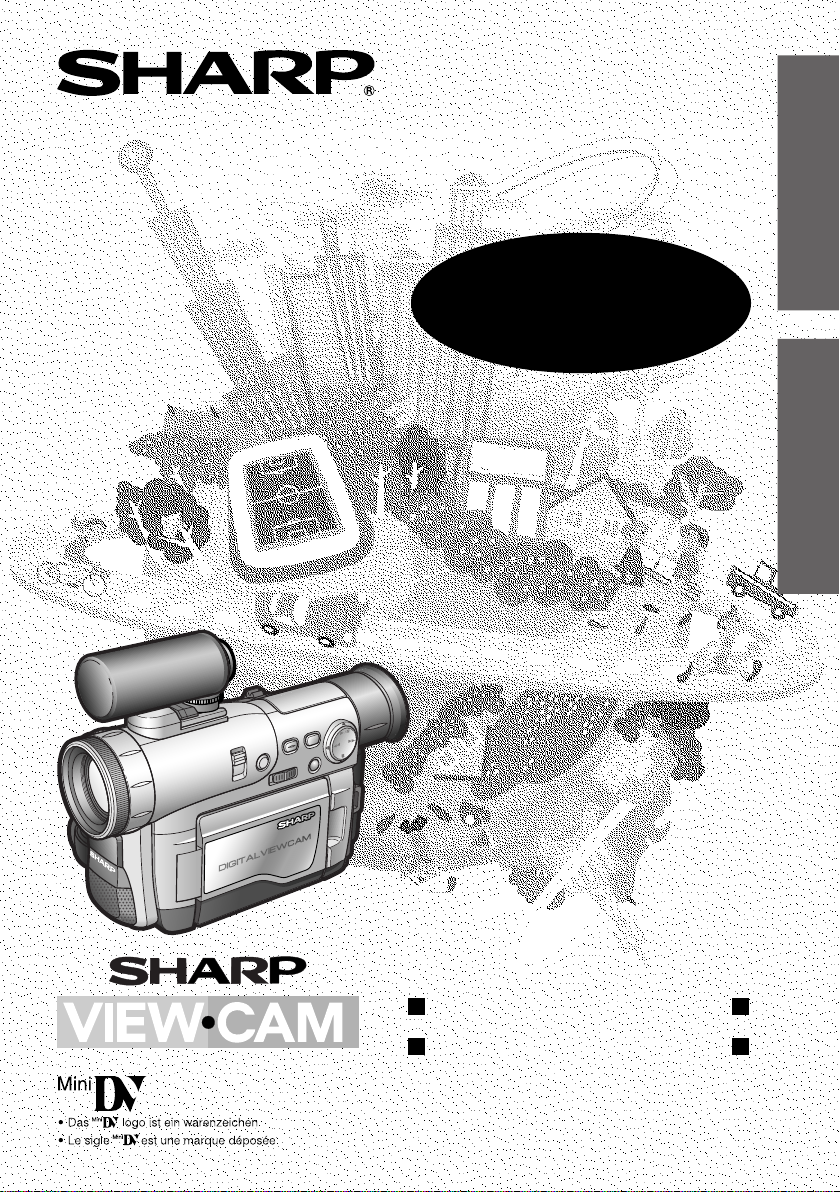
CAMCORDER MIT FLÜSSIGKRISTALL-DISPLAY
CAMÉSCOPE À AFFICHAGE À CRISTAUX LIQUIDES
BEDIENUNGSANLEITUNG
MODE D’EMPLOI
VL-WD450S
VL-WD650S
DEUTSCH
FRANÇAIS
Page 2
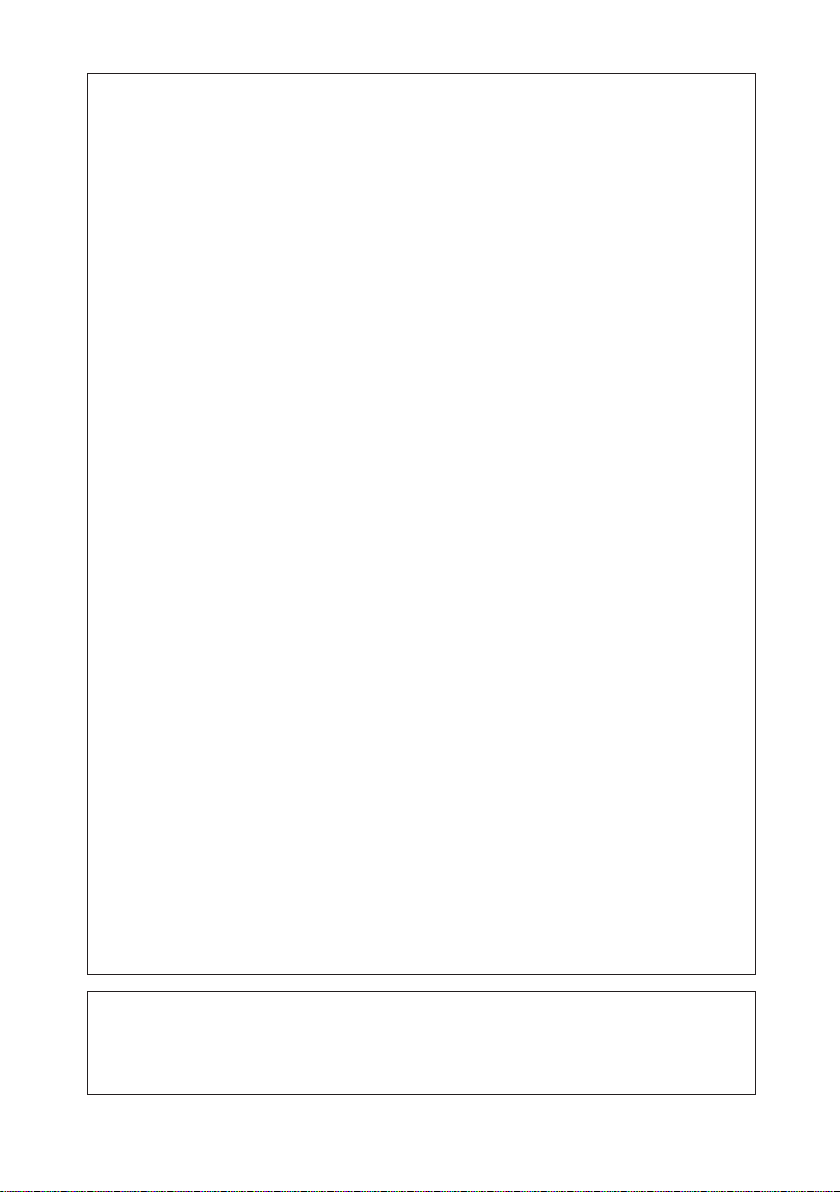
This equipment complies with the requirements of Directives 89/336/
EEC and 73/23/EEC as amended by 93/68/EEC.
Dieses Gerät entspricht den Anforderungen der EG-Richtlinien 89/336/
EWG und 73/23/EWG mit Änderung 93/68/EWG.
Ce matériel répond aux exigences contenues dans les directives 89/336/
CEE et 73/23/CEE modifiées par la directive 93/68/CEE.
Dit apparaat voldoet aan de eisen van de richtlijnen 89/336/EEG en 73/
23/EEG, gewijzigd door 93/68/EEG.
Dette udstyr overholder kravene i direktiv nr. 89/336/EEC og 73/23/EEC
med tillæg nr. 93/68/EEC.
Quest’ apparecchio è conforme ai requisiti delle direttive 89/336/EEC e
73/23/EEC, come emendata dalla direttiva 93/68/EEC.
« В„Н·Щ‹ЫЩ·ЫБ ·ıЩfi ·МЩ·ФНТflМВЩ·И ЫЩИЪ ··ИЩfiЫВИЪ Щ˘М Ф‰Б„И˛М ЩБЪ
EıТ˘·˙НfiЪ EМ˘ЫБЪ 89/336/EOK Н·И 73/23/EOK, ¸˘Ъ ФИ Н·МФМИЫПФfl
·ıÙÔfl ÛıÏÎÁÒ˛ËÁÍ·Ì ·¸ ÙÁÌ Ô‰Á„fl· 93/68/EOK.
Este equipamento obedece às exigências das directivas 89/336/CEE e
73/23/CEE, na sua versão corrigida pela directiva 93/68/CEE.
Este aparato satisface las exigencias de las Directivas 89/336/CEE y 73/
23/CEE, modificadas por medio de la 93/68/CEE.
Denna utrustning uppfyller kraven enligt riktlinjerna 89/336/EEC och 73/
23/EEC så som kompletteras av 93/68/EEC.
Dette produktet oppfyller betingelsene i direktivene 89/336/EEC og 73/
23/EEC i endringen 93/68/EEC.
Tämä laite täyttää direktiivien 89/336/EEC ja 73/23/EEC vaatimukset,
joita on muutettu direktiivillä 93/68/EEC.
POZOR! P¿ED SEJMUTÍM KRYTU NUTNO VYJMOUT SÍfiOVOU
VIDLICI ZE SÍfiOVÉ ZÁSUVKY.
UPOZORNÊNÍ: OPRAVU SMÍ PROVÁDÊT POUZE ODBORN„ SERVIS.
Page 3
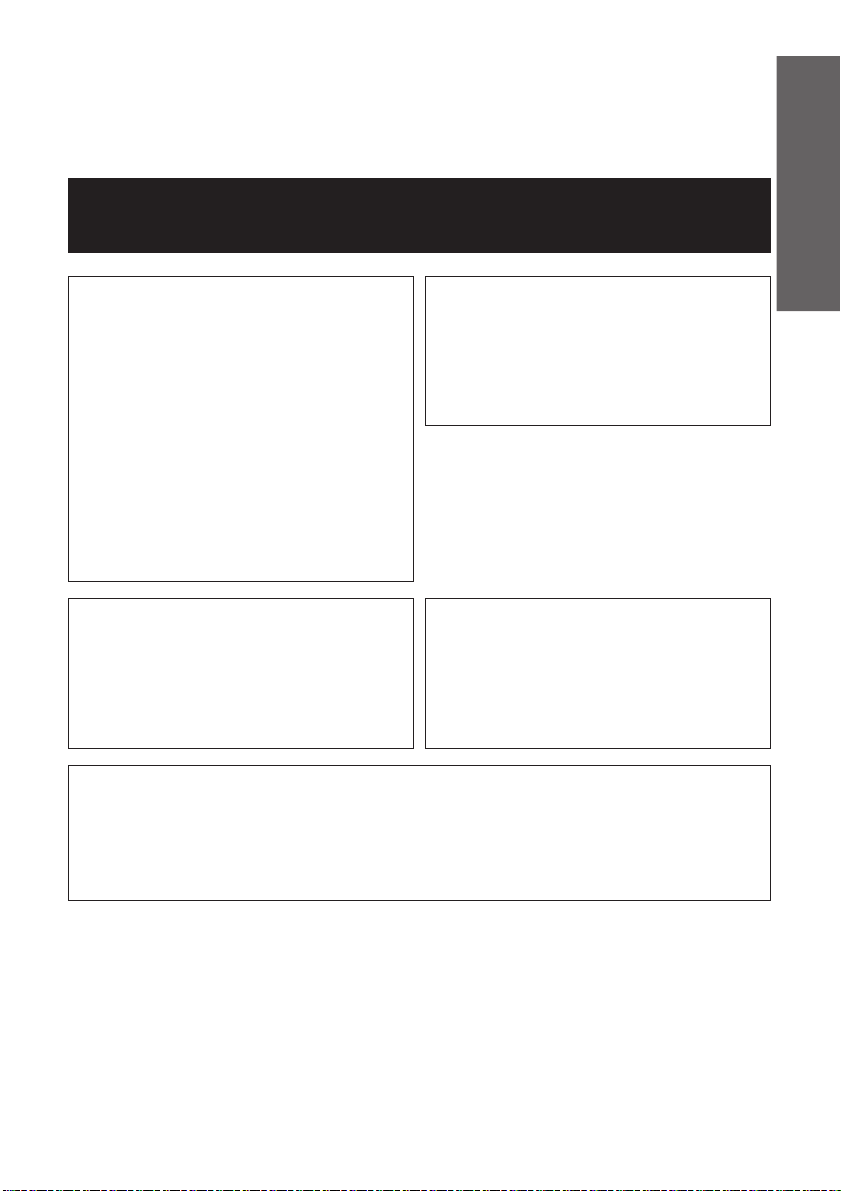
Vor der Benutzung des Camcorders bitte diese Bedienungsanleitung sorgfältig
lesen, insbesondere Seite vii.
Hinweis: Die Camcorder-illustrationen in dieser Bedienungsanleitung beziehen sich auf Modell VL-
WD450S.
DEUTSCH
BEDIENUNGSANLEITUNG
WARNUNG
WEGEN
STROMSCHLAGGEFAHR
DAS GERÄT NICHT REGEN
ODER FEUCHTIGKEIT
VORSICHT
Wegen Stromschlaggefahr nicht das
Gehäuse öffnen. Im lnneren des Geräts
befinden sich keine Teile, die vom
Benutzer repariert werden können.
Wenden Sie sich für Reparaturen an lhren
Fachhändler oder eine Kundendienststelle.
DEUTSCH
AUSSETZEN.
Dieses Gerät sollte mit dem empfohlenen
Netzadapter/Ladegerät oder Akku
betrieben werden.
VORSICHT
Wegen Stromschlag- und Brandgefahr
KEINE anderen Stromquellen verwenden.
Anmerkung:
Audio-visuelles Material kann
Urheberrechte umfassen, die ohne
Genehmigung des Eigentümers dieser
Urheberrechte nicht aufgenommen
werden dürfen. Siehe die
entsprechenden nationalen Gesetze.
HINWEIS
Das LCD-Panel dieses Camcorders ist ein technisch hochentwickeltes Produkt mit über
61.000 (VL-WD450S)/nahezu 90.000 (VL-WD650S) Dünnschicht-Transistoren* (TFT), das
eine hohe Bildauflösung bietet. Es kann vorkommen, dass einzelne Pixel ausfallen und
auf dem Bildschirm als blaue, grüne, rote oder schwarze Punkte erscheinen. Dies hat
keinen Einfluss auf die Funktionsfähigkeit des Camcorders.
Stromversorgung:
Dieses Gerät kann über das Netzadapter/
Ladegerät oder einen Akku betrieben
werden. Das Netzadapter/Ladegerät
besitzt eine AUTOMATISCHE
SPANNUNGSANPASSUNG (Ws 110–240
V, 50/60 Hz).
*Änderungen der technischen Daten vorbehalten.
Warenzeichen
• SmartMedia ist ein Warenzeichen der Toshiba Corporation.
• DPOF ist ein Warenzeichen von CANON INC., Eastman Kodak Company, Fuji Photo Film Co.,
Ltd. und Matsushita Electric Industrial Co., Ltd.
• Alle übrigen Marken- oder Produktnamen sind eingetragene Warenzeichen oder Handelsmarken
der jeweiligen Eigentümer.
Page 4

Kurzanleitung
Näheres zu diesen und anderen
Funktionen des Camcorders finden Sie
in den nachfolgenden Kapiteln dieser
Bedienungsanleitung.
Laden des Akkus
1 Das mitgelieferte Netzkabel mit dem
Netzeingang des Netzadapters/
Ladegeräts verbinden und mit dem
Netzstecker an eine Netzsteckdose
anschließen.
2 Den Akku mit der Markierung s auf die
Markierung a am Ladegerät ausrichten
(1) und in die Führungsrille einsetzen.
Dann den Akku andrücken (2) und bis
zum Einrasten in Pfeilrichtung
vorschieben (3).
Anbringen des Akkus
1 Vergewissern Sie sich, dass der
Betriebsschalter auf OFF gestellt ist.
2 Den Sucher hochstellen.
3 Den Akku mit der seitlichen Markierung
- auf die Markierung q am Camcorder
ausrichten (1) und ganz bis zum
Einrasten einschieben (2).
Einschalten des Camcorders
Medium-Wahlschalter
Betriebsschalter
Für Benutzung der Kameraaufnahme-Funktionen den
Arretierknopf andrücken und den
Betriebsschalter auf CAMERA
stellen.
Für Benutzung der Wiedergabeund Überspielfunktionen den
Arretierknopf andrücken und den
Betriebsschalter auf VCR stellen.
Arretierknopf
Arretierknopf
Umschalten des Datenträgers
Für Aufzeichnung auf bzw.
Bildwiedergabe von einer Mini-DVCassette stellen Sie den MediumWahlschalter auf TAPE.
Für Aufzeichnung bzw. Wiedergabe von Standbildern auf bzw. von
einer SmartMedia-Karte stellen
Sie den Medium-Wahlschalter auf CARD.
Ausschalten des Camcorders
Den Betriebsschalter ohne
Andrücken des Arretierknopfes auf
OFF stellen.
i
Page 5
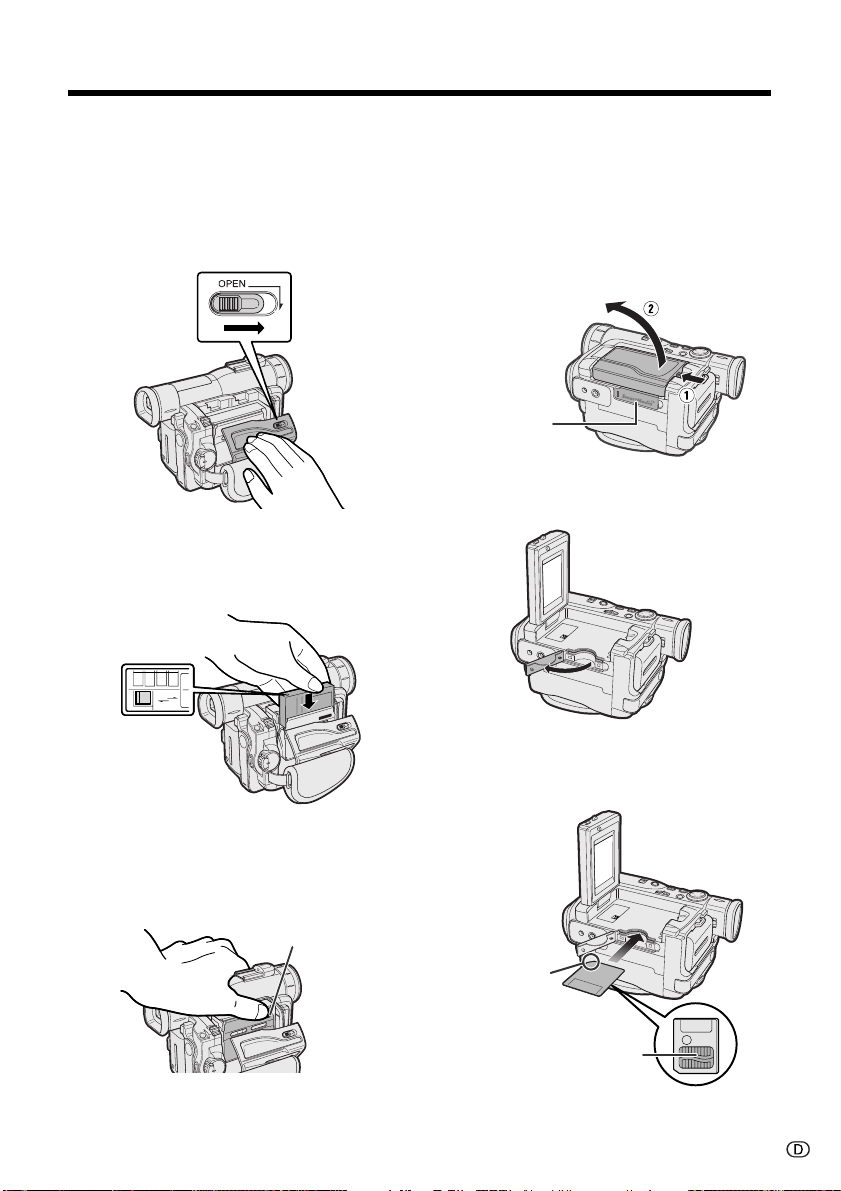
Einsetzen einer Mini-DVCassette
1 Den Camcorder mit Spannung
versorgen, dann den
Cassettenfachriegel aufschieben und
die Cassettenfachtür öffnen.
2 Die Cassette mit dem Fenster nach
außen und dem Löschschutzschieber
nach oben gewendet vollständig in den
Halter schieben.
SAVE
SAVE
REC
REC
Einsetzen einer SmartMediaKarte
(Nur bei VL-WD650S mitgeliefert)
1 Vergewissern Sie sich, dass der
Betriebsschalter auf OFF gestellt ist.
2 Den LCD-Monitor ausklappen.
Kartenschlitzab-
deckung
3 Die Kartenschlitzabdeckung in Pfeilrich-
tung öffnen.
3 Behutsam an der Markierung W
andrücken, bis der Cassettenhalter
einrastet. Dann die Cassettenfachtür
schließen und durch Andrücken in der
Mitte einrasten.
Markierung W
4 Die SmartMedia-Karte wie unten gezeigt
in den Schlitz geben und ganz einschieben.
Abgeflachte
Ecke
Kontaktfeld
5 Die Kartenschlitzabdeckung schließen.
ii
Page 6
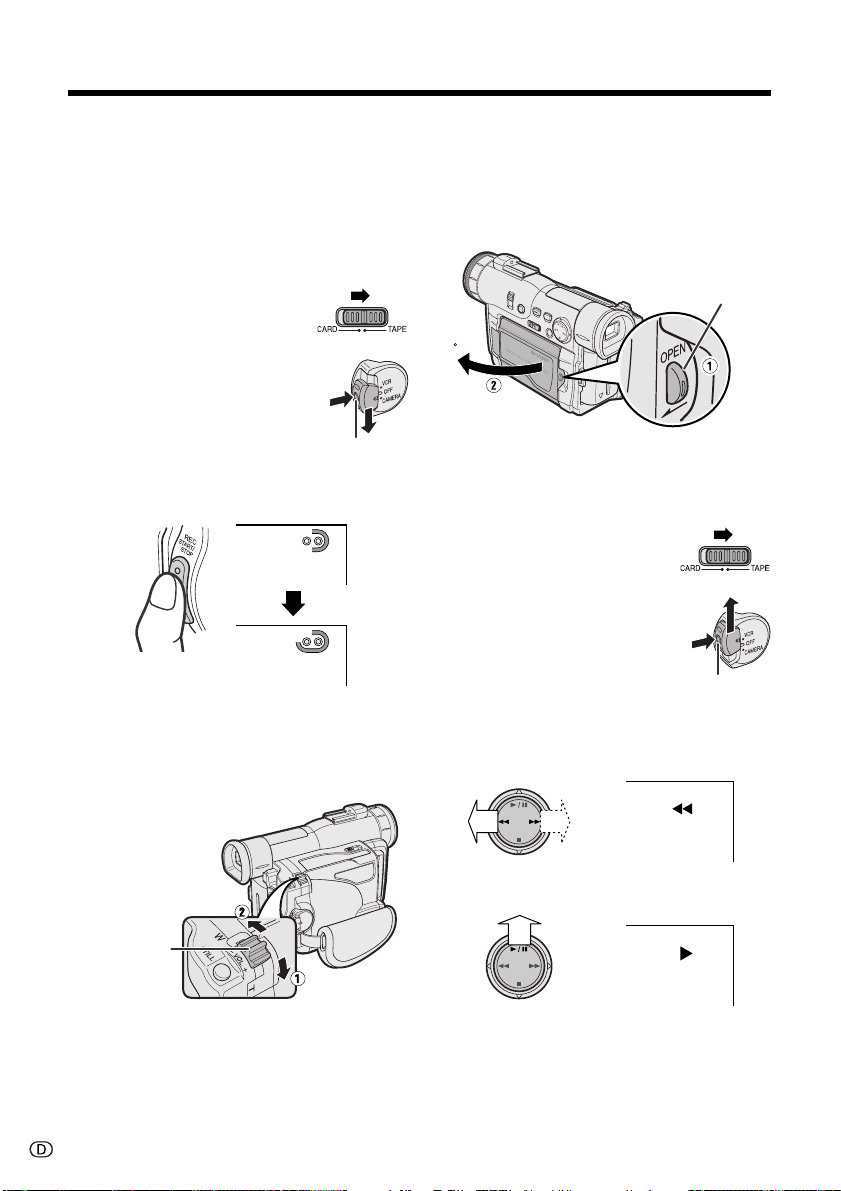
Kurzanleitung
Problemlose Bandaufnahme
1 Vergewissern Sie sich, dass eine
Cassette eingesetzt ist.
2 Den Objektivdeckel abnehmen und den
Sucher aufrichten.
3 Den Medium-Wahlschalter
auf TAPE stellen.
4 Den Arretierknopf andrücken
und den Betriebsschalter auf
CAMERA stellen.
Arretierknopf
5 Die Aufnahme mit der REC START/
STOP-Taste starten.
AUFN
Wiedergabe von Cassette
1 Die Freigabetaste (OPEN) am LCD-
Monitor drücken (1) und den LCDMonitor ca. 90° vom Camcordergehäuse
abwinkeln (2).
Freigabetaste (OPEN)
am LCD-Monitor
90
2 Den LCD-Monitor so schwenken, dass
das Monitorbild mühelos eingesehen
werden kann.
3 Den Medium-Wahlschalter
auf TAPE stellen.
4 Den Arretierknopf andrücken
und den Betriebsschalter auf
VCR stellen.
Arretierknopf
Zoomen
Den Motorzoomregler auf Seite T (1) (Tele)
oder W (2) (Weitwinkel) schieben.
Motorzoom-
regler
iii
5 Das Band mit e (oder r) der
Steuertaste zur gewünschten Stelle
zurückspulen (vorspulen).
+
AUDIO
12
6 Die Wiedergabe mit y starten.
+
AUDIO
12
Stoppen der Wiedergabe
d drücken.
Page 7
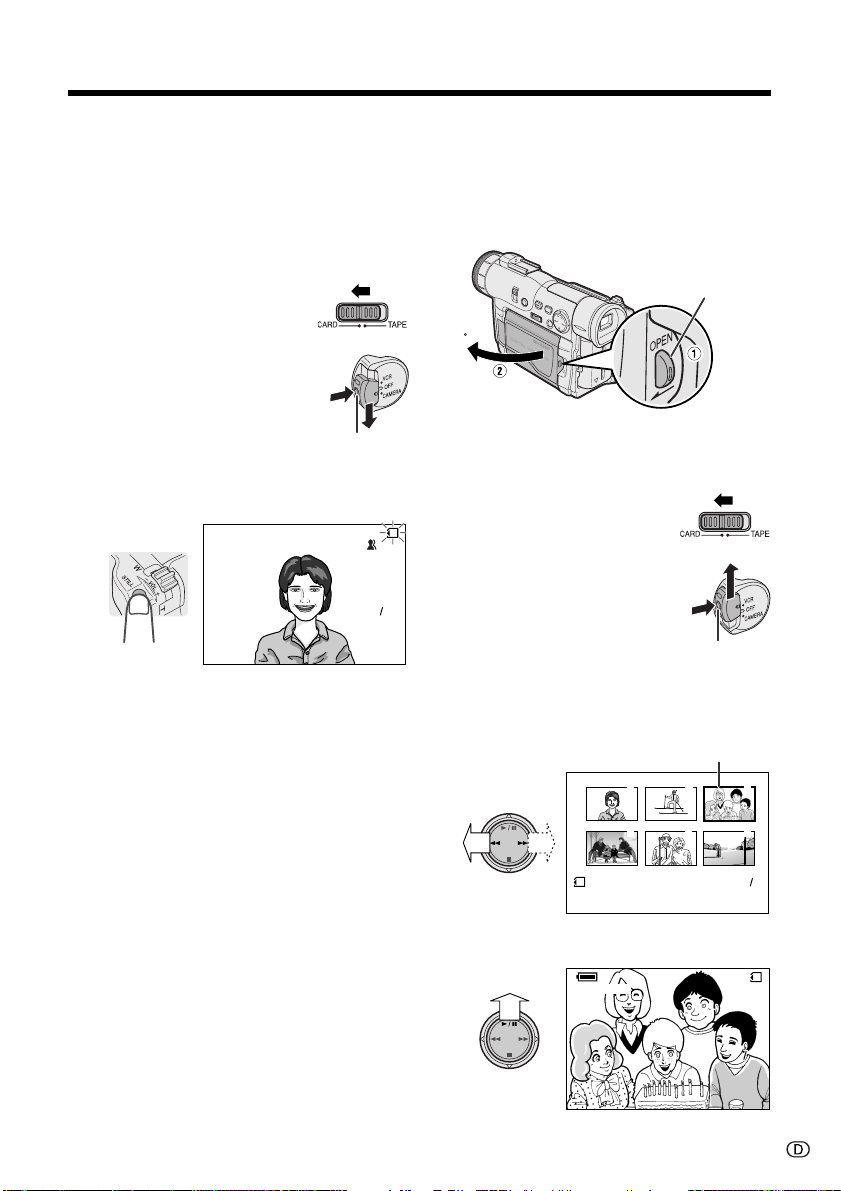
Aufnahmen auf Karte
Wiedergabe von Karte
1 Vergewissern Sie sich, dass eine
SmartMedia-Karte eingesetzt ist.
2 Den Objektivdeckel abnehmen und den
Sucher aufrichten.
3 Den Medium-Wahlschalter
auf CARD stellen.
4 Den Arretierknopf andrücken
und den Betriebsschalter auf
CAMERA stellen.
Arretierknopf
5 Die Aufnahme mit der STILL-Taste
starten.
AUTO
KARTE
1 Die Freigabetaste (OPEN) am LCD-
Monitor drücken (1) und den LCDMonitor ca. 90° vom Camcordergehäuse
abwinkeln (2).
Freigabetaste (OPEN)
am LCD-Monitor
90
2 Den LCD-Monitor so schwenken, dass
das Monitorbild mühelos eingesehen
werden kann.
3 Den Medium-Wahlschalter
auf CARD stellen.
4 Den Arretierknopf andrücken
und den Betriebsschalter auf
9001
VCR stellen.
5 Den Auswahlrahmen mit e bzw. r
der Steuertaste auf das gewünschte Bild
stellen.
Auswahlrahmen
1
Arretierknopf
3
2
6 y drücken.
100 0003-
NORMAL
NORMAL
6
5
4
21
NORMAL
100 0003-
CARD
KARTE
1 03 103
iv
Page 8
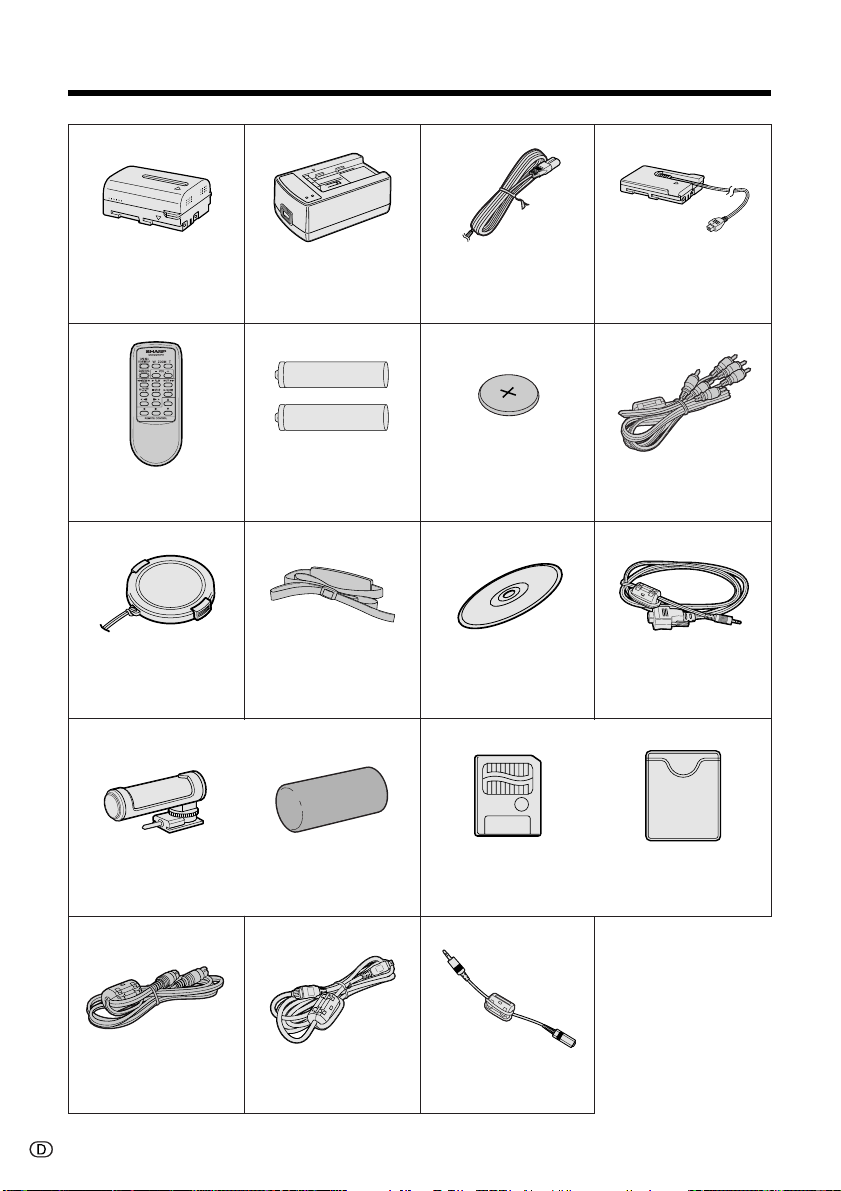
Mitgeliefertes Zubehör
Akku
BT-L221
Fernbedienung
Objektivdeckel Tragegurt
Netzadapter/
Ladegerät
Mignonzelle für
Fernbedienung K 2
Netzkabel
Lithiumbatterie
Typ CR2025
PixLab Video
Capture-Software
(Lite Version)
Nur bei VL-WD650S mitgeliefert
Audio/Video-Kabel
Gleichstromkabel
(Cinch)
PC Anschluss-
kabel
Zoommikrofon Windschirm
S-Video-Kabel DV-Kabel
v
Typ 3.3 V, 8 MB
SmartMedia™-Karte*
Ohrhörer-Anschlusskabel
Schutzhülle für
SmartMedia-Karte
*Einschließlich 2 Etiketten
und 4 SchreibschutzAufkleber.
Page 9
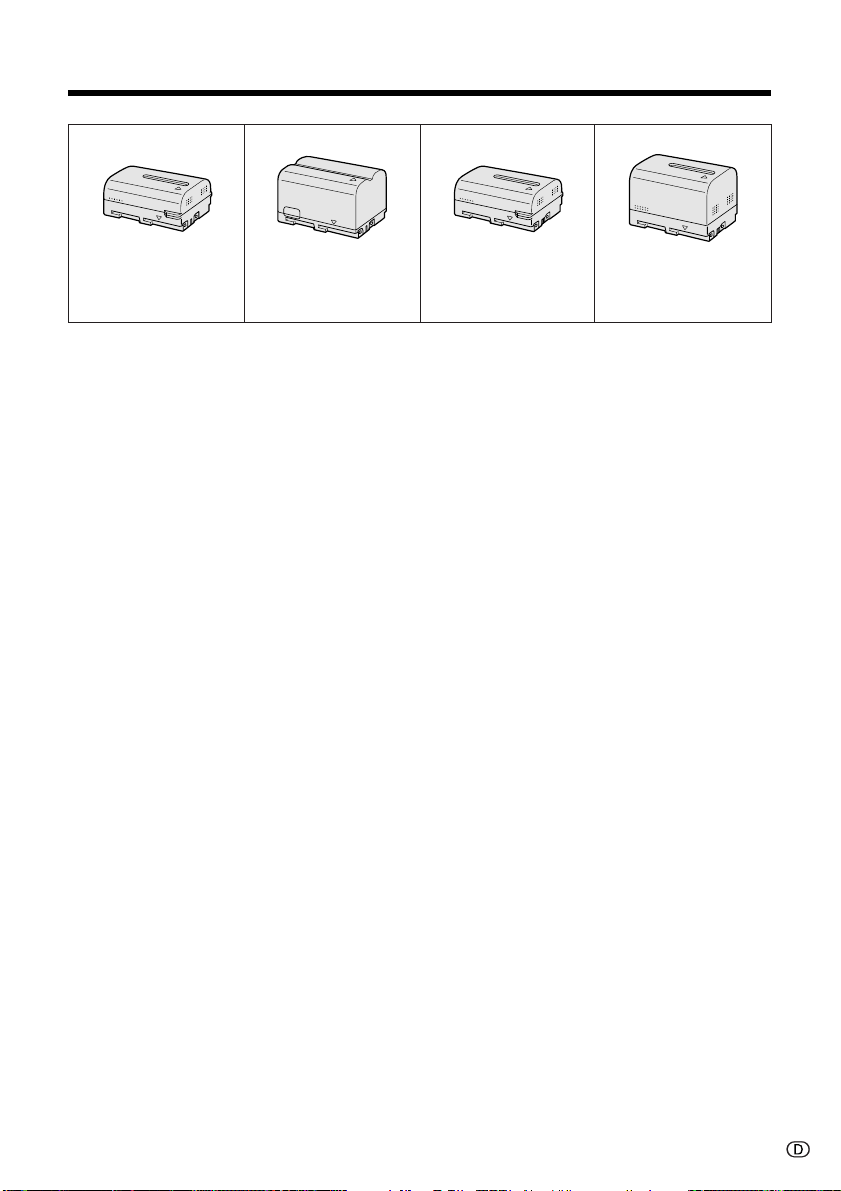
Sonderzubehör
Standard-Akku
BT-L221
Langzeit-Akku
BT-L441
Intelligenter
Standard-Akku
BT-LS222
Intelligenter
Langzeit-Akku
BT-LS442A
vi
Page 10
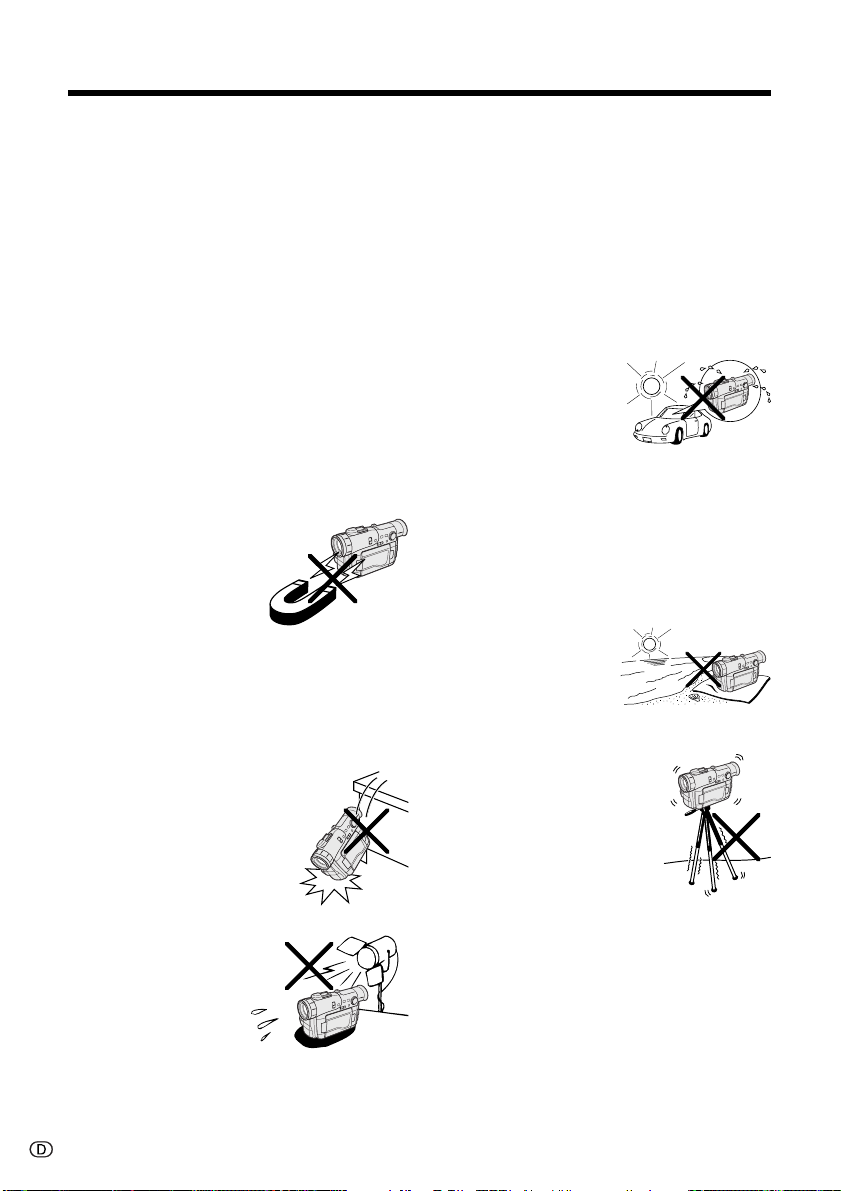
Zur Beachtung
• Vergessen Sie bitte nicht, nach der
Benutzung des Camcorders die Cassette
zu entnehmen, das Gerät auszuschalten
und die Stromquelle abzutrennen.
• Das Objektiv nicht auf die Sonne richten.
Achten Sie darauf, dass kein direktes
Sonnenlicht auf das Objektiv oder den LCDMonitorbildschirm fällt, egal, ob
aufgenommen wird nicht, weil sonst der CCDBildsensor bzw. die Bildschirmoberfläche
beschädigt werden kann. Besonders bei
Außenaufnahmen ist Vorsicht geboten.
• Bei Aufnahme an dunklen Orten sind
plötzliche Wechsel auf hell beleuchtete
Objekte oder Lichtquellen wie die Sonne zu
vermeiden, da das Bild dadurch in Weiß
überschlagen kann. Sollte dies vorkommen,
das Objektiv in eine andere Richtung richten,
bis sich das Bild wieder normalisiert hat.
• Magnetfelder vermeiden.
Bei Benutzung in der
Nähe von
Leuchtstofflampen,
Motoren, Fernseh- oder
anderen Geräten mit
starken Magnetfeldern kann die
Aufnahmequalität herabgesetzt sein.
• Bei Benutzung in der Nähe von Rundfunk-
oder anderen starken Sendern können sich
Brummstörungen und eine verschlechterte
Bildqualität ergeben.
• Stöße vermeiden und nicht
fallen lassen.
Den Camcorder nicht fallen
lassen und keinen heftigen
Stößen oder Vibrationen
aussetzen. Ein Anstoßen bei
laufender Aufnahme hat
Bildstörungen zur Folge.
• Den Camcorder nicht
zu nahe an Leuchten
aufstellen.
Die von Glühlampen
abgestrahlte Wärme
kann Verformungen
des Gehäuses und
Funktionsstörungen verursachen.
• Etwaige Verbote und Einschränkungen zur
Benutzung elektronischer Geräte auf
Flügen und in störempfindlichen Zonen
etc. sind unbedingt einzuhalten.
• Übermäßige Temperaturen und
Feuchtigkeit vermeiden.
Der Camcorder eignet sich für Temperaturen
von 0°C bis L40°C und einen
Luftfeuchtigkeitsbereich von 30% bis 80%.
Nicht im Sommer unbelüftet im Wagen liegen
lassen, direkter Sonne aussetzen oder in der
Nähe von starken
Wärmequellen ablegen.
Dies könnte
Gehäuseverformungen
und eine Beschädigung
der elektronischen
Bauteile zur Folge
haben.
• Situationen vermeiden, in denen Wasser,
Sand, Staub oder andere Fremdkörper in
den Camcorder eindringen können, und
das Gerät nicht an Orten mit starkem
Rauch, Dämpfen oder hoher Feuchtigkeit
belassen.
Dies könnte zu
Funktionsstörungen
und zur
Schimmelbildung auf
den Objektivlinsen
führen. Das Gerät an
einem gut belüfteten Ort aufbewahren.
• Kleine tragbare Stative
lassen mitunter keine
sichere Befestigung zu oder
sind für das Gewicht des
Camcorders nicht stabil
genug. Verwenden Sie
ausschließlich robuste,
stabile Stative.
• Bei Benutzung in einer kalten Umgebung
kann unmittelbar nach dem Einschalten
die Helligkeit des LCD-Monitorbildschirms
herabgesetzt sein. Dies stellt keine
Störung dar. Es empfiehlt sich, den
Camcorder bei Kälte in eine Decke u.ä. zu
wickeln, um einer Unterkühlung
vorzubeugen.
vii
Page 11
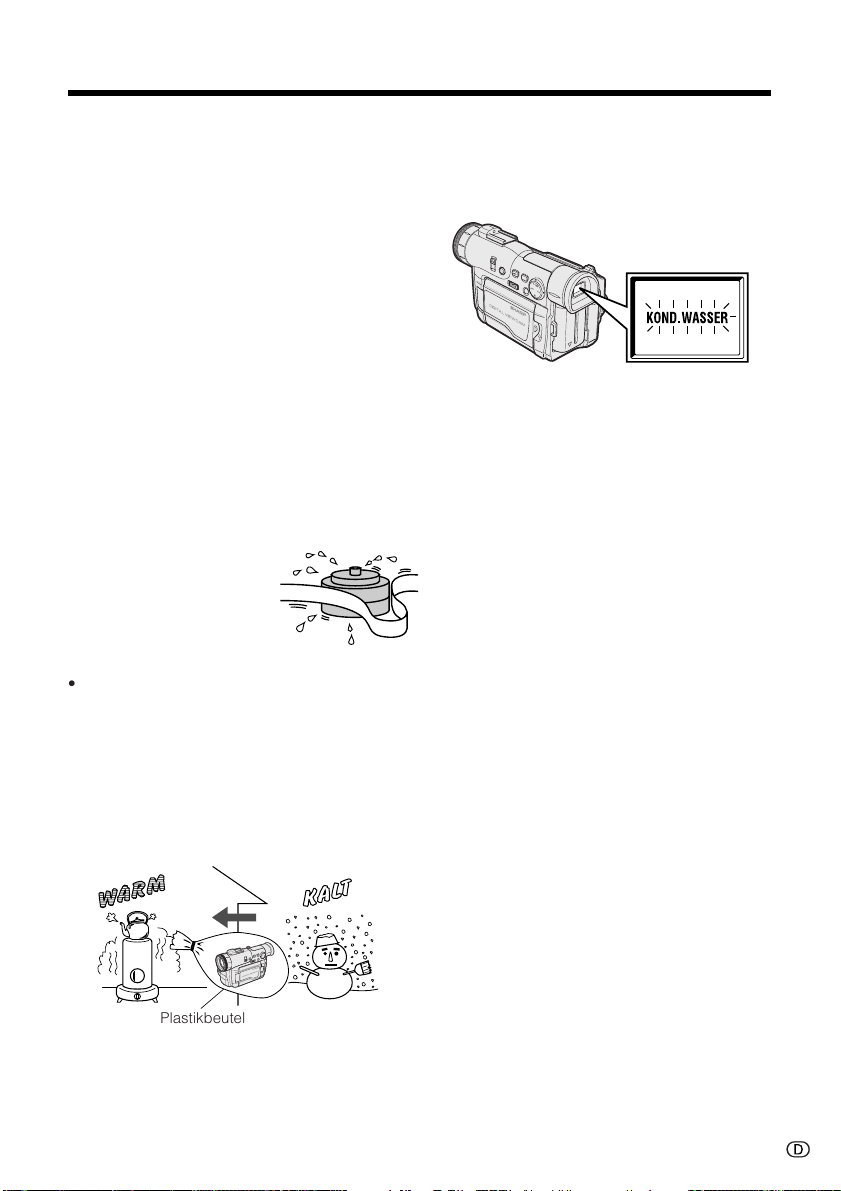
Kondenswasserbildung
• Was ist „Kondenswasserbildung“?
Wenn kaltes Wasser in ein Glas gegossen wird,
bilden sich außen am Glas Tropfen. Dieses
Phänomen wird als Kondenswasserbildung
bezeichnet.
• Bei Bildung von Kondenswasser im
Camcorder
Wenn sich Kondenswasser auf der Kopftrommel
des Camcorders niederschlägt, besteht die
Gefahr, dass das Videoband daran haftet.
Dadurch können Trommel und Band beschädigt
werden. Bei Kondenswasserbildung ist
einwandfreie Aufnahme und Wiedergabe nicht
mehr gewährleistet.
Kondenswasser bildet sich vorwiegend unter
folgenden Bedingungen:
—Wenn der Camcorder von einem kalten an einen
warmen Ort gebracht wird.
—Wenn der Camcorder in einem kalten Raum liegt,
der schnell aufgeheizt wird.
—Wenn der Camcorder aus einem klimatisierten
Raum nach draußen gebracht
wird.
—Wenn der Camcorder sich im
direkten Luftstrom einer
Klimaanlage befindet.
—Wenn der Camcorder in einen
feuchten Raum gebracht wird.
• So beugen Sie Kondenswasser-Problemen
vor
An Orten, an denen leicht Kondenswasserbildung auftritt, sollten Sie dem Camcorder
und den Cassetten vor der Benutzung etwa
eine Stunde Zeit zum Akklimatisieren geben.
Wenn der Camcorder z.B. vom Skigelände in
die warme Hütte gebracht wird, sollte er
zunächst mit einem Plastikbeutel geschützt
werden.
• „KOND.WASSER“-Warnanzeige
Wenn sich Kondenswasser gebildet hat,
blinkt „KOND.WASSER“ auf dem Bildschirm
und die Stromversorgung schaltet sich nach
ca. 10 Sekunden automatisch aus.
1 Falls „KOND.WASSER“ blinkt, die Cassette
entnehmen und bei offenem Cassettenfach
einige Stunden warten, damit der
Camcorder sich akklimatisieren kann.
2 Den Camcorder nach einigen Stunden
wieder einschalten. Überzeugen Sie sich vor
der Benutzung, dass die „KOND.WASSER“Anzeige nicht erneut erscheint.
3 Bei blinkender „KOND.WASSER“-Anzeige
keine Cassette einsetzen, da das Videoband
beschädigt werden könnte.
4 Da sich Kondenswasser nur langsam bildet,
erscheint die Kondenswasser-Warnanzeige
eventuell erst nach 10 bis 15 Minuten.
Plastikbeutel
1 Den Plastikbeutel mit dem Camcorder
möglichst luftdicht verschließen.
2 Der Camcorder kann wieder entnommen
werden, wenn die Luft im Beutel die
Umgebungstemperatur erreicht hat.
viii
Page 12
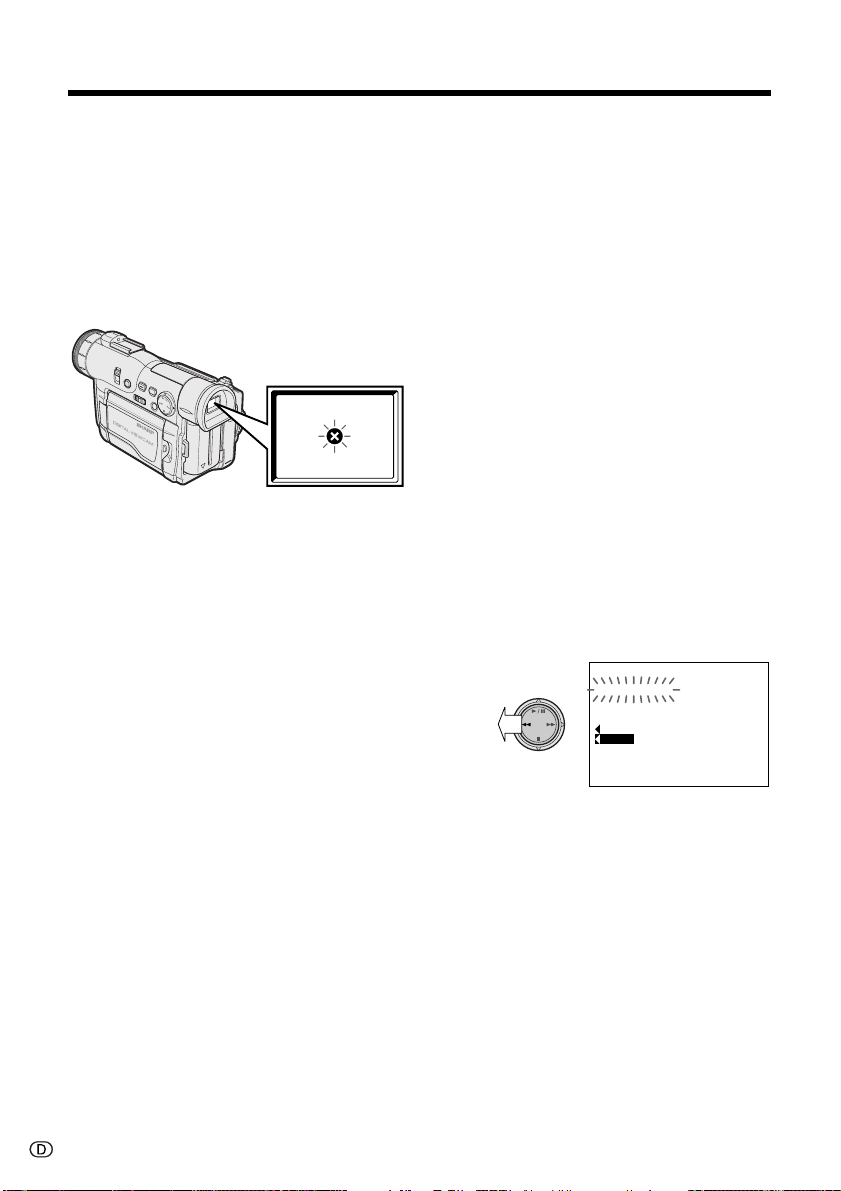
RE IN IGEN
RE IN IGUNG AN
START
STOPP
Zur Beachtung
Videoköpfe verschmutzt
Bei Benutzung von verschmutztem Videoband
verschmutzen eventuell auch die Videoköpfe, was
starke Rauschanteile und Aufnahmefehler
(Bildausfall) zur Folge haben kann.
Wenn die Videoköpfe verschmutzt sind, erscheint
das Symbol v auf dem Bildschirm. Wenden Sie
sich in solchen Fällen bitte an den nächsten
SHARP-Kundendienst oder Ihren Händler.
Benutzung einer Reinigungscassette (Fachhandel)
Die Videoköpfe können auch mit einer der
handelsüblichen Reinigungscassetten gereinigt
werden.
Hinweise:
• Wenn Sie eine Reinigungscassette zu lange
laufen lassen, können die Videoköpfe
beschädigt werden. Bitte lesen Sie daher
zuvor die Gebrauchsanweisung der
Reinigungscassette sorgfältig durch.
• Bei eingesetzter Reinigungscassette sind die
Funktionen für Vor- und Rückspulen nicht
verfügbar.
1 Eine Reinigungscassette in den
Camcorder einsetzen.
2 Den Camcorder auf TAPE-VCR-Betrieb
schalten.
• Das Schirmbild für Videokopfreinigung
erscheint.
3 An der Steuertaste e drücken, um den
Reinigungsvorgang zu starten.
• Während des Reinigens blinkt „REINIGUNG
AN“.
ix
Das Reinigen der Videoköpfe stoppt automatisch nach ungefähr 20 Sekunden und
„CASSETTE AUSWERFEN“ wird angezeigt.
4 Die Reinigungscassette entnehmen.
Zum Abbrechen des Reinigungsvorgangs e
drücken.
Page 13
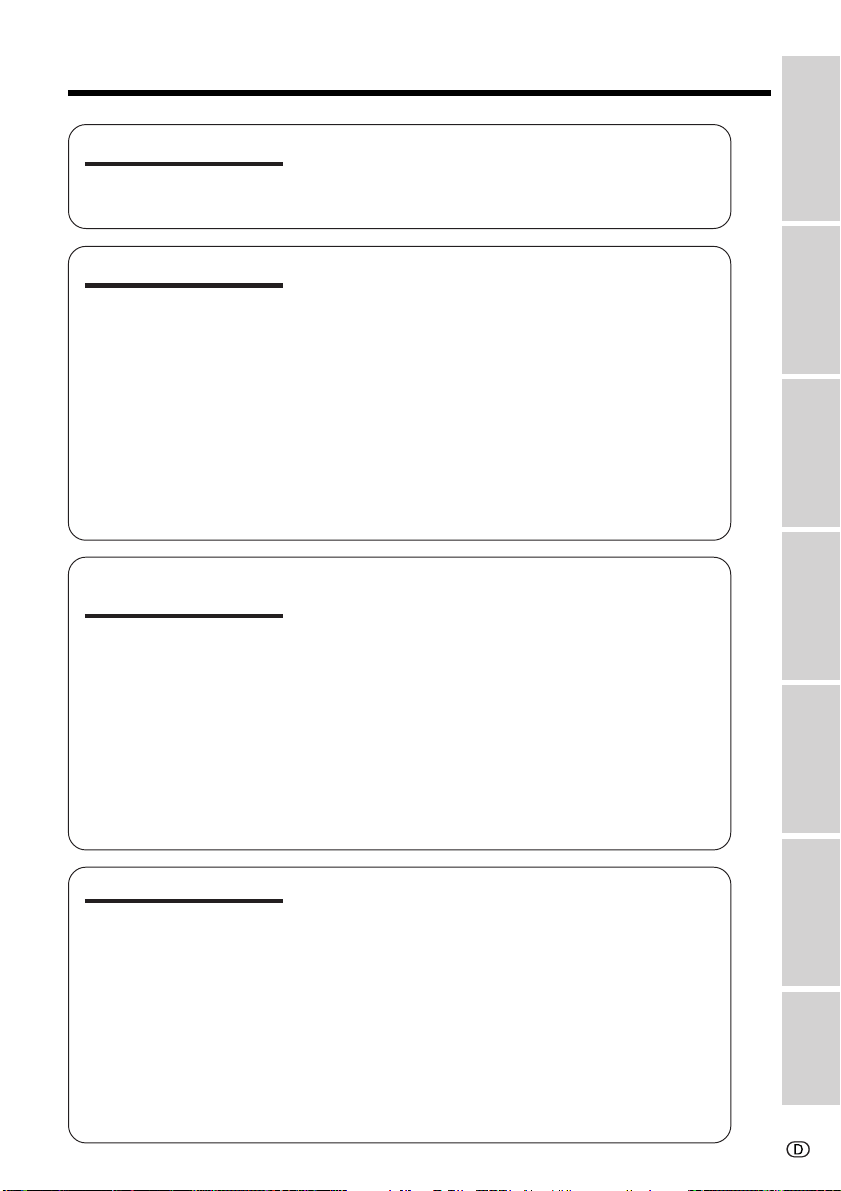
Inhalt
Zur Orientierung
Zur Orientierung
Vorbereitung
Grundlegende
Bedienung
Praktische Funktionen
Lage und Bezeichnung der Teile ............................... 1
Schnellindex .............................................................. 4
Menüpunkte-Index .................................................... 5
Warnanzeigen ........................................................... 7
Laden des Akkus ...................................................... 9
Anbringen und Abnehmen des Akkus ..................... 10
Spannungsversorgung über den Netzadapter ........ 11
Einsetzen und Entnehmen einer
Mini-DV-Cassette .................................................. 12
Einsetzen der Speicherschutz-Lithiumbatterie ........ 13
Wählen der OSD-Anzeigesprache .......................... 14
Einstellen von Zeitzone, Datum und Uhrzeit ........... 15
Anzeige von Datum und Uhrzeit der Aufnahme ...... 16
Anpassen des Griffbands ........................................ 17
Benutzung des Objektivdeckels .............................. 17
Anbringen des Tragegurts ....................................... 17
Benutzung des Suchers .......................................... 18
Benutzung des LCD-Monitors ................................. 19
Kamera-Aufnahme
Problemlose Bandaufnahme
mit der Vollautomatik-Funktion .............................. 20
Zoomen ................................................................... 21
Tips zur richtigen Körperhaltung ............................. 21
Anzeige der Aufnahme-Restzeit ............................. 22
Anzeige des Akku-Ladezustands ............................ 22
Wiedergabe
Cassettenwiedergabe ............................................. 23
Einstellen der Lautstärke ........................................ 23
Wiedergabe über ein Fernsehgerät ........................ 24
Videosuchlauf ......................................................... 25
Standbild ................................................................. 25
Wählen der Camcorder-Betriebsart ........................ 26
Benutzung der Steuerelemente .............................. 27
Wählen der Benutzerbetriebsart ............................. 28
Benutzen der Menüs ............................................... 29
Vorbereitung
Grundlegende
Bedienung
Funktionen
Praktische
Weiterführende
Funktionen
SmartMedia-Karten
Verwendung von
Kamera-Aufnahme
Aufnahme in der LP-Betriebsart (Long Play) .......... 30
Umschalten auf 16-Bit-Tonaufnahme ...................... 31
Digitale Bildstabilisierung (DIS) ............................... 31
Einstellen des Digitalzooms .................................... 32
Gamma-Helligkeitskorrektur.................................... 33
Lichtverstärkung ...................................................... 34
Nachtaufnahme (Super Cat’s Eye).......................... 35
Anhang
x
Page 14
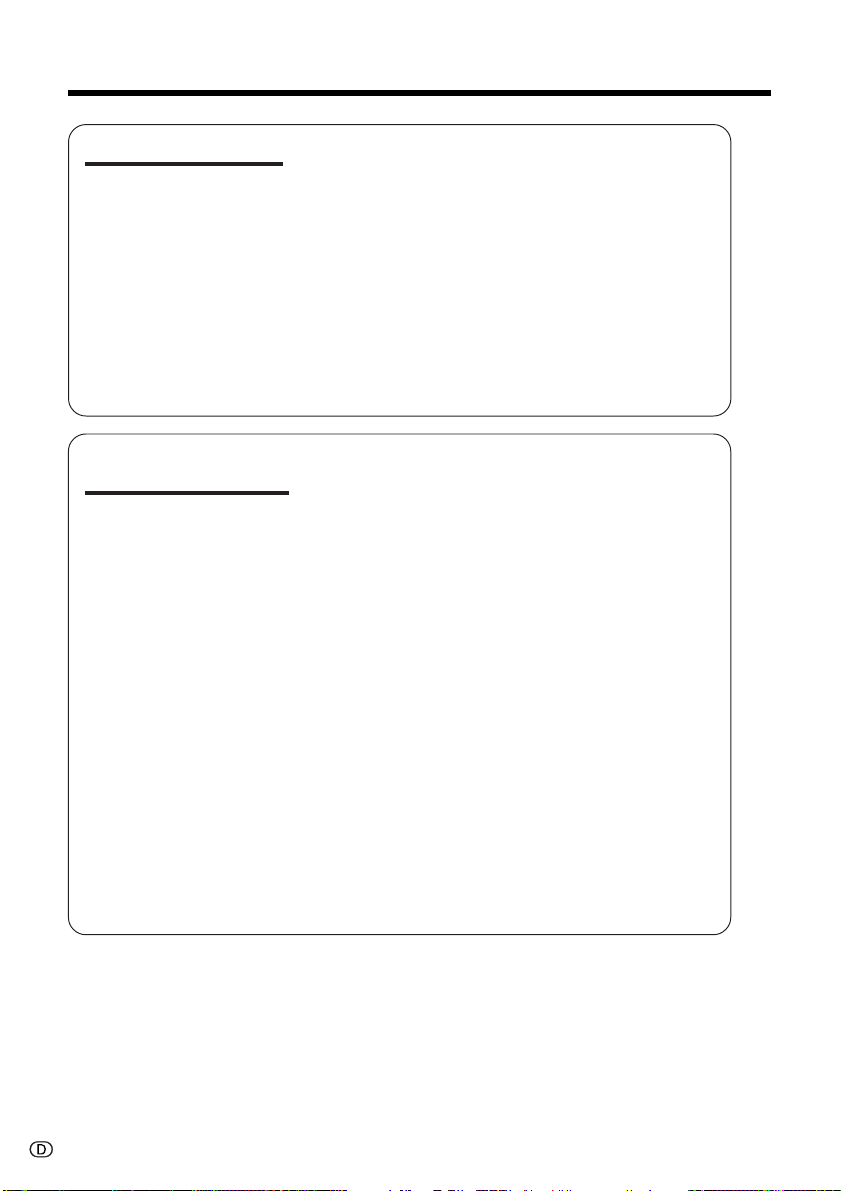
Inhalt
Praktische Funktionen
Weiterführende
Funktionen
Schnellrückkehr....................................................... 36
Schnittsuche ........................................................... 36
Ein- und Ausblenden ............................................... 37
Breitwandformat (16:9)............................................ 38
Standbildaufnahme auf Cassette ............................ 39
Standbild-Aufnahmeeffekte ..................................... 40
Aufnahmekontrolle durch die Akteure ..................... 42
Automatische Scharfeinstellung .............................. 43
Makro-Aufnahme..................................................... 43
Benutzung der Fernbedienung................................ 43
Wiedergabe
Wiedergabefunktionen per Fernbedienung ............. 45
Benutzung des Time Codes .................................... 46
Kamera-Aufnahme
Manuelle Scharfeinstellung ..................................... 47
Einstellen der Verschlusszeit ................................... 49
Manuelle Belichtungsregelung ................................ 51
Weißabgleich-Arretierung ....................................... 52
Digitale Bildeffekte .................................................. 53
Szenen-Menü (Belichtungsprogramme) ................. 54
Benutzen des Zoommikrofons ................................ 55
Windgeräuschdämpfung ......................................... 56
Einstellen der Kontrolltöne ...................................... 56
Weltuhr .................................................................... 57
Einstellen auf Sommerzeit ...................................... 59
Wiedergabe
Wiedergabezoom .................................................... 60
Wiedergabe-Gammakorrektur................................. 61
Strobo-Bildfolge-Wiedergabe .................................. 61
Wiedergabe-Effekte ................................................ 62
Wiedergabe mit Bildeffekten ................................... 63
Bild- und Hintergrundbeleuchtung einstellen .......... 64
Überspielen ............................................................. 65
Überspielen an DV-Buchse (IEEE 1394) ................. 66
Konfigurieren der Software für Anschluss an PC .... 67
Nachvertonen (Audio Dubbing) ............................... 69
Wahl der Tonwiedergabe-Betriebsart ...................... 71
xi
Page 15
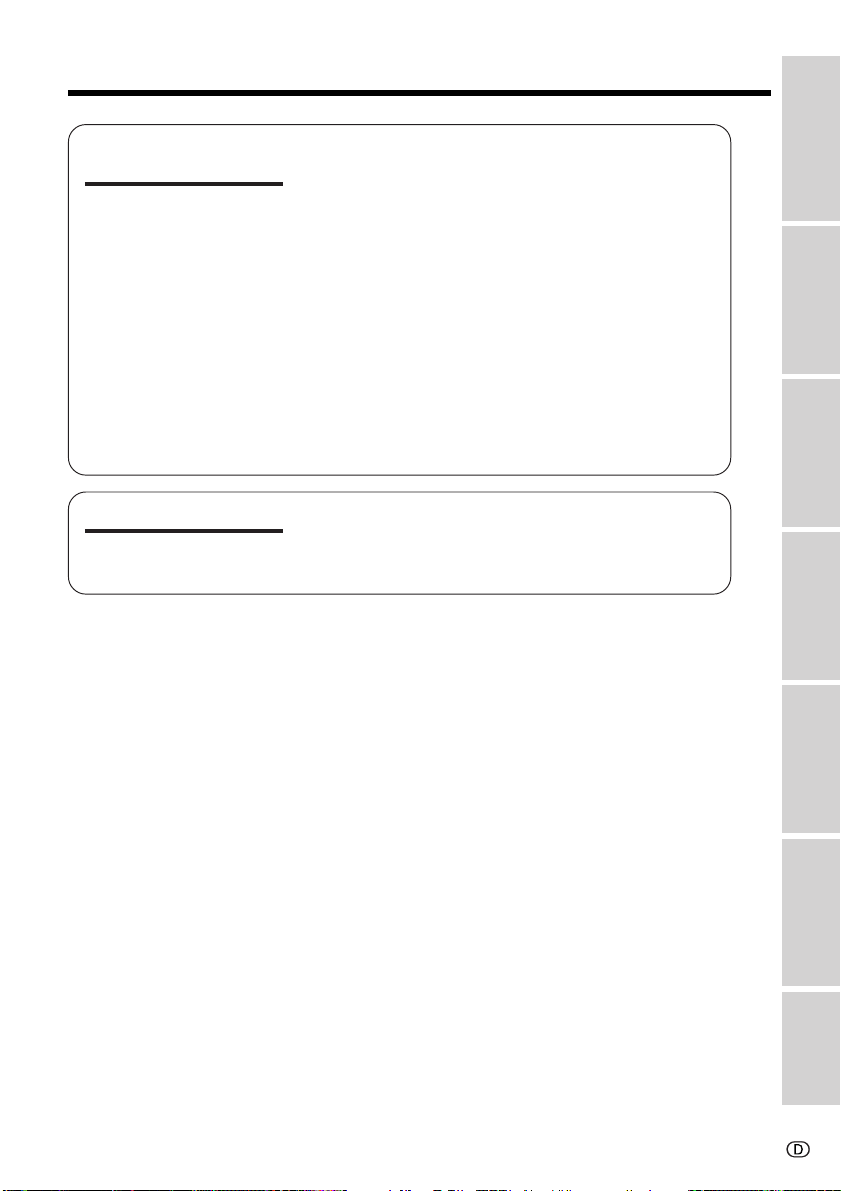
Zur Orientierung
Verwendung von
SmartMedia-Karten
Anhang
Kamera-Aufnahme
Einsetzen und Entnehmen der SmartMedia-Karte
(Nur bei VL-WD650S mitgeliefert) ........................ 72
Aufnehmen auf Karte .............................................. 73
Wählen der Bildauflösung ....................................... 74
Aufnehmen mit Selbstauslösung............................. 75
Formatieren einer SmartMedia-Karte ..................... 76
Wiedergabe
Wiedergabe von Karte ............................................ 77
Standbild-Vorführung .............................................. 78
Löschschutz ............................................................ 79
Löschen einzelner Bilder ......................................... 80
Löschen aller gespeicherten Bilder ......................... 81
Einspeisen der Daten einer SmartMedia-Karte
in einen Computer ................................................ 82
Druckfolge ............................................................... 83
Nützliche Informationen .......................................... 85
Demo-Funktion ....................................................... 91
Bei Betriebsproblemen ............................................ 92
Technische Daten .................................................... 94
Vorbereitung
Grundlegende
Bedienung
Funktionen
Praktische
Weiterführende
Funktionen
SmartMedia-Karten
Verwendung von
Anhang
xii
Page 16
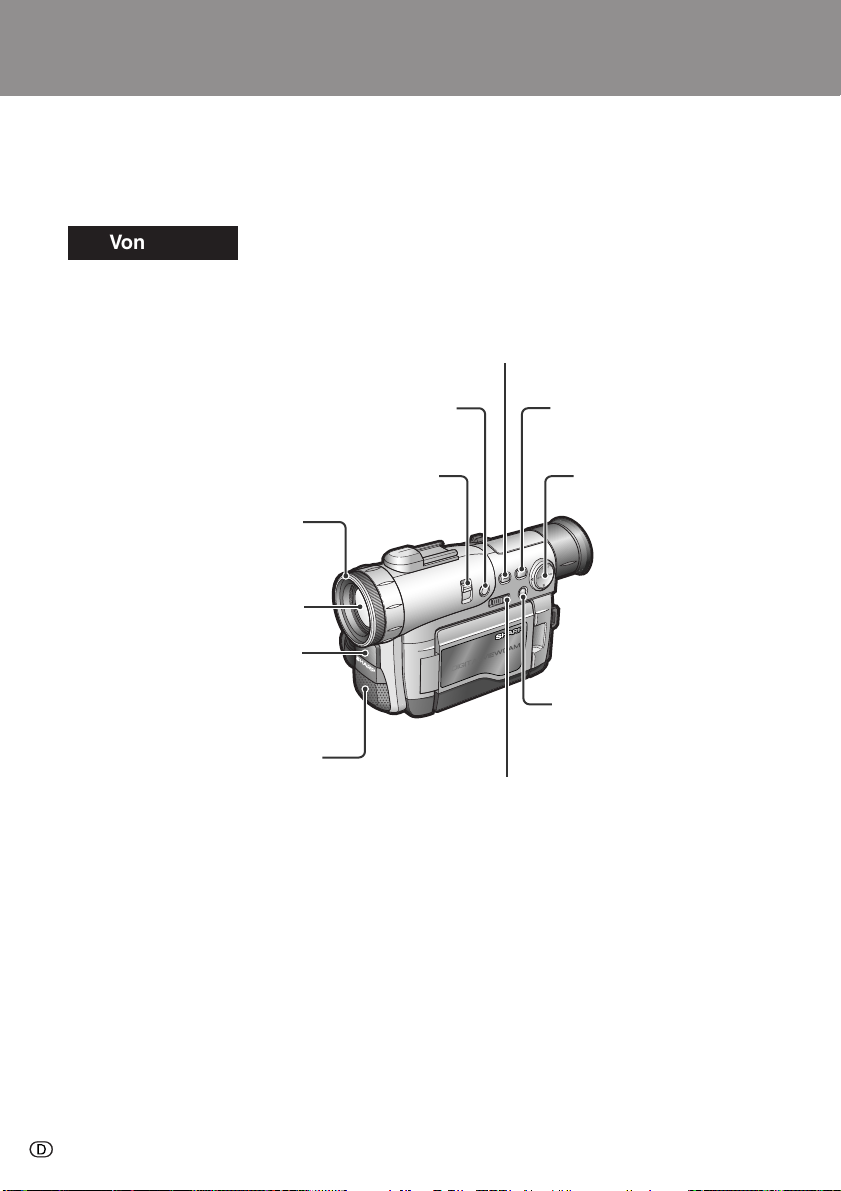
Zur Orientierung
Zur Orientierung
Lage und Bezeichnung der Teile
Näheres zur Benutzung der einzelnen Teile finden Sie auf den in Klammern
Zur Orientierung
angegebenen Seiten.
Von links
GAMMA/BRIGHTER-Taste (Gamma/
Aufhell-Taste) [S. 33, 34, 61]
W/B-Taste (Weißabgleichtaste) [S. 52]/
IR LIGHT-Taste (Infrarotlichttaste) [S. 35]
SUPER CAT’S EYE-Schalter
(Nachtaufnahmeschalter) [S. 35]
Objektivdeckel
Zoomobjektiv
Infrarotlicht-Sender [S. 35]/
Sensorfenster [S. 43]
Stereomikrofon
[S. 69]
AUTO ON/OFF-Taste
(Automatik-Ein/Aus-Taste)
[S. 28]
Steuertaste [S. 27]
MENU/DISPLAY-Taste
(Menü/Display-Taste)
[S. 27]
Medium-Wahlschalter (TAPE/CARDWahlschalter) [S. 26]
1
Page 17
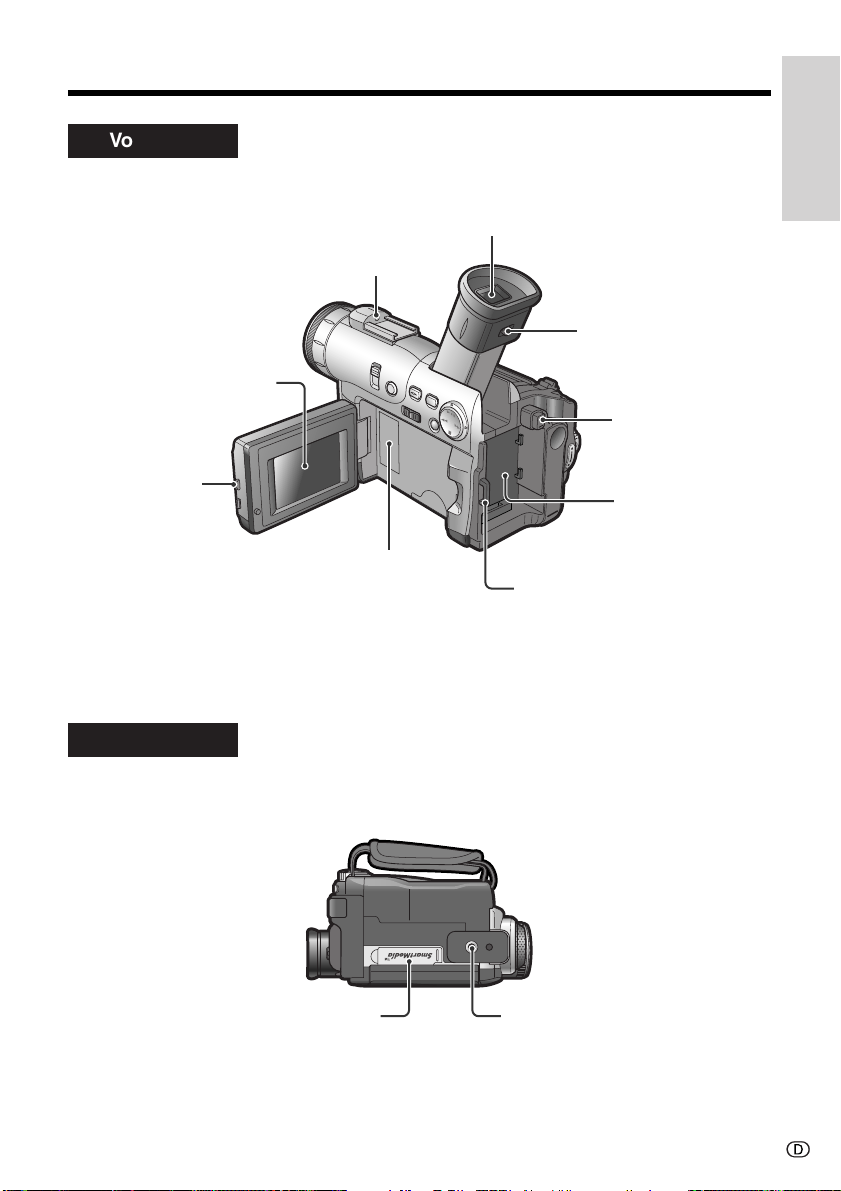
Von links
LCD-Monitor [S. 19]
Freigabetaste
(OPEN) am
LCD-Monitor
[S. 19]
Befestigungsloch[S. 55]
Zoommikrofon-
Lithiumbatteriefachtür
[S. 13]
Zur Orientierung
Sucher [S. 18]
Dioptrieneinstellung
[S. 18]
Freigabetaste (PUSH)
für Stromquelle
[S. 10, 11]
StromquelleHalterung
[S. 10, 11]
Tragegurtöse [S. 17]
Boden
Kartenschlitzabdeckung
Stativgewinde
2
Page 18
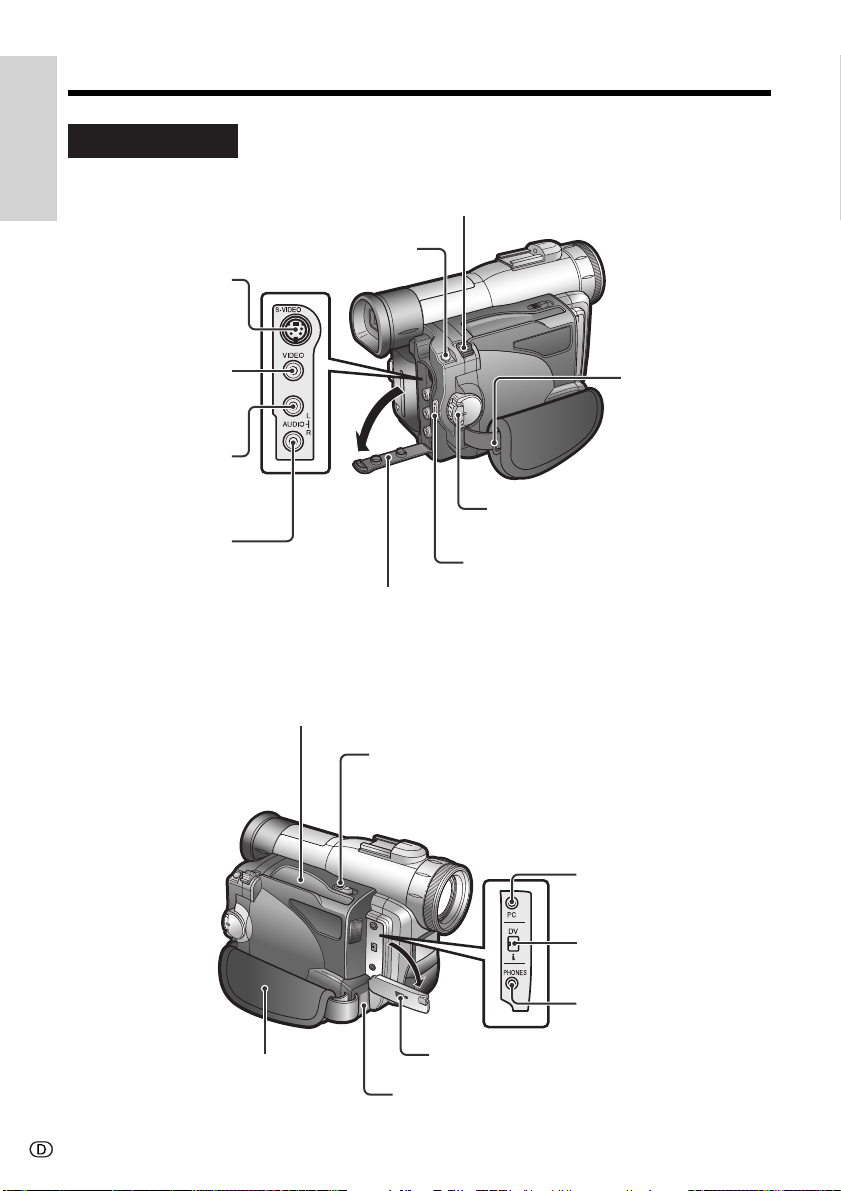
Zur Orientierung
Von rechts
Zur Orientierung
S-VIDEO-Buchse
VIDEO-Buchse
AUDIO L-Buchse
AUDIO R-Buchse
STILL-Taste (Standbildtaste)
[S. 39, 40, 61, 73]
[S. 24, 65]
[S. 24, 65]
[S. 24, 65]
[S. 24, 65]
Anschlusskappe
Cassettenfachtür [S. 12]
Motorzoomregler (Weitwinkel/Tele) [S. 21]/
Lautstärkeregler (VOL.) [S. 23]
REC START/STOP-Taste
(Aufnahme-Start/Stopp-Taste)
[S. 24, 65]
Cassettenfachriegel [S. 12]
[S. 20]
Tragegurtöse
[S. 17]
Betriebsschalter (CAMERA/
VCR-Wahlschalter) [S. 26, 27]
PC-Anschlussbuchse
[S. 67]
DV-Buchse [S. 66]
PHONES-Buchse
(Ohrhörerbuchse) [S. 23]
Griffband [S. 17]
3
Anschlusskappe [S. 23, 66, 67]
Lautsprecher [S. 23]
Page 19
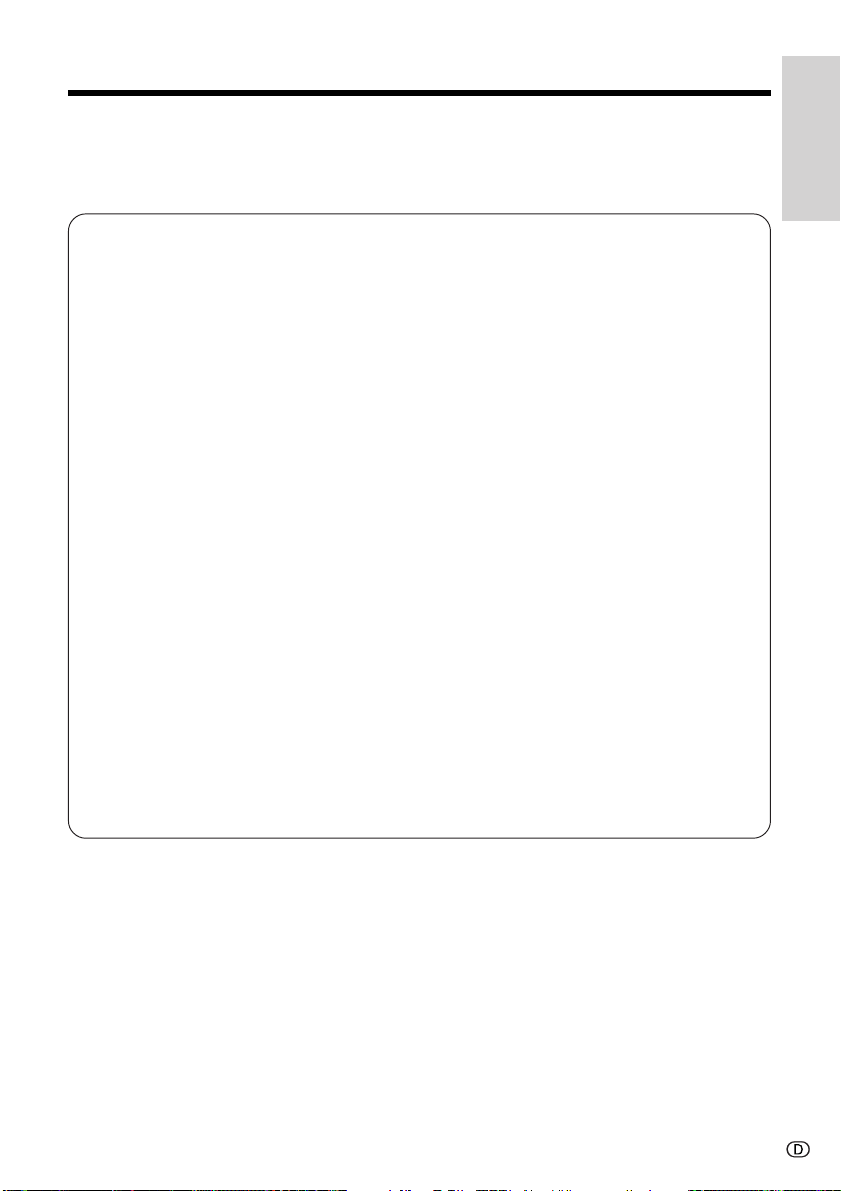
Schnellindex
Nachstehend finden Sie einige typische Beispiele für die Verwendung der
Camcorderfunktionen.
•Aufnehmen des Motivs mit erhöhter Tonqualität
–Siehe Seite 31 (Umschalten auf 16-Bit-Tonaufnahme)
•Aufnehmen beeindruckender Nahaufnahmen
–Siehe Seite 32 (Einstellen des Digitalzooms)
•Aufnehmen bei Gegenlicht
–Siehe Seite 33 (Gamma-Helligkeitskorrektur) oder Seite 51 (Manuelle
Belichtungsregelung)
•Aufnehmen bei Dunkelheit, z.B. von Nachttieren
–Siehe Seite 35 (Nachtaufnahme)
•Schnelles Umspulen zum Ende der letzten Aufzeichnung nach Wiedergabe
–Siehe Seite 36 (Schnellrückkehr)
•Kontrollieren der Szene bei Selbstaufnahme
–Siehe Seite 42 (Aufnahmekontrolle durch die Akteure)
•Scharfeinstellen eines nicht in Bildmitte befindlichen Objekts
–Siehe Seite 47 (Manuelle Scharfeinstellung)
•Abschalten der Kontrolltöne bei Kamerabedienung
–Siehe Seite 56 (Einstellen der Kontrolltöne)
•Vergrößern eines Bildausschnitts bei der Wiedergabe
–Siehe Seite 60 (Wiedergabezoom)
•Aufhellen dunkler Bereiche ohne Verändern der hellen Bildbereiche
–Siehe Seite 61 (Wiedergabe-Gammakorrektur)
•Aufzeichnen von Standbildern auf SmartMedia-Karte für einfaches Einspeisen in
einen Computer
–Siehe Seite 73 (Aufnehmen auf Karte)
Zur Orientierung
4
Page 20
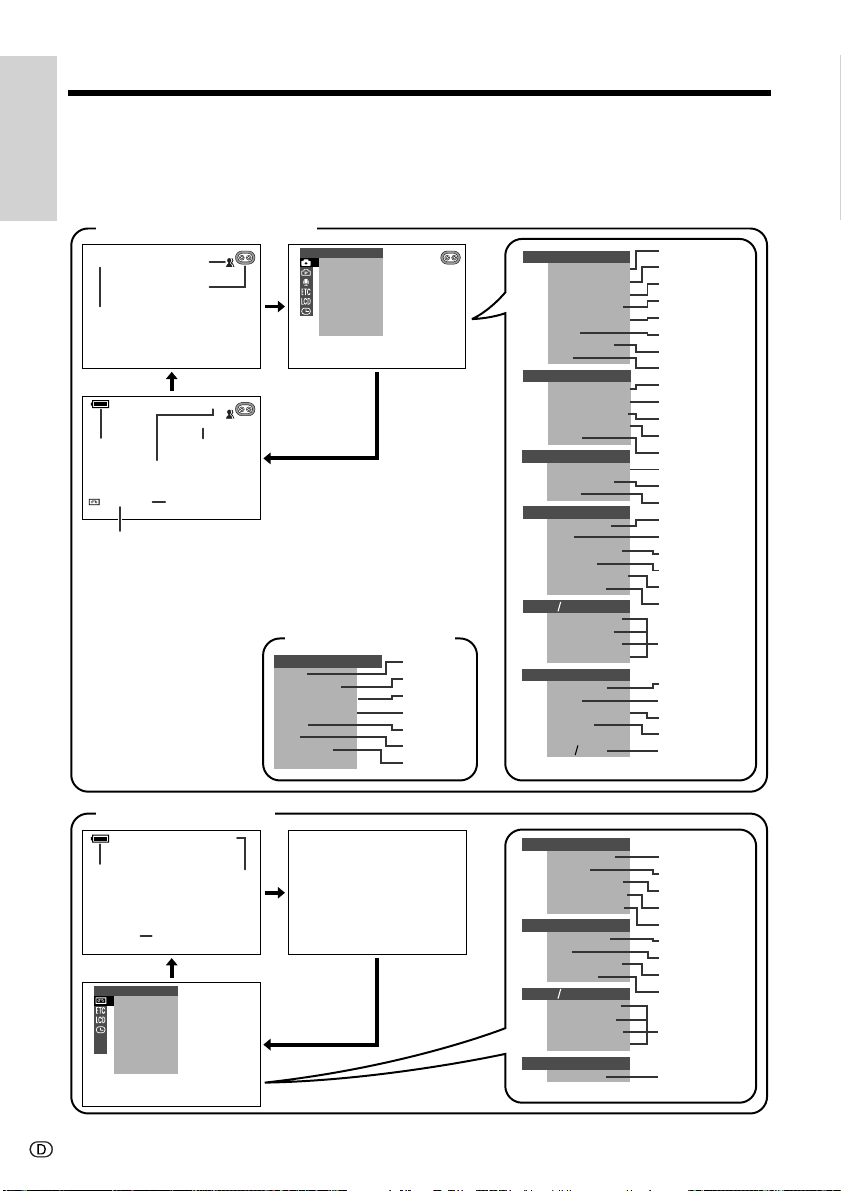
Zur Orientierung
Menüpunkte-Index
Näheres zur Verwendung der einzelnen Funktionen finden Sie auf den angegebenen
Zur Orientierung
Seiten.
TAPE-CAMERA-Betrieb
AUTO
S. 20, 28
AUTO
S. 22
30
S. 22
S. 34, 35
min
SP
S. 31
S. 20
LICHT
12 bit
S. 31
S. 30
M
AN. E INST.
M
AN. FOKUS
VERSCHL. ZT
BEL ICHTUNG
BILD MEN
Ü
SZENE MEN
Ü
FADE
Ü
CKKEHR
R
DIS
Einfach-Betrieb (S. 28)
MEN
Ü
FADE
R
Ü
CKKEHR
FOTO SCHNA
-
IND
EF
SCHNAPP
W
TON
ANZE IGE
S. 37
S. 36
S. 39
S. 40
S. 56
S. 56
S. 16
M
AN. E INST.
M
AN. FOKUS
VERSCHL. ZT
BEL ICHTUNG
BILD MEN
SZENE MEN
FADE
Ü
CKKEHR
R
DIS
KAMERA
-
EINST
FOTO SCHNA
SCHNAPP
DGT L Z OOM.
BANDGESCH
16 9:
-
EINST.
AUDI O
AUD I O
ZOOM MI C
W
IND
SONSTI GES
FERNBDG.
TON
TIME CODE
TC AUS
-
BETR.
DEMO
SPRACHE
-
EINST
LCD SU
BELEUCHT.
LCD HELL
LCD FARBE
HELL
SU
UHR-EINST.
ANZE IGE
ZONE
MM
ERZEI T
SO
EINST.
12H 24H
BETR
S. 47
S. 49
S. 51
S. 53
Ü
S. 54
Ü
S. 37
S. 36
S. 31
S. 39
S. 40
-
EF
S. 32
W
S. 30
S. 38
S. 31
S. 55
S. 56
S. 43
S. 56
S. 46
S. 46
S. 91
S. 14
S. 64
S. 16
S. 15, 57
S. 59
S. 15
S. 16
TAPE-VCR-Betrieb
S. 22
SP
W
I ED. E I NST.
VERTONEN
AUDI O
BILD
W
I ED.-EFF.
BI LDFOLGE
5
MEN
S. 30
Ü
AUDIO
+
12
S. 71
W
I ED. E INST.
VERTONEN
AUDI O
MEN
BILD
W
I ED.-EFF.
BILDFOLGE
SONSTI GES
FERNBDG.
TON
TIME CODE
TC AUS
-
LCD SU
BELEUCHT.
LCD HELL
LCD FARBE
HELL
SU
-
EINST.
UHR
ANZE IGE
Ü
EINST
S. 70
S. 71
S. 63
S. 62
S. 61
S. 43
S. 56
S. 46
S. 46
S. 64
S. 16
Page 21
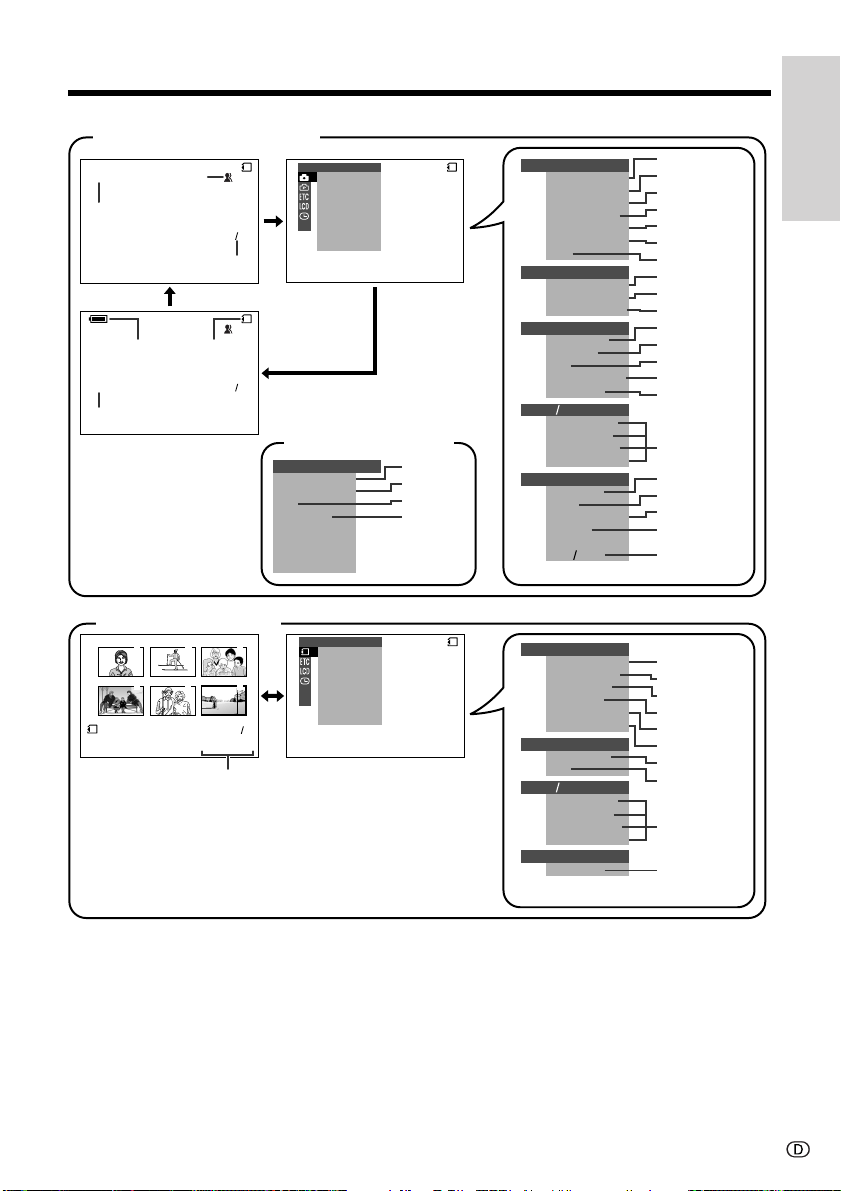
Zur Orientierung
CARD-CAMERA-Betrieb
AUTO
S. 28
AUTO
NORMAL
S. 74
S. 31
S. 22
KARTE KARTE
9001
S. 73
KARTE
S. 73
9001
CARD-VCR-Betrieb
3
2
1
6
5
4
21
NORMAL
100 0006-
S. 77
M
AN. E INS T.
M
AN. FOKUS
VERSCHL. ZT
BEL ICHTUNG
Ü
BILD MEN
SZENE
MEN
Ü
SELBSTAUSL
DIS
Einfach-Betrieb (S. 28)
MEN
Ü
SELBSTAUSL
-
BETRAUF N.
TON
ANZE IGE
W
I ED. E I NST.
VORF
Ü
HRUNG
Ü
BILD
MEN
Ü
TZEN
SCH
L
Ö
SCHEN
ALLE L
Ö
SCH
DRUCK FOLGE
S. 75
S. 74
S. 56
S. 16
KARTE
M
AN. E INST.
M
AN. FOKUS
VERSCHL. ZT
BEL ICHTUNG
BILD MEN
SZENE
SELBSTAUSL
DIS
-
EINST
KAMERA
SCHNA PP
DGT L ZOOM.
SONST IGES
FERNBDG.
FORMAT
TON
DEMO
-
BETR.
SPRACHE
-
EINST
LCD SU
BELEUCHT.
LCD HELL
LCD FARBE
HELL
SU
UHR-EINST.
ANZE IGE
ZONE
MM
ERZEI T
SO
EINST.
12H 24H
W
I ED. E INST.
VORF
Ü
HRUNG
BILD
MEN
Ü
TZEN
SCH
L
Ö
SCHEN
ALLE L
DRUCK F OLGE
SONST IGES
FERNBDG.
TON
-
EINST
LCD SU
BELEUCHT.
LCD HELL
LCD FARBE
HELL
SU
-
EINST.
UHR
ANZE IGE
MEN
BETRAUF N.
Ö
Ü
-
EF
Ü
SCH
S. 47
S. 49
S. 51
S. 53
S. 54
Ü
S. 75
S. 31
S. 74
S. 40
S. 32
S. 43
S. 76
S. 56
S. 91
S. 14
S. 64
S. 16
S. 15, 57
S. 59
S. 15
S. 16
S. 78
S. 63
S. 79
S. 80
S. 81
S. 83
S. 43
S. 56
S. 64
S. 16
Hinweis:
• Näheres zum Aufrufen des gewünschten Schirmbilds finden Sie auf den Seiten 26 und 29.
6
Page 22
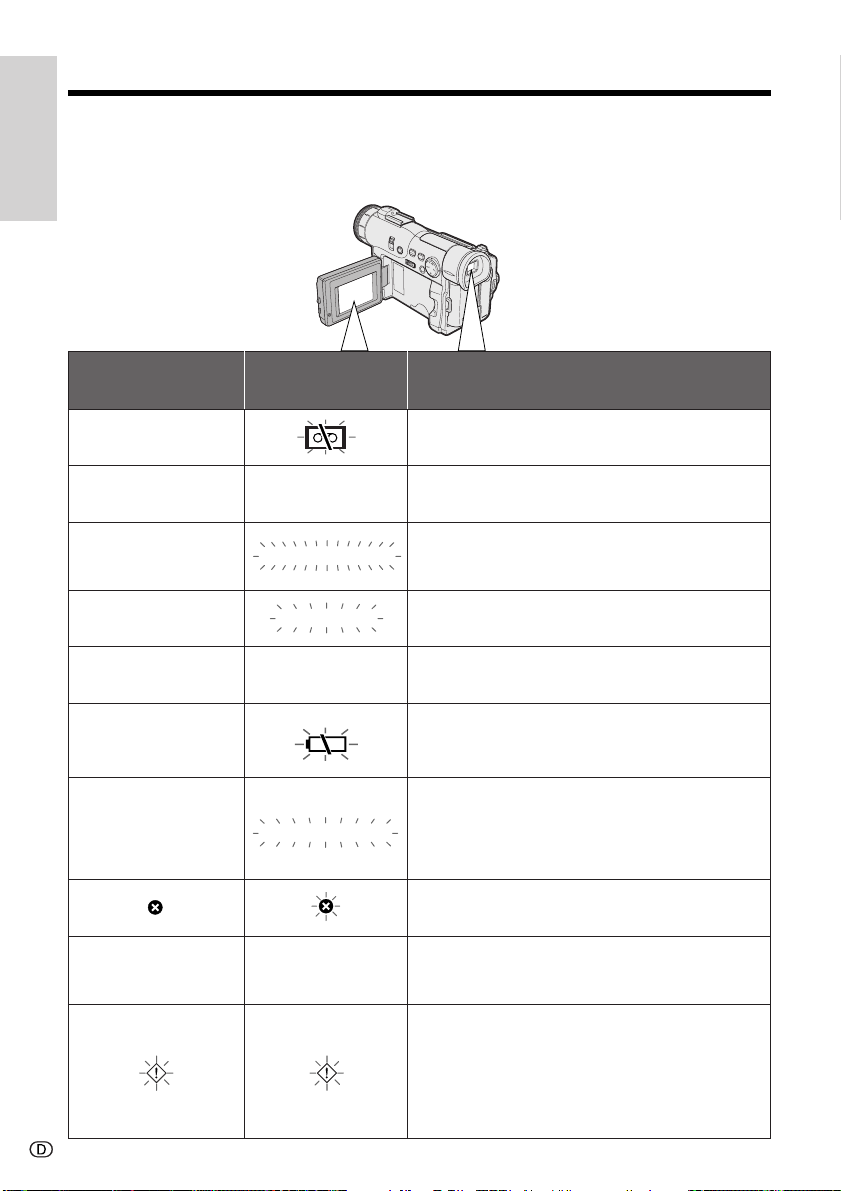
Zur Orientierung
Warnanzeigen
Falls auf dem Bildschirm eine Warnanzeige erscheint, bitte nach den folgenden
Zur Orientierung
Anleitungen vorgehen.
Während der ersten
3 Sek.
CASSETTE
EINSETZEN
CASSETTE
AUSWERFEN
CASS. N I CHT
BESPI ELBAR
KURZ VOR
BANDENDE
CASSETTE
WECHSE LN
AKKU
ERSCHÖ PF T
KOND.WASSER
Nach 3 Sek. Bedeutung
Keine Cassette im Camcorder. Eine Cassette
einsetzen (siehe Seite 12).
CASSETTE
AUSWERFEN
LÖSCHSCHUTZ
BANDENDE
BANDENDE
KOND.WASSER
Die Cassette ist defekt und sollte entnommen
werden (siehe Seite 12).
Löschschutzschieber der Cassette in
Löschschutzstellung, keine Aufnahme möglich
(siehe Seite 87).
Cassette kurz vor Bandende. Eine neue Cassette
bereithalten (siehe Seite 12).
Bandende erreicht. Eine neue Cassette einsetzen
(siehe Seite 12).
Die Akkuladung ist weitgehend verbraucht. Den
Akku durch einen frisch geladenen Akku ersetzen
(siehe Seite 10).
Im Camcorder hat sich Kondenswasser gebildet.
Einige Stunden warten, bis das Wasser getrocknet
ist (siehe Seite viii).
Ca. 10 Sekunden nach Erscheinen dieser Warnung
schaltet sich der Camcorder automatisch aus.
Die Videoköpfe sind verschmutzt und sollten
gereinigt werden (siehe Seite ix).
Die Leuchtstofflampe hinter dem LCD-Monitor ist
LAMPE
LAMPE
am Ende ihrer Lebensdauer. Bitte vom SharpFachhändler auswechseln lassen.
Wenn der LCD-Monitor im TAPE-CAMERA- oder
CARD-CAMERA-Betrieb in einen Neigungswinkel
zwischen 135° und 180° gedreht ist, erscheint
anstelle der Warnungen das Symbol F in
Monitormitte. Zum Prüfen der jeweils anliegenden
Warnung drehen Sie den Monitor bitte in die
Normalstellung (bis max. 135°).
7
Page 23
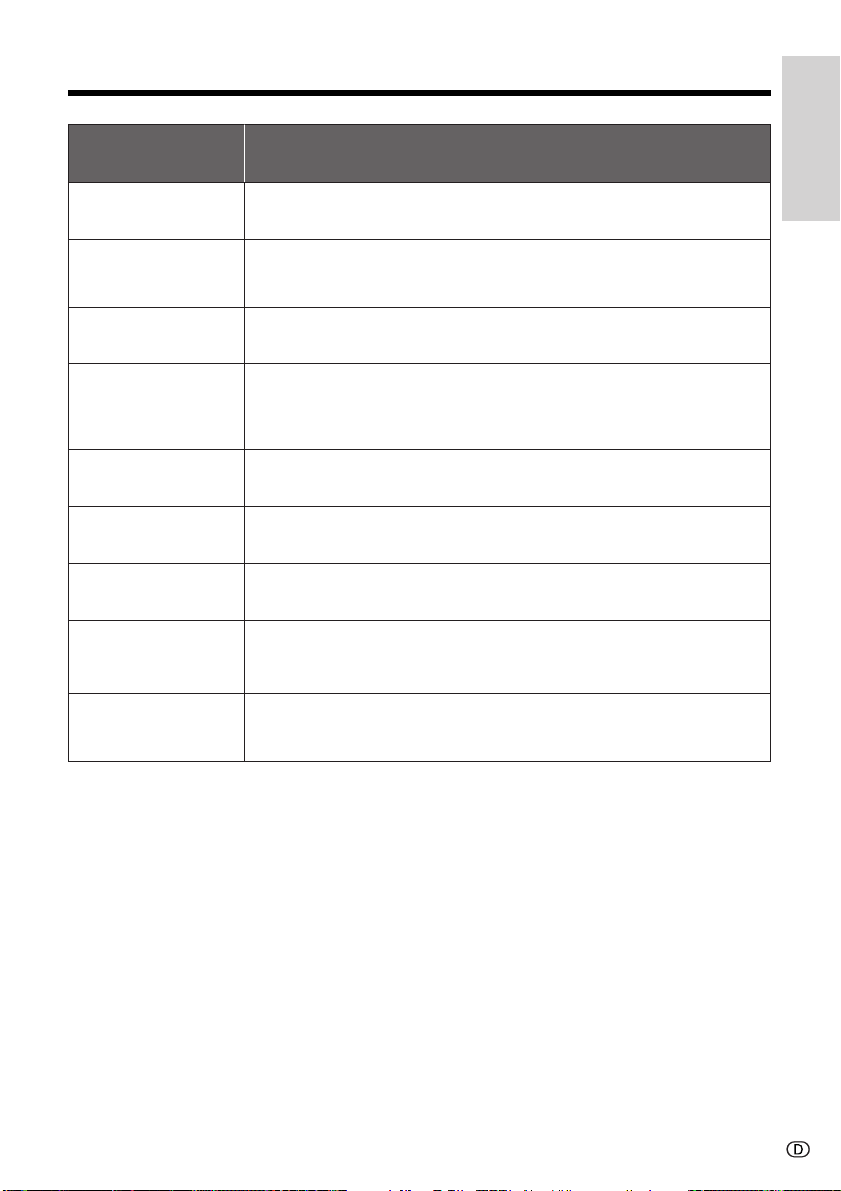
Zur Orientierung
5 Sek. lang
angezeigt
KE INE
SPE ICH. KARTE
SPE ICH.
KARTE
VOLL
SPE ICH.
KARTE
OHNE DATEN
FEHLER BEI
SPE ICH.
SPE ICH.
KARTE
KARTE
FORMATI EREN
SPE ICH.
GESCH
KARTE
ÜTZT
DATEN
GESCH
ÜTZT
SPE ICH.
KARTE
UNLESBAR
DATEN N I CHT
SPE I CHERBAR
Hinweis:
•Nsymbolisiert Blinken.
Bedeutung
SmartMedia-Karte nicht oder nicht richtig eingesetzt. Bitte kontrollieren, wie
die Karte eingesetzt ist (siehe Seite 72).
Speicherkapazität der SmartMedia-Karte erschöpft, keine weiteren Bilder
speicherbar. Bitte nicht mehr benötigte Bilder löschen (siehe Seite 80)
oder eine neue Karte einsetzen (siehe Seite 72).
Die SmartMedia-Karte enthält keine Bilder in einem vom Camcorder
lesbaren Format.
Die Bilddaten auf der SmartMedia-Karte sind verfälscht oder in einem für
diesen Camcorder nicht geeigneten Format aufgezeichnet. Die Karte
formatieren, wenn sie mit diesem Camcorder verwendet werden soll (siehe
Seite 76).
Die SmartMedia-Karte wurde nicht auf diesem Camcorder formatiert. Die
Karte formatieren (siehe Seite 76).
Die SmartMedia-Karte ist schreibgeschützt. Zum Aufnehmen auf der Karte
bitte den Schreibschutz-Aufkleber abziehen (siehe Seite 88).
Sie haben versucht, ein löschgeschütztes Bild zu löschen. Bitte den
Löschschutz annullieren (siehe Seite 79).
Das gewählte Bild ist mit diesem Camcorder nicht lesbar. Die Karte
formatieren, wenn sie mit diesem Camcorder verwendet werden soll (siehe
Seite 76).
Wegen eines Problems mit der SmartMedia-Karte oder den darauf
enthaltenen Daten ist keine Aufzeichnung möglich. Die SmartMedia-Karte
ersetzen (siehe Seite 72).
8
Page 24
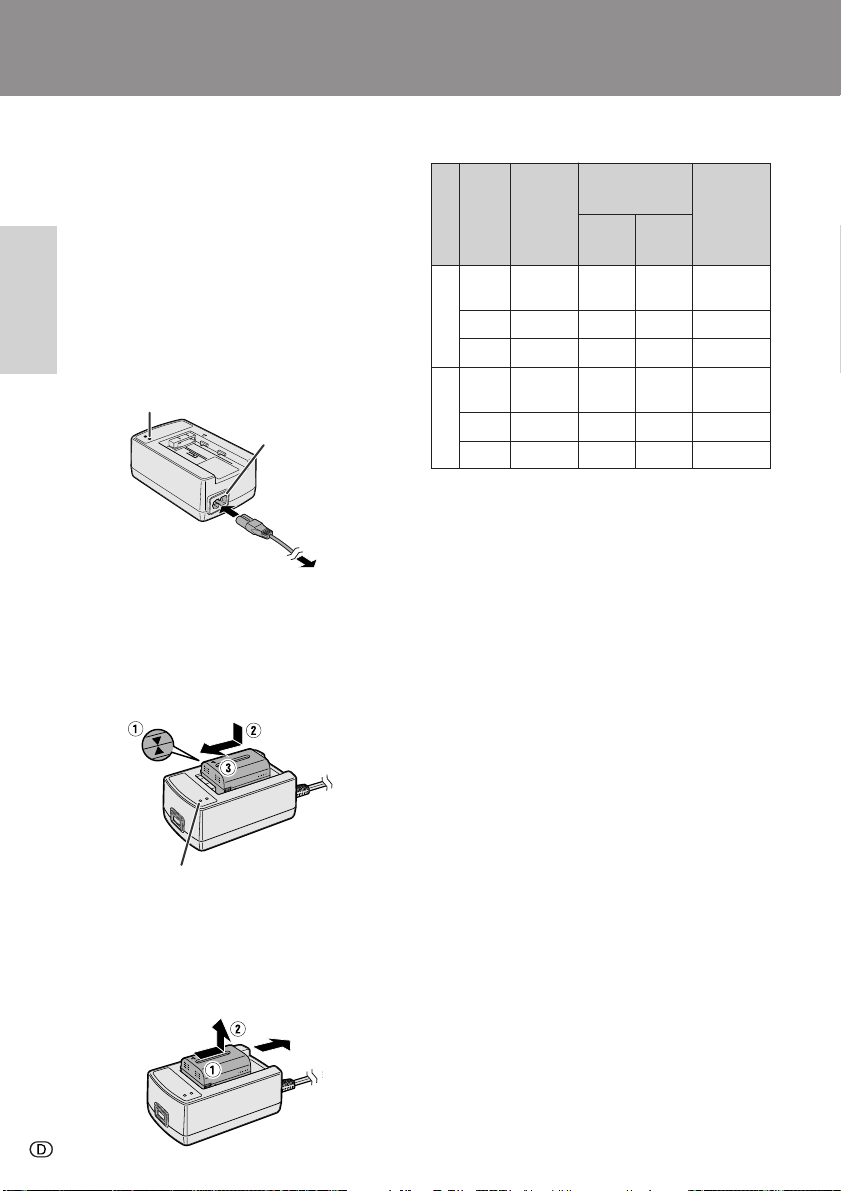
Vorbereitung
Vorbereitung
Laden des Akkus
Bitte laden Sie den Akku vor der Benutzung mit
dem mitgelieferten Netzadapter/Ladegerät auf.
Hinweis:
• Ziehen Sie vor dem Laden eines Akkus das
Gleichstromkabel vom Netzadapter/Ladegerät ab.
1 Das mitgelieferte Netzkabel mit dem
Netzeingang des Netzadapters/
Vorbereitung
Ladegeräts verbinden und mit dem
Netzstecker an eine Netzsteckdose
anschließen.
• Die Netzanzeige (POWER) leuchtet auf.
Netzanzeige (POWER)
Netzeingang
An
Netzsteckdose
2 Den Akku mit der Markierung s auf die
Markierung a am Ladegerät ausrichten
(1) und in die Führungsrille einsetzen.
Dann den Akku andrücken (2) und bis
zum Einrasten in Pfeilrichtung
vorschieben (3).
• Die Ladeanzeige (CHARGE) leuchtet auf.
Ladeanzeige (CHARGE)
• Die Ladeanzeige (CHARGE) erlischt,
wenn der Akku voll geladen ist.
3 Den Akku in Pfeilrichtung schieben (1)
und abnehmen (2). Dann den
Netzstecker des Netzkabels aus der
Steckdose ziehen.
9
Ladezeit und max. Aufnahme- bzw.
Wiedergabezeiten bei TAPE-Betrieb (Dauerbetrieb)
Max. Dauer-
Akku
BT-L221
BT-L441
BT-L221
BT-L441
Ladezeit
100 120 100 100
160 240 200 200
190 280 240 240
100 120 90 90
160 240 180 180
190 280 220 220
Modell
BT-LS222
VL-WD450S
BT-LS442A
BT-LS222
VL-WD650S
BT-LS442A
• Die Angaben in der Tabelle sind ungefähre
Angaben in Minuten.
Hinweise:
• Den Akku bei einer Temperatur zwischen 10°C
und 30°C laden. Bei zu hoher oder zu niedriger
Temperatur ist einwandfreies Laden nicht
gewährleistet.
• Akku und Ladegerät erwärmen sich während des
Ladens. Dies stellt keine Störung dar.
• Bei Benutzung des Zooms (siehe S. 21) und
anderer Funktionen sowie bei häufigem Ein- und
Ausschalten erhöht sich der Stromverbrauch.
Dies kann die pro Aufladung mögliche
Aufnahmezeit um mehr als 50 % gegenüber den
obigen Angaben verkürzen.
• Die tatsächliche Ladezeit und mögliche
Aufnahmezeit hängen auch von der
Umgebungstemperatur und dem jeweiligen
Zustand des Akkus ab.
• Näheres zur Benutzung des Akkus finden Sie auf
Seite 89.
Vorsichtsmaßnahmen:
• Nur Akkus des Typs SHARP BT-L221, BT-L441, BTLS222 oder BT-LS442A laden. Andere Akkus
könnten explodieren und Körperverletzungen oder
Sachschäden verursachen.
aufnahmezeit
LCD
geschlos-
sen
LCD
geöffnet
Max.
Dauer-
wiedergabe-
zeit über
LCD
Für eine lange Akku-Lebensdauer
Auch wenn ein Akku nicht benutzt wird, nimmt seine
Kapazität im Zeitverlauf allmählich ab. Um diese
Verschlechterung möglichst gering zu halten, wird
empfohlen, mindestens einmal alle sechs Monate
folgende Maßnahme zu treffen:
1 Den Akku bis zum Erlöschen der Ladeanzeige
(CHARGE) des Ladegeräts aufladen.
2 Den Akku in den Camcorder einsetzen und den
Betriebsschalter auf CAMERA stellen, ohne eine
Cassette einzusetzen. Den Akku dann vollständig
entladen, indem Sie ihn im Camcorder belassen,
bis dieser sich automatisch ausschaltet.
3 Den Akku entnehmen und bei 10°C bis 20°C lagern.
Page 25
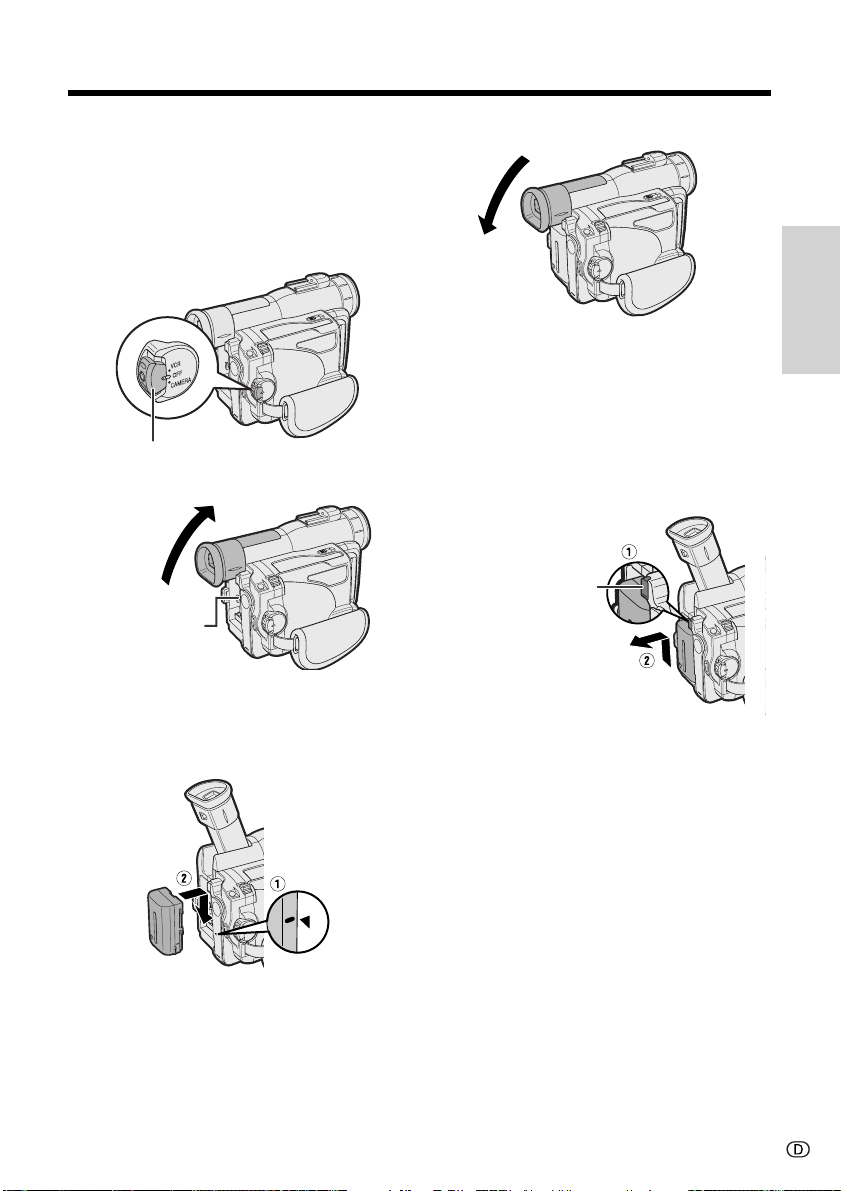
Anbringen und Abnehmen
des Akkus
Anbringen des Akkus
1 Vergewissern Sie sich, dass der
Betriebsschalter auf OFF gestellt ist.
4 Den Sucher wieder nach unten stellen.
Vorbereitung
Abnehmen des Akkus
1 Die vorstehenden Schritte 1 und 2
ausführen.
Betriebsschalter
2 Den Sucher aufrichten.
Stromquelle-
Halterung
3 Den Akku mit der seitlichen Markierung
- auf die Markierung q am Camcorder
ausrichten (1) und ganz bis zum
Einrasten einschieben (2).
2 Die Freigabetaste (PUSH) für die
Stromquelle drücken (1) und den Akku
aus der Halterung ziehen und
abnehmen (2).
Freigabetaste
(PUSH) für
Stromquelle
Vorsichtsmaßnahmen:
• VOR DEM ABNEHMEN DES AKKUS IST
STETS DIE AUFNAHME ODER WIEDERGABE
ZU BEENDEN UND DAS GERÄT
AUSZUSCHALTEN. Wenn der Akku bei
laufender Aufnahme oder Wiedergabe
abgenommen wird, kann sich das Band an der
Videokopftrommel verfangen und beschädigt
werden oder die SmartMedia-Karte verkratzt und
unbrauchbar werden.
• Den Akku vom Camcorder abnehmen, wenn der
Camcorder längere Zeit nicht benutzt wird.
• Für diesen Camcorder nur Akkus des Typs
SHARP BT-L221, BT-L441, BT-LS222 oder BTLS442A verwenden. Bei Verwendung anderer
Akkus besteht eventuell Brand- und
Explosionsgefahr.
10
Page 26
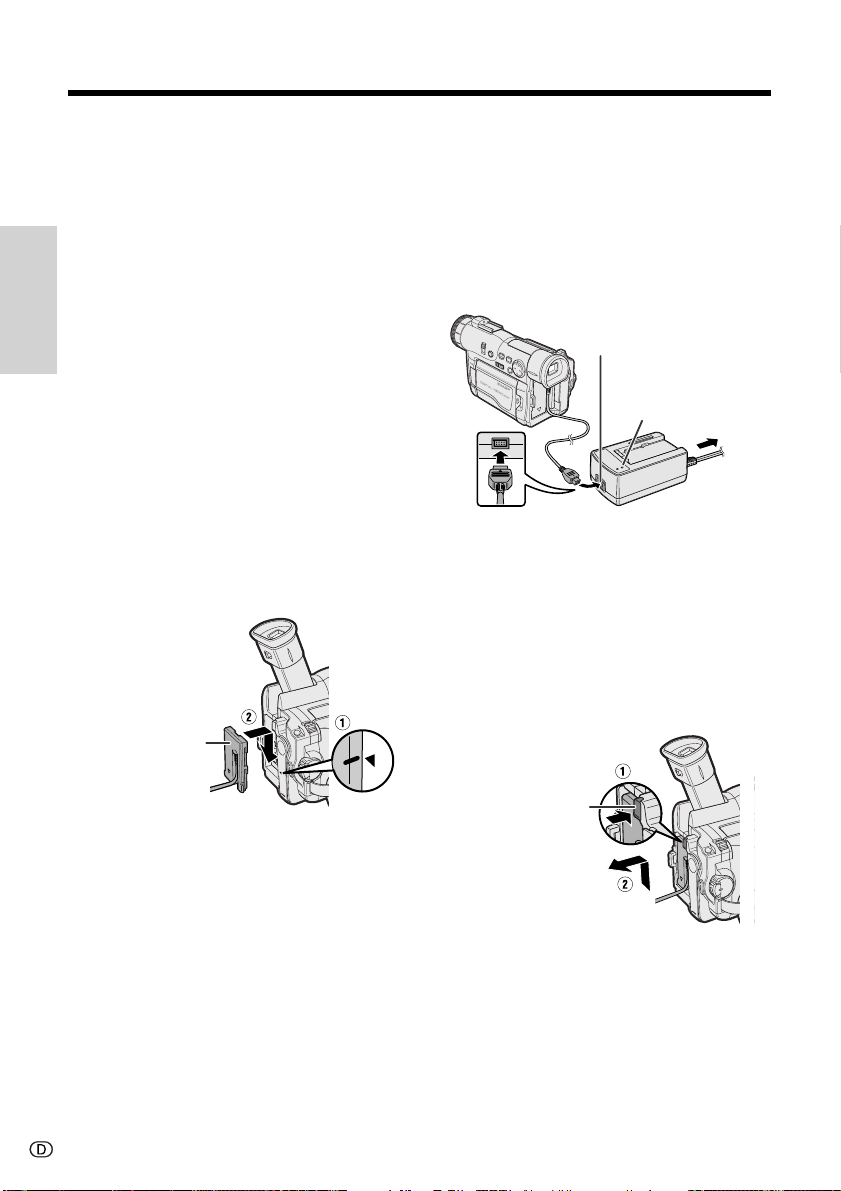
Vorbereitung
Spannungsversorgung über
den Netzadapter
Der Camcorder kann mit Hilfe des
mitgelieferten Netzadapters/Ladegeräts und
Gleichstromkabels auch aus der
Netzsteckdose mit Spannung versorgt werden.
Vorsichtsmaßnahmen:
• Das mitgelieferte Netzadapter/Ladegerät ist
speziell für die Benutzung mit diesem
Vorbereitung
Camcorder konstruiert und sollte nicht als
Netzteil für andere Camcorder verwendet
werden.
1 Vergewissern Sie sich, dass der
Betriebsschalter auf OFF gestellt ist.
2 Den Sucher aufrichten.
3 Die Gleichstromkabel-Anschlussplatte
mit der seitlichen Markierung = auf die
Markierung q am Camcorder
einfluchten (1) und die Anschlussplatte
ganz bis zum Einrasten in die Halterung
schieben (2).
Gleichstromkabel-
Anschlussplatte
5 Den Stecker des Gleichstromkabels an
den Gleichspannungsausgang (DC
OUT) des Netzadapters anschließen.
Dann den Netzadapter über das
mitgelieferte Netzkabel an eine
Netzsteckdose anschließen.
• Die Netzanzeige (POWER) des
Netzadapters leuchtet auf, was anzeigt,
dass der Camcorder nun mit Spannung
versorgt ist.
Gleichspannungsausgang
(DC OUT)
Netzanzeige (POWER)
An
Netzsteckdose
Hinweis:
• Bei zur Spannungsversorgung des Camcorders
benutztem Netzadapter/Ladegerät kann dieses
nicht zum Laden von Akkus verwendet werden.
Abnehmen des Gleichstromkabels vom
Camcorder
Die obigen Schritte 1 und 2 ausführen. Dann
die Freigabetaste (PUSH) für die Stromquelle
drücken (1) und die Anschlussplatte
hochschieben und herausnehmen (2).
4 Den Sucher wieder nach unten stellen.
11
Freigabetaste (PUSH)
für Stromquelle
Vorsichtsmaßnahmen:
• VOR DEM ABNEHMEN DES
GLEICHSTROMKABELS IST STETS DIE
AUFNAHME ODER WIEDERGABE ZU
BEENDEN UND DAS GERÄT
AUSZUSCHALTEN. Wenn das Kabel bei
laufender Aufnahme oder Wiedergabe
abgenommen wird, kann sich das Band an der
Videokopftrommel verfangen und beschädigt
werden oder die SmartMedia-Karte verkratzt und
unbrauchbar werden.
• Den Netzadapter vom Camcorder abtrennen,
wenn der Camcorder längere Zeit nicht benutzt
wird.
Page 27
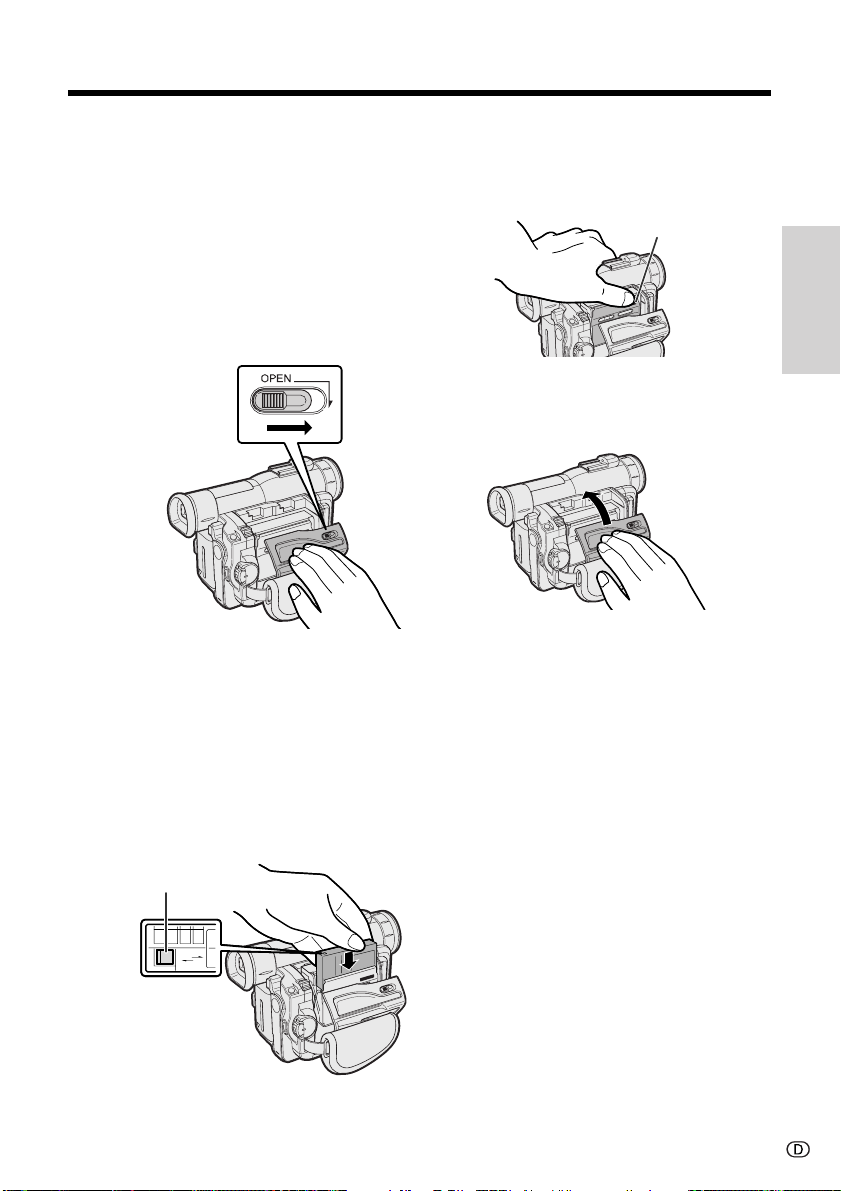
Einsetzen und Entnehmen
einer Mini-DV-Cassette
Einsetzen der Cassette
1 Den Camcorder mit Spannung
versorgen, dann den
Cassettenfachriegel aufschieben und
die Cassettenfachtür öffnen.
• Ein Kontrollton ertönt und der
Cassettenhalter fährt automatisch aus
und öffnet sich.
Cassettenfachriegel
3 Behutsam an der Markierung W
andrücken, bis der Cassettenhalter
einrastet.
• Ein Kontrollton ertönt und der Cassettenhalter
wird automatisch eingezogen.
Markierung W
Vorbereitung
4 Warten Sie, bis der Cassettenhalter
vollständig eingezogen ist. Dann die
Cassettenfachtür durch Andrücken in der
Mitte schließen und einrasten lassen.
Hinweis:
• Falls das Griffband zu straff angezogen ist,
kann es das Öffnen der Cassettenfachtür
behindern und der Cassettenhalter
blockiert sein. In solchen Fällen das
Griffband lockern und die Cassettenfachtür
dann vollständig öffnen.
2 Die Cassette mit dem Fenster nach
außen und dem Löschschutzschieber
nach oben gewendet vollständig in den
Halter schieben.
Löschschutzschieber
SAVE
SAVE
REC
REC
Entnehmen der Cassette
Den obigen Schritt 1 ausführen und dann die
Cassette herausnehmen.
Vorsichtsmaßnahmen:
• Versuchen Sie bitte nicht, die Cassettenfachtür
während des Ein- oder Ausfahrens des
Cassettenhalters zu schließen.
• Achten Sie darauf, sich nicht die Finger im
Cassettenhalter einzuklemmen.
• Außer beim Schließen durch Drücken auf die
Markierung W bitte keinen Druck auf den
Cassettenhalter ausüben.
• Den Camcorder beim Einsetzen oder Entnehmen
der Cassette nicht schräg halten oder mit der
Oberseite nach unten richten. Dadurch könnte das
Band beschädigt werden.
• Die Cassette entnehmen, wenn der Camcorder
längere Zeit nicht benutzt wird.
• Wenn der Cassettenhalter in Schritt 3 nicht korrekt
geschlossen wird, kann der Schutzmechanismus
des Camcorders ansprechen und die Cassette
auswerfen. In solchen Fällen die Cassette neu
einsetzen.
• Den Camcorder nicht an der Cassettenfachtür
anheben.
Hinweise:
• Bei zu niedriger Restladung des Akkus kann die
Cassette eventuell nicht mehr ausgeworfen werden.
In solchen Fällen bitte einen voll geladenen Akku
anbringen.
• Näheres zu den geeigneten Videocassetten für
diesen Camcorder finden Sie auf Seite 87.
12
Page 28
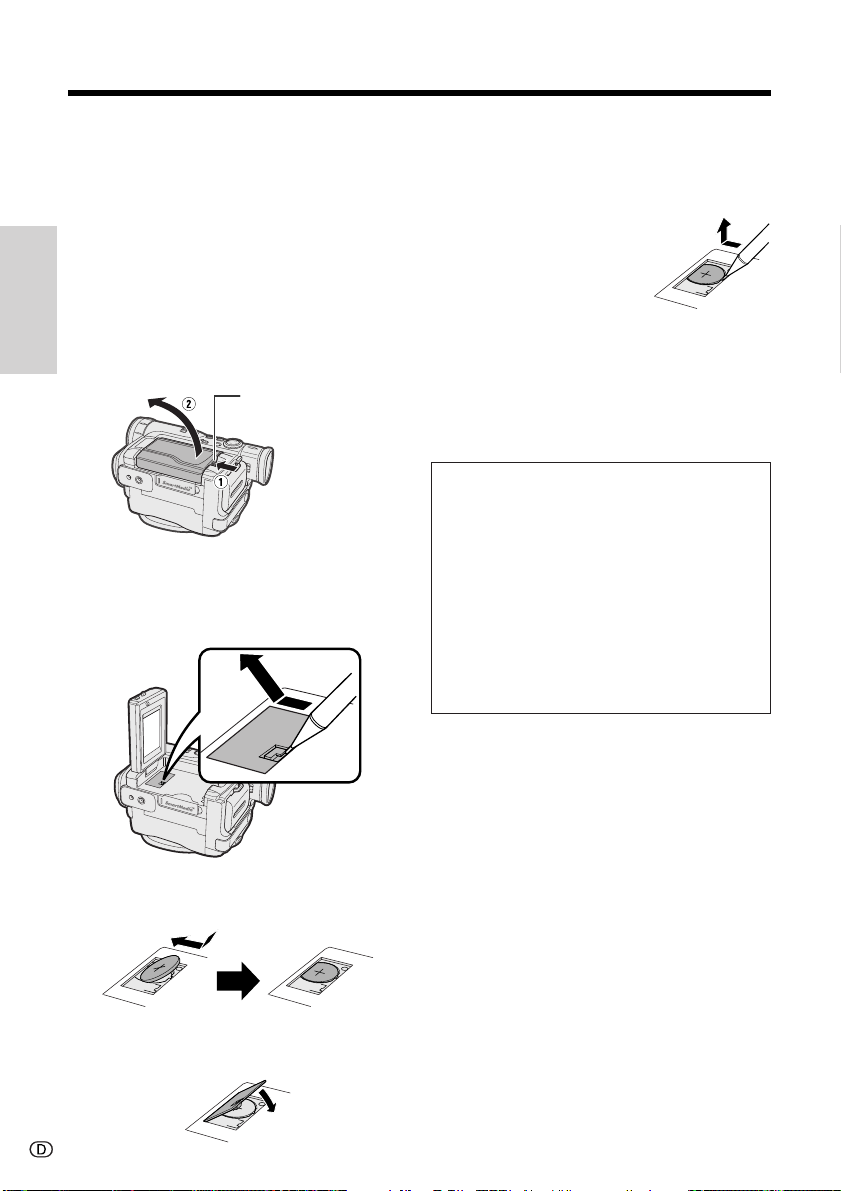
Vorbereitung
Einsetzen der
SpeicherschutzLithiumbatterie
Einsetzen der Lithiumbatterie
Die mitgelieferte Lithiumbatterie dient zur
Aufrechterhaltung des Speichers für die
Datums- und Uhrzeiteinstellungen.
1 Die Freigabetaste (OPEN) am LCD-
Vorbereitung
Monitor drücken (1) und den LCDMonitor ausklappen (2).
Freigabetaste
(OPEN) am LCDMonitor
2 Mit der Spitze eines Kugelschreibers
oder einem anderen spitzen
Gegenstand die Lithiumbatteriefachtür
öffnen.
5 Den LCD-Monitor wieder schließen und
einrasten lassen.
Entnehmen der Lithiumbatterie
Die vorstehenden Schritte 1
und 2 ausführen. Die Batterie
mit einem spitzen Objekt
anheben und aus dem Fach
nehmen.
Hinweis:
• Die Lithiumbatterie durch eine neue Batterie Typ
CR2025 ersetzen, wenn die angezeigte Uhrzeit
sich zunehmend zu verspäten beginnt.
Hinweise zur Verwendung der
Lithiumbatterie
VORSICHT: Bei Benutzung ungeeigneter
Ersatzbatterien besteht Explosionsgefahr. Nur
Typ CR2025 oder einen vom Hersteller
empfohlenen gleichwertigen Typ verwenden.
~ DIESE BATTERIE VON KINDERN
FERN HALTEN. FALLS SIE VERSCHLUCKT
WIRD, IST SOFORTIGE ÄRZTLICHE
NOTFALLBEHANDLUNG ERFORDERLICH.
@ DIE BATTERIE KANN
EXPLODIEREN, WENN SIE
UNSACHGEMÄSS BEHANDELT ODER MIT
VERKEHRTER POLARITÄT EINGESETZT
WIRD. NICHT AUFLADEN, ZERLEGEN
ODER INS FEUER WERFEN.
• Die Lithiumbatterie nicht kurzschließen,
aufladen, zerlegen oder erhitzen.
• Sollte aus der Lithiumbatterie Flüssigkeit
austreten, bitte Batteriefach und Batteriehalter
sauber wischen und eine neue Batterie
einsetzen.
• Die Lebensdauer der Lithiumbatterie beträgt bei
normalem Gebrauch ca. ein Jahr.
3 Die Lithiumbatterie mit der Seite H nach
außen gewendet in das Fach einlegen.
4 Die Tür des Fachs wieder einsetzen und
durch festes Andrücken einrasten.
13
Page 29
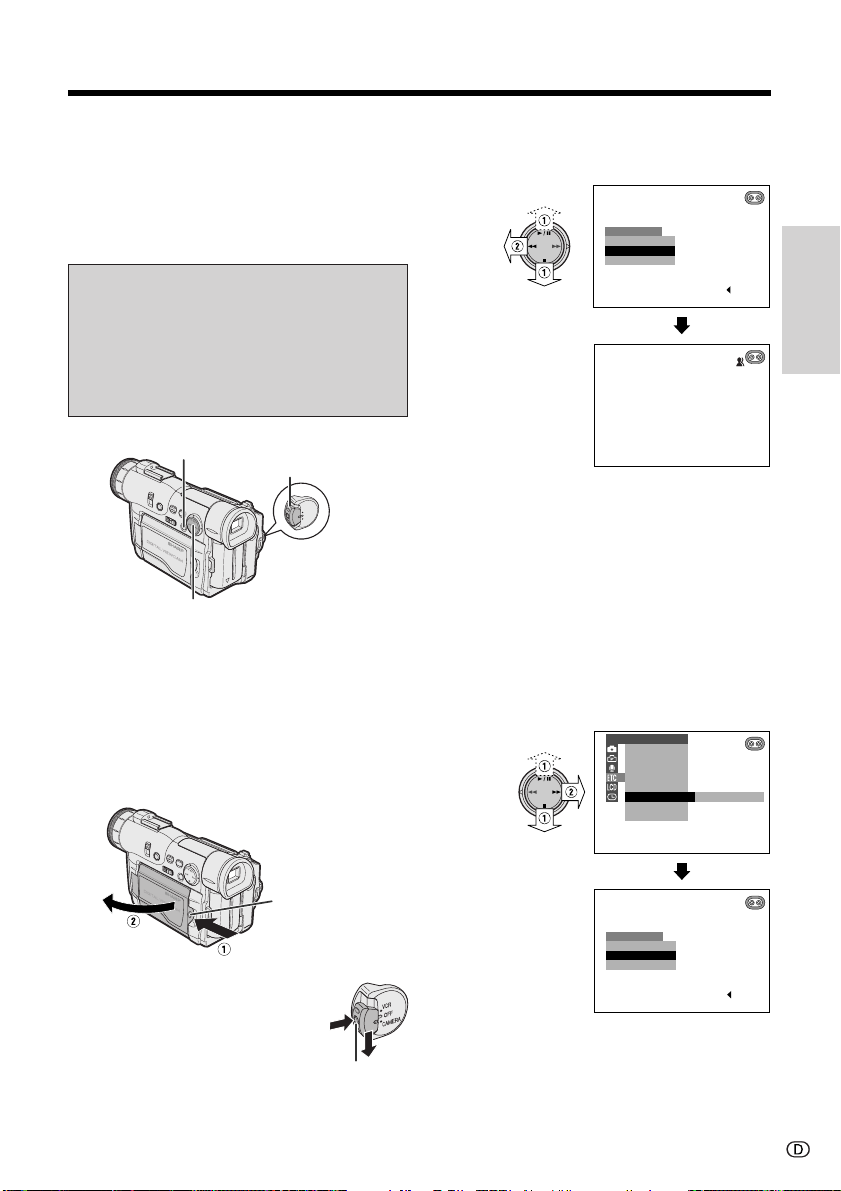
Wählen der OSDAnzeigesprache
Als Anzeigesprache für die BildschirmEinblendungen (OSD) stehen Deutsch,
Englisch und Französisch zur Auswahl.
Hinweis:
• Im deutschen, englischen und
französischen Teil dieser
Bedienungsanleitung wird die Benutzung
der jeweiligen Sprache als Anzeigesprache
zu Grunde gelegt. Die Teile in anderen
Sprachen gehen von Englisch als
Anzeigesprache aus.
3 Mit d oder y der Steuertaste die
gewünschte Sprache wählen (1) und
e drücken (2).
SPRACHE
ENGLI SH
DEUT SCH
Ç
FRAN
AIS
E INGABE [ TAST E ]
AUTO
Vorbereitung
MENU/DISPLAY-Taste
Steuertaste
Betriebsschalter
Einstellen der Sprache
Wählen Sie bitte vor der Inbetriebnahme des
Camcorders anhand der nachstehenden
Anleitung die gewünschte Anzeigesprache.
1 Die Freigabetaste (OPEN) am LCD-
Monitor drücken (1) und den LCDMonitor ausklappen (2).
Freigabetaste
(OPEN) am LCDMonitor
2 Den Arretierknopf andrücken
und den Betriebsschalter auf
CAMERA stellen.
• Das Sprachenwahl-Menü
erscheint.
Arretierknopf
Ändern der Sprache
1 Den Camcorder auf TAPE-CAMERA
oder CARD-CAMERA schalten.
2 Mit der MENU/DISPLAY-Taste das Menü
aufrufen.
3 I wählen und r an der Steuertaste
drücken. Dann „SPRACHE“ (oder
„LANGUAGE“ bzw. „LANGUE“) wählen
(1) und r drücken (2).
• Das Sprachenwahl-Menü erscheint.
SONST IGE S
FE RNBDG.
TON
TIME CODE
TC AUS
-
BETR.
DEMO
SPRACHE
SPRACHE
ENGLI SH
DEUT SCH
FRAN
E INGABE [ TAST E ]
DEUTSCH
Ç
AIS
4 Schritt 3 aus „Einstellen der Sprache“
ausführen.
• Das Menü erscheint in der gewählten
Anzeigesprache.
5 Die MENU/DISPLAY-Taste drücken, um
das Menü zu schließen.
14
Page 30
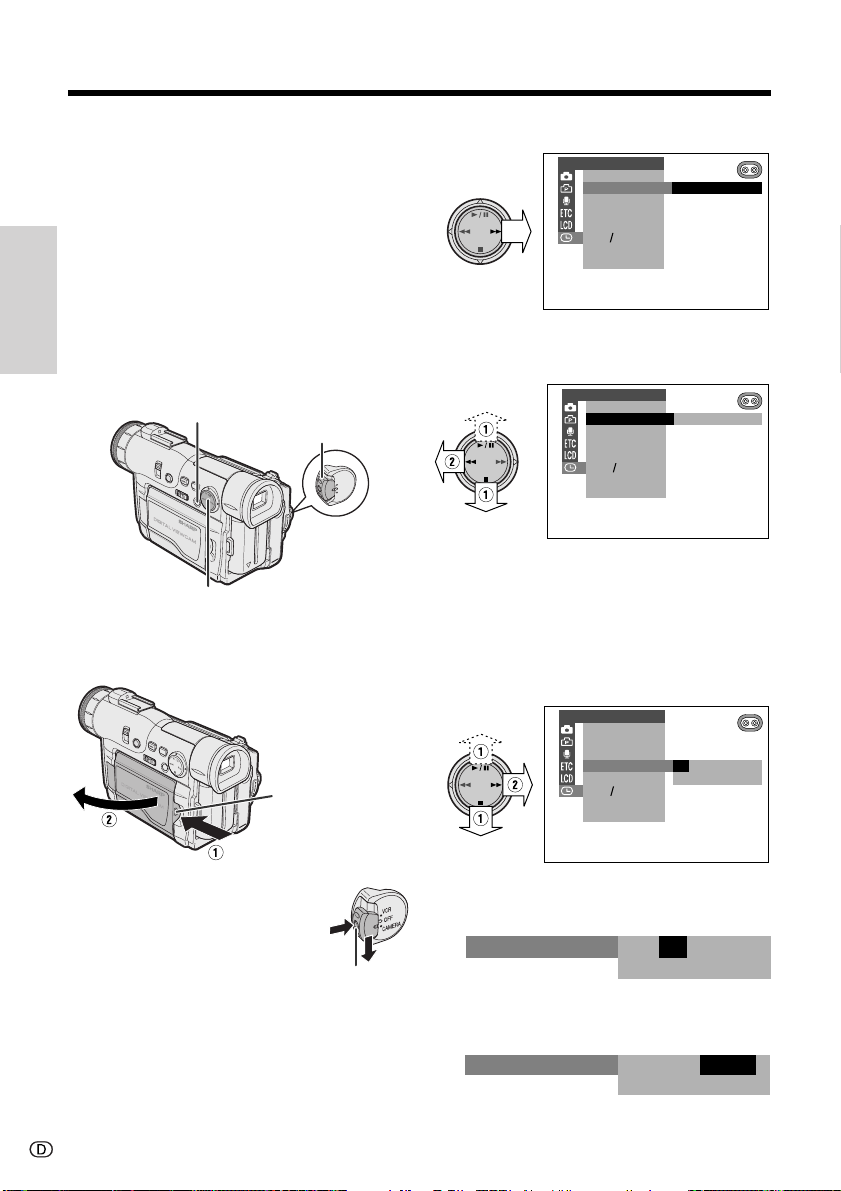
Vorbereitung
000
:
1 2001.2.
EINST.
Einstellen von Zeitzone, Datum und Uhrzeit
Beispiel: Einstellen des 2. Juni 2002
(2.6.2002), 10:30 Uhr vormittags in Paris.
Hinweise:
• Vor Ausführung der nachstehenden Schritte ist
sicherzustellen, dass die Lithiumbatterie
eingesetzt ist (siehe S. 13).
• Falls eine Sommerzeit zu berücksichtigen ist,
Vorbereitung
stellen Sie die Uhrzeit zunächst auf die
Standardzeit ein. Sie können die Umstellung auf
Sommerzeit dann anhand der Anleitung von
Seite 59 vornehmen.
MENU/DISPLAY-Taste
Steuertaste
Betriebsschalter
1 Die Freigabetaste (OPEN) am LCD-
Monitor drücken (1) und den LCDMonitor ausklappen (2).
Freigabetaste
(OPEN) am LCDMonitor
4 An der Steuertaste r drücken.
UHR-EINST.
ANZE IGE
ZONE
SO
MM
ERZEI T
EINST.
12H 24H
1
1
LONDON1
5 d oder y drücken(1), bis „2 PARIS“
erscheint, und dann e drücken (2).
UHR-EINST.
ANZE IGE
ZONE
SO
MM
ERZEI T
EINST.
12H 24H
Hinweis:
• Die zu verwendenden Zonennummern und
Zonennamen finden Sie in der „Zeitzonen-
Übersicht“ und „Zeitzonen-Tabelle“ auf den
Seiten 57 und 58.
PARI S2
6 Mit d oder y „EINST.“ wählen (1)
und dann r drücken (2).
UHR-EINST.
ANZE IGE
ZONE
SO
MM
ERZEI T
EINST.
12H 24H
1
:
000
1 2001.1.
2 Den Arretierknopf andrücken
3 Mit der MENU/DISPLAY-Taste das Menü
15
und den Betriebsschalter auf
CAMERA stellen.
aufrufen.
Arretierknopf
7 Mit d oder y „2“ (Tag) wählen und
dann r drücken.
8 Mit d oder y „6“ (Monat) wählen
und dann r drücken.
EINST.
6 2001.2.
:
000
Page 31

9 Mit d oder y „2002“ (Jahr) wählen
und dann r drücken.
EINST.
:
0 00
6 2002.2.
10 Mit d oder y „10“ (Stunde) wählen
und dann r drücken.
EINST.
:
10 00
6 2002.2.
11 Mit d oder y „30“ (Minuten) wählen
und dann e drücken.
• Damit startet die interne Uhr.
EINST.
6 2002.2.
:
10 30
12 Die MENU/DISPLAY-Taste drücken, um
das Menü zu schließen.
Umschalten auf 12-StundenZeitanzeige
1 Nach dem obigen Schritt 11 mit d oder
y „12H/24H“ wählen (1) und dann
r drücken (2).
UHR-EINST.
ANZE IGE
ZONE
SO
MM
ERZEI T
EINST.
12H 24H
24H
12H
Anzeige von Datum und
Uhrzeit der Aufnahme
Anhand der nachstehenden Anleitung können
Sie das Datum bzw. Datum und Uhrzeit einer
Aufnahme auf den Bildschirm rufen. Das
Anzeigen von Datum und Uhrzeit ist bei
Aufnahme und Wiedergabe möglich.
• Die Illustrationen auf dieser Seite gelten für
TAPE-CAMERA-Betrieb.
1 Den Arretierknopf andrücken und den
Betriebsschalter auf CAMERA oder
VCR stellen.
2 Mit der MENU/DISPLAY-Taste das Menü
aufrufen.
3 P wählen und r an der Steuertaste
drücken. Dann „ANZEIGE“ wählen (1)
und r drücken (2).
UHR-EINST.
ANZE IGE
ZONE
SO
MM
EINST.
12H 24H
1
ERZEI T
AUS
DATUM
DATUM+UHRZ .
4 Mit d oder y „DATUM“ oder
„DATUMHUHRZ.“ wählen und e
drücken.
DATUM+UHRZ.ANZE IGE
Vorbereitung
2 Mit d oder y „12H“ wählen und
dann e drücken.
21H24H
12H
3 Die MENU/DISPLAY-Taste drücken, um
das Menü zu schließen.
Hinweise:
• Nach erfolgter Einstellung werden Datum und
Uhrzeit intern weitergeführt, auch wenn sie nicht
auf dem Bildschirm angezeigt sind.
• Das Menü wird automatisch geschlossen, wenn
innerhalb von 5 Minuten keine Einstellung
erfolgt.
5 Die MENU/DISPLAY-Taste drücken, um
das Menü zu schließen.
• Der Bildschirm zeigt nun das Datum
(bzw. Datum und Uhrzeit) an.
min
50
SP
Hinweise:
• Vor dem Aufnehmen sicherstellen, dass Datum und
Uhrzeit korrekt eingestellt sind. Falls noch nicht
eingestellt, bleibt die Anzeige beim Abspielen der
Aufnahme leer. (Die Anzeige bleibt auch bei
unbespielten oder schadhaften Bandabschnitten
leer.)
• Im TAPE-VCR- und CARD-VCR-Betrieb werden das
aktuelle Datum und die aktuelle Uhrzeit angezeigt,
wenn keine Wiedergabe von der Cassette bzw.
SmartMedia-Karte läuft.
03:01
2002.6.2
16
Page 32
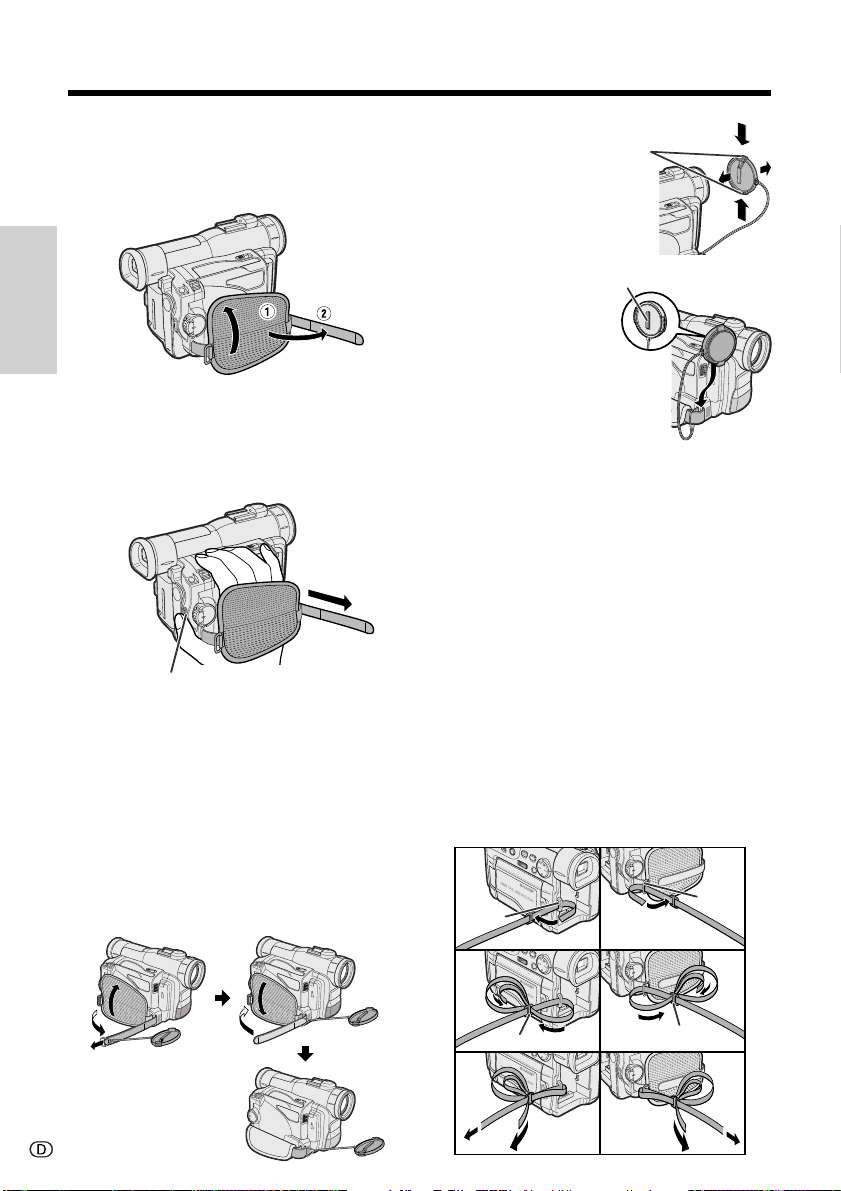
Vorbereitung
5
6
7
4
3
2
Anpassen des Griffbands
1 Die Manschette öffnen (1) und das
Griffbandende lösen (2).
Vorbereitung
2 Das Griffband lockern, die rechte Hand
unter das Griffband schieben und den
Daumen auf die REC START/STOPTaste legen. Das Griffband dann
straffen, bis es passend anliegt.
REC START/STOP-Taste
3 Das Griffbandende im Klettverschluss
sichern und die Manschette schließen.
Vorsichtsmaßnahmen:
• Den Camcorder nicht am Griffband pendeln
lassen.
Benutzung des
Objektivdeckels
Die Objektivdeckelschnur wie unten gezeigt
am Griffband anbringen.
Beim Aufsetzen und
Abnehmen des
Objektivdeckels die
beiden Vorsprünge unten
und oben am
Objektivdeckel
andrücken.
Den Objektivdeckel beim
Aufnehmen mit dem
Haken am Griffband
aufhängen, damit er
nicht im Wege ist.
Hinweis:
• Stets den Objektivdeckel
am Objektiv anbringen,
wenn der Camcorder
nicht in Benutzung ist.
Vorsprünge
Haken
Anbringen des Tragegurts
1 Den Akku abnehmen.
2 Ein Ende des Gurts durch die Öse auf
der linken Seite der StromquelleHalterung ziehen.
3 Den Gurt in der Schnalle lockern und
das Gurtende wie gezeigt durch die
Schlaufe führen.
4 Das Gurtende zum Sichern in
Pfeilrichtung ziehen.
5–7 Zum Befestigen des anderen
Gurtendes die Griffbandmanschette
öffnen, das Gurtende in der gleichen
Weise in der Öse neben dem
Griffband sichern und den Akku
wieder anbringen.
Öse
Öse
Schnalle
Schnalle
17
Page 33
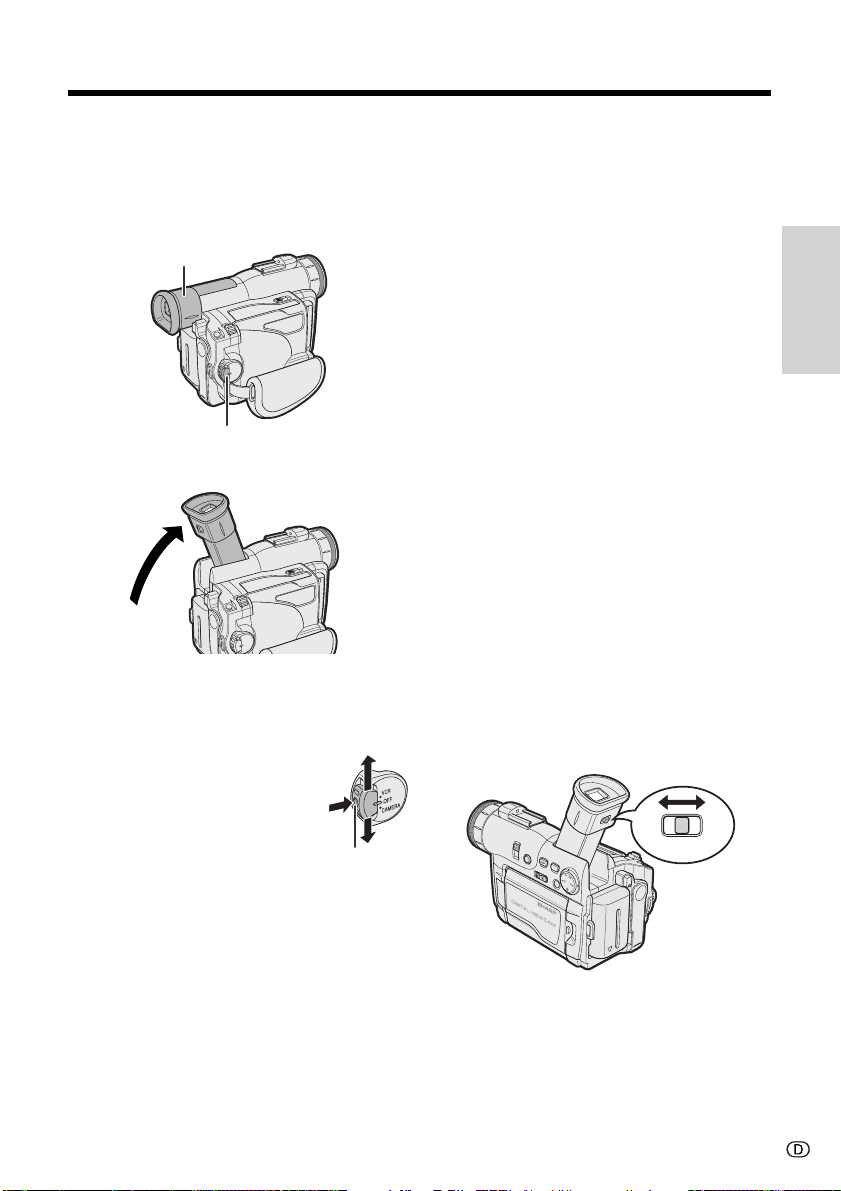
Benutzung des Suchers
Bei der Aufnahme können Sie über den
elektronischen LCD-Sucher die Szene
überwachen. Über den Sucher ist auch
Wiedergabe möglich.
Sucher
Betriebsschalter
Schließen des Suchers
Den Sucher wieder nach unten stellen.
Vorsichtsmaßnahmen:
• Den Sucher bitte nicht mit übermäßiger Kraft
bewegen.
• Den Camcorder nicht am Sucher anheben.
Hinweise:
• Wenn der LCD-Monitor geöffnet wird, schaltet
sich der Sucher automatisch aus. Er ist aber
eingeschaltet, wenn der Monitor in den
Drehwinkelbereich von 135° und 180° gedreht
wird, so dass das Bild in diesem Falle sowohl im
Sucher als auch auf dem Monitor kontrolliert
werden kann (siehe S. 42).
• Den Sucher nach der Benutzung unbedingt
wieder schließen.
Vorbereitung
1 Den Sucher aufrichten.
Hinweis:
• Sie können den Sucher hochstellen und
zum Einsehen passend auf das Auge
ausrichten.
2 Den Arretierknopf andrücken
und den Betriebsschalter auf
CAMERA oder VCR stellen.
• Im Sucher wird ein Bild
angezeigt.
Einstellen des Diopters
Die Dioptrien-Einstellung ermöglicht eine
Anpassung an die Sehkraft des Auges, wenn
das Bild im Sucher unscharf ist.
1 Den Sucher aufrichten.
2 Den Arretierknopf andrücken und den
Betriebsschalter auf CAMERA stellen.
3 Die Dioptrien-Einstellung unter
Betrachtung durch den Sucher so
verstellen, dass die Anzeigen im Sucher
scharf sichtbar sind.
Dioptrien-
Einstellung
Arretierknopf
18
Page 34
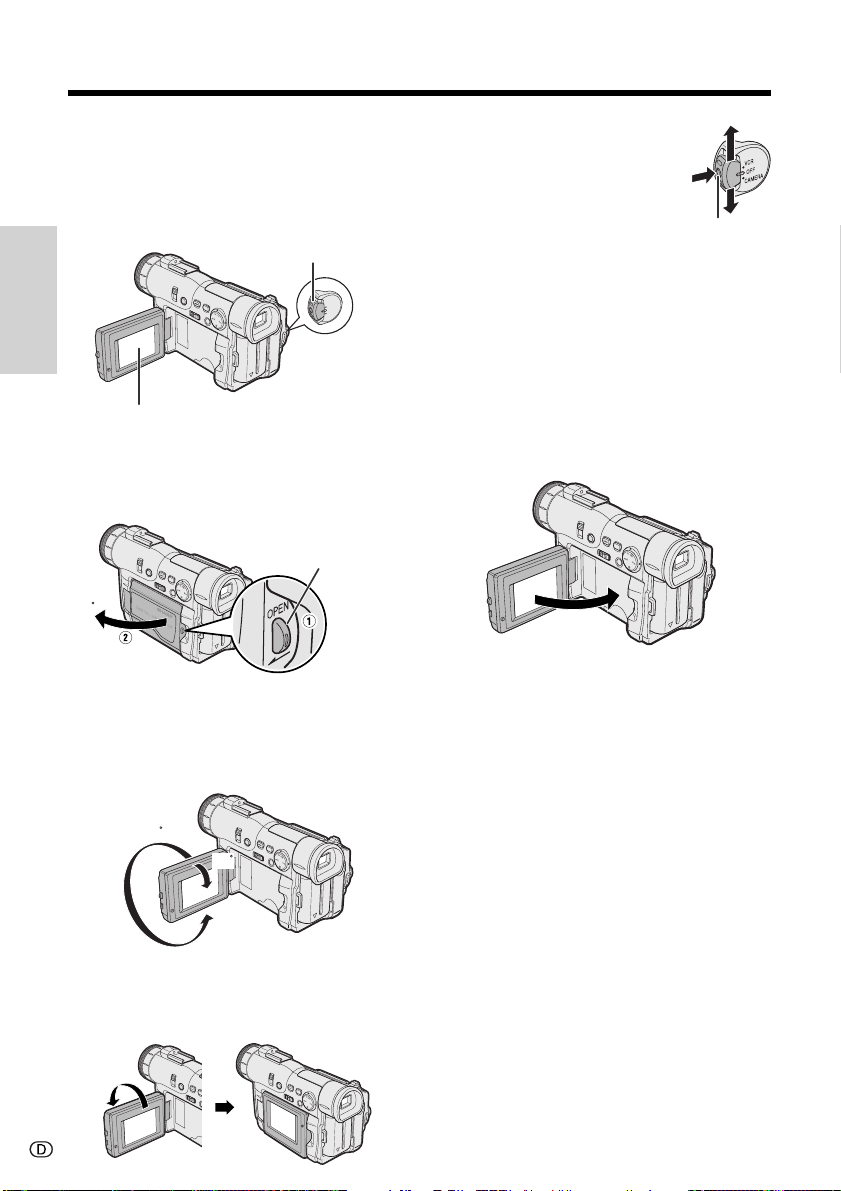
Vorbereitung
Benutzung des LCD-Monitors
Über den LCD-Monitor können Sie die
vorgenommenen Aufnahmen wiedergeben. Er
dient auch zur Überwachung des Motivs bei
laufender Aufnahme.
Betriebsschalter
Vorbereitung
LCD-Monitor
1 Die Freigabetaste (OPEN) am LCD-
Monitor drücken (1) und den LCDMonitor ca. 90° vom Camcordergehäuse
abwinkeln (2).
Freigabetaste (OPEN)
am LCD-Monitor
90
2 Richten Sie den LCD-Monitor so aus,
dass das Bild mühelos eingesehen
werden kann.
• Der LCD-Monitor ist um max. 270°
drehbar.
180
90
Hinweis:
• Für Wiedergabe über den LCD-Monitor
kann dieser auch mit nach außen
gedrehtem Bildschirm an den Camcorder
geklappt werden.
3 Den Arretierknopf andrücken
und den Betriebsschalter auf
CAMERA oder VCR stellen.
Arretierknopf
Hinweise:
• Bei geöffnetem LCD-Monitor wird mehr Strom
verbraucht. Zum Einsparen von Akkuleistung
empfiehlt es sich, anstelle des LCD-Monitors
den Sucher zu benutzen.
• Den Sucher benutzen, wenn das Bild im LCDBildschirm bei hellem Tageslicht zu blass ist.
Schließen des LCD-Monitors
Den LCD-Monitor mit nach innen gewendetem
Bildschirm senkrecht ausrichten (90°), an den
Camcorder klappen und einrasten lassen.
Vorsichtsmaßnahmen:
• Beim Bewegen des LCD-Monitors keine
übermäßige Kraft anwenden.
• Nicht versuchen, den LCD-Monitor zu drehen,
bevor dieser vollständig geöffnet wurde.
• Beim Schließen darf der LCD-Monitor nicht
schräg gestellt sein, da er sich sonst evtl.
nicht einwandfrei schließt und beschädigt
werden kann.
• Den Camcorder nicht am LCD-Monitor
anheben.
• Den LCD-Monitor keinen Stößen aussetzen.
• Keinen Druck auf die Oberfläche des LCD-
Bildschirms ausüben.
• Den Camcorder nicht mit nach unten
gerichtetem LCD-Bildschirm ablegen.
Hinweise:
• Den LCD-Bildschirm nicht mit den Fingern
berühren, damit dieser nicht mit Schweiß und
Fingerabdrücken verschmutzt.
• Den LCD-Monitor mit nach innen gewendeten
Bildschirm vollständig schließen, wenn dieser
nicht benutzt wird.
• Zum Reinigen des LCD-Bildschirms einen
weichen Lappen verwenden.
19
Page 35
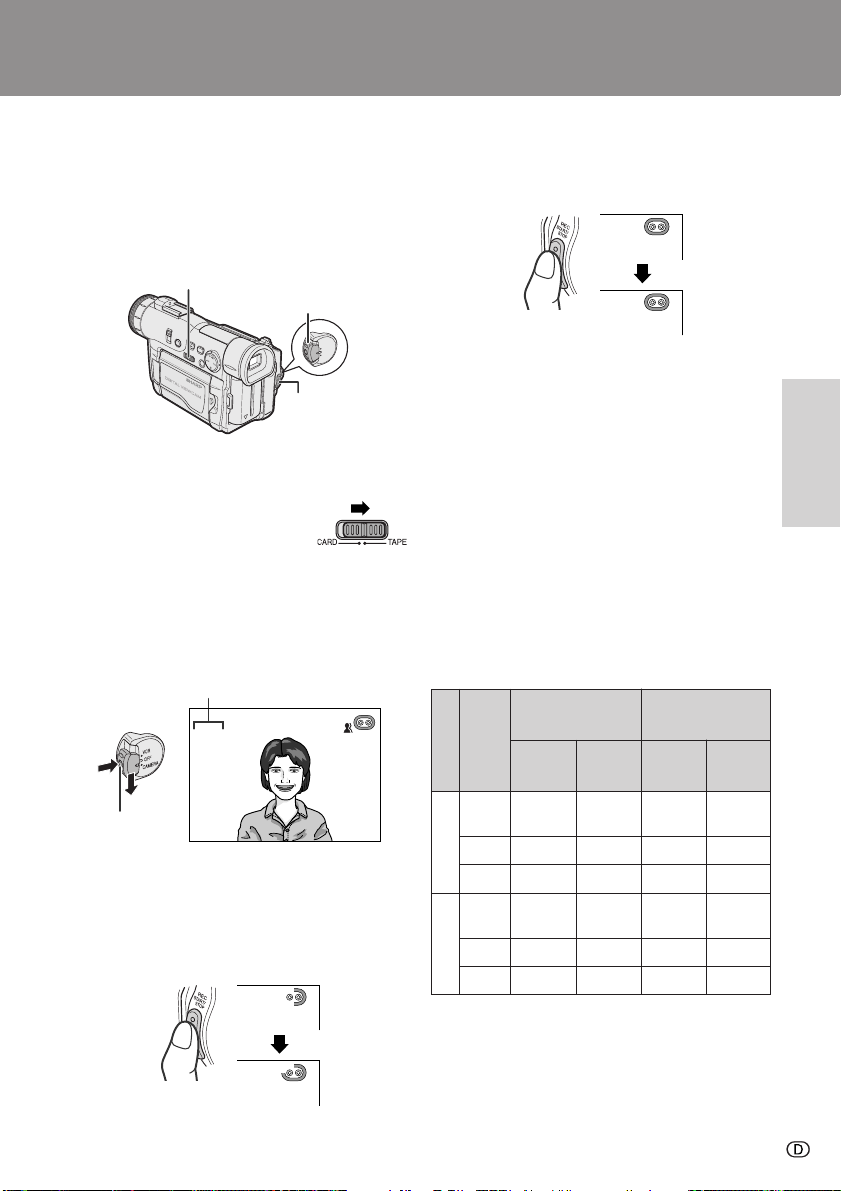
Grundlegende Bedienung
Kamera-Aufnahme
Problemlose Bandaufnahme
mit der VollautomatikFunktion
• Vor dem ersten Aufnehmen sind zunächst die
auf den Seiten 9 bis 19 beschriebenen
Vorbereitungen durchzuführen.
Medium-Wahlschalter
Betriebsschalter
REC START/
STOP-Taste
1 Den Objektivdeckel abnehmen und den
Sucher aufrichten.
2 Den Medium-Wahlschalter
auf TAPE stellen.
3 Den Arretierknopf andrücken und den
Betriebsschalter auf CAMERA stellen.
• Das vom Objektiv erfasste Bild wird nun
im Sucher angezeigt.
• Der Camcorder ist nun startbereit für
Aufnahme (Aufnahmebereitschaft).
Vollautomatik-Anzeige
AUTO
Arretierknopf
Hinweis: Falls nun „MANUELL“ angezeigt
wird, die AUTO ON/OFF-Taste drücken, um
den Camcorder auf Automatik-Betrieb zu
schalten.
PAUSE
4 Die REC START/STOP-Taste drücken,
um die Aufnahme zu starten.
AUFN
Anhalten der Aufnahme (Pause)
Erneut die REC START/STOP-Taste drücken.
Die Aufnahme stoppt und der Camcorder
schaltet auf Aufnahmebereitschaft.
PAUSE
Zum Ausschalten
Den Betriebsschalter ohne Andrücken des
Arretierknopfs auf OFF stellen.
Hinweise:
• Auch in Aufnahmebereitschaft wird Akkustrom
verbraucht. Das Gerät daher ausschalten, wenn
nicht umgehend wieder aufgenommen werden soll.
• Wenn der Camcorder im TAPE-CAMERA-Betrieb
länger als 5 Minuten auf Aufnahmebereitschaft
geschaltet bleibt, schaltet er sich automatisch aus,
um den Akku und das Videoband zu schonen. Um
die Aufnahme danach wieder fortzusetzen, den
Betriebsschalter auf OFF und dann zurück auf
CAMERA stellen. (Nach ca. 4 Minuten Aufnahmebereitschaft ertönt zunächst ein Kontrollton.)
Max. Kamera-Daueraufnahmezeit und
tatsächliche Aufnahmezeiten im TAPECAMERA-Betrieb
Max. Dauer-
Akku
Modell
BT-L221
BT-LS222
BT-L441
VL-WD450S
BT-LS442A
BT-L221
BT-LS222
BT-L441
VL-WD650S
BT-LS442A
• Die Angaben in der Tabelle sind ungefähre
Angaben in Minuten.
Hinweis:
• Bei Benutzung des Zooms (siehe S. 21) und
anderer Funktionen sowie bei häufigem Einund Ausschalten erhöht sich der Stromverbrauch. Dies kann die pro Aufladung mögli-
che Aufnahmezeit um mehr als 50 % gegenüber den obigen Augaben verkürzen.
aufnahmezeit
LCD ge-
schlossen
120 100 60 50
240 200 120 100
280 240 140 120
120 90 60 45
240 180 120 90
280 220 140 110
LCD
geöffnet
Tatsächliche
Aufnahmezeit
LCD ge-
schlossen
LCD
geöffnet
20
Grundlegende
Bedienung
Page 36

Grundlegende Bedienung
Kamera-Aufnahme
Zoomen
Der Motorzoom ermöglicht es, ein Motiv visuell
näher heranzuholen oder sich von ihm zu
entfernen, ohne dazu den Standort wechseln
zu müssen.
Aufzoomen (zum Heranholen des
Weitwinkel
Auszoomen (zum Abrücken und
Einbeziehen der Umgebung)
Zum Aufzoomen
Den Motorzoomregler zur Seite T (Tele)
schieben, um das Motiv heranzuholen (1).
Bedienung
Grundlegende
Zum Auszoomen
Den Motorzoomregler zur Seite W (Weitwinkel)
schieben, um das Gesichtsfeld zu vergrößern
(2).
Motivs)
Zoombereich-Anzeige
WT3ZOOM
Tips zur richtigen Körperhal-
tung
Damit Ihre Aufnahmen bei der späteren
Betrachtung nicht unnötig ermüden, ist eine
Körperhaltung wichtig, die es erlaubt, den
Camcorder stabil zu halten und Bildwackeln zu
vermeiden.
Halten des Camcorders
Tele
Die rechte Hand unter das Griffband schieben
und den Camcorder von unten mit der linken
Hand abstützen.
Normalhaltung
Die Ellbogen an
den Körper
anlegen.
Hochgehalten
Den LCD-Monitor mit
dem Bildschirm nach
unten richten.
Die SucherOkularmuschel fest
an das Auge
andrücken.
Das Gewicht auf
beide Beine
verteilen.
Motorzoomregler
• Die Zoombereich-Anzeige zeigt die aktuelle
Zoom-Einstellung.
• Die Zoomgeschwindigkeit richtet sich danach,
wie weit der Motorzoomregler bewegt wird.
Hinweise:
• Beim Aufzoomen auf Objekte in weniger als 1,8
m Entfernung ist keine automatische
Fokussierung möglich. In solchen Fällen zoomt
der Camcorder automatisch so weit aus, bis die
Fokussierung wieder möglich ist. (Näheres über
Makroaufnahme siehe Seite 43.)
• Näheres zur Benutzung des Digitalzooms siehe
S. 32.
21
Von unten
Bei Benutzung des Suchers
Zur Betrachtung des
Motivs den Sucher
hochstellen.
Bei Benutzung des LCD-Monitors
Den LCD-Monitor mit
dem Bildschirm nach
oben richten.
Hinweis:
• Während der Aufnahme nicht mit den Fingern
das Mikrofon berühren. Dies könnte Störgeräu-
sche auf der Tonspur zur Folge haben.
Page 37

Anzeige der Aufnahme-Rest-
AKKU
ERSCH
Ö
PFT
AUTO
12
min
0
AUTO
8
min
9
zeit
Anzeige des Akku-Ladezustands
Bei laufender Aufnahme im TAPE-CAMERABetrieb zeigt eine Anzeige auf dem Bildschirm
die ungefähre noch verbleibende Bandlaufzeit
an.
Bei laufender Aufnahme im TAPE-CAMERABetrieb die MENU/DISPLAY-Taste drücken, bis
die Aufnahme-Restzeitanzeige erscheint.
Aufnahme-Restzeit-
anzeige
Zum Löschen der Aufnahme-Restzeitanzeige
erneut die MENU/DISPLAY-Taste drücken.
Hinweise:
• Die Aufnahme-Restzeitanzeige erscheint 10
Sekunden nach dem Starten der Aufnahme
mit der REC START/STOP-Taste.
• Die Aufnahme-Restzeitanzeige gibt nur die
ungefähre Restzeit an. Geringfügige Abweichungen können sich auch je nach der tatsächlichen
Länge des Videobands ergeben. (Die Berechnung basiert auf Bandnorm DVM60.)
Wenn die Restzeit 1 Minute erreicht, erscheint
eine Warnanzeige, damit Sie eine neue
Cassette bereitlegen können.
Warnanzeige Ungef. Restzeit
KURZ VOR
BANDENDE
BANDENDE
CASSETTE
WECHS EL N
BANDENDE
(Bandende erreicht.)
min
30
SP
Unter 1 Minute
Wenn der Camcorder aus einem Akku gespeist
wird, kann mit der MENU/DISPLAY-Taste eine
Akku-Ladezustandanzeige auf den Bildschirm
gerufen und wieder gelöscht werden. Bei
weitgehend verbrauchter Akkuladung erscheint
eine Warnanzeige. Den Akku dann auswechseln.
(Grün)
(Grün)
(Rot)
Hinweise:
• Die Ladezustandanzeige ist lediglich als ungefähre
Orientierungshilfe zu verstehen.
• Wenn der Betriebsschalter auf OFF und dann
zurück auf CAMERA bzw. VCR gestellt wird, kann es
vorkommen, dass anschließend eine höhere oder
niedrigere Ladungsstufe angezeigt wird.
• In kalter Umgebung leuchtet die rote Stufe der
Ladezustandanzeige eventuell früher auf. Der Akku
kann aber bis zum Erscheinen der Warnanzeige
weiter benutzt werden.
• Wenn bei angezeigter Warnanzeige Zoomfunktionen
benutzt werden, kann dies einen spontanen
Stromausfall des Camcorders hervorrufen.
• Dieser Camcorder unterstützt eine intelligente AkkuFunktion. Bei Verwendung der als Sonderzubehör
erhältlichen intelligenten Akkus BT-LS222 oder BT-
LS442A kann die aus der Restladung berechnete
restliche Dauerbetriebszeit in Minuten auf dem
Bildschirm angezeigt werden.
Akku-Ladezustandanzeige
Warnanzeige
22
Grundlegende
Bedienung
Page 38

Grundlegende Bedienung
LAUTSTÄ.
Grundlegende Bedienung
Wiedergabe
Wiedergabe
Cassettenwiedergabe
Der LCD-Monitorbildschirm dient auch als
praktischer Wiedergabe-Monitor. Dazu sind
keine Anschlüsse erforderlich, so dass eine
sofortige Kontrolle mit Tonwiedergabe über den
eingebauten Lautsprecher möglich ist.
Medium-Wahlschalter
Betriebsschalter
Steuertaste
1 Den LCD-Monitor ausklappen und
passend ausrichten (siehe S. 19).
Bedienung
Grundlegende
2 Den Medium-Wahlschalter
auf TAPE stellen.
3 Den Arretierknopf andrücken
und den Betriebsschalter auf
VCR stellen.
4 Das Band mit e (oder r) der Steuer-
taste zur gewünschten Stelle zurück-
spulen (vorspulen).
AUDIO
5 Die Wiedergabe mit y starten.
AUDIO
Arretierknopf
+
12
+
12
Hinweise:
• Wenn die laufende Wiedergabe das Bandende erreicht,
wird das Band automatisch zurückgespult.
•Über das mitgelieferte Ohrhörer-Anschlusskabel kann wie
unten gezeigt ein Stereo-Ohrhörer (im Handel erhältlich)
mit 3,5mm-Anschlussstecker an die PHONES-Buchse
angeschlossen werden. Bei Belegung dieser Buchse wird
der Lautsprecher automatisch stummgeschaltet.
Ohrhörer-Anschlusskabel
(mitgeliefert)
An PHONESBuchse
PHONES-Buchse
Wiedergabe über den Sucher
Durch Schließen des LCD-Monitors mit nach
innen gerichtetem Bildschirm kann das
wiedergegebene Bild auch im Sucher betrachtet werden. Bei Wiedergabe über den Sucher
kann der Ton allerdings nicht über den
Lautsprecher mitgehört werden.
Einstellen der Lautstärke
Wenn der Camcorder auf TAPE-VCR-Betrieb
geschaltet ist, kann die Lautstärke durch
Verstellen des Lautstärkereglers in Richtung L
oder + erhöht (1) bzw. vermindert (2) werden.
Die Lautstärkeanzeige wird nur während der
Lautstärkeregelung auf dem Bildschirm
angezeigt. Sie erlischt automatisch kurz nach
der letzten Betätigung des Lautstärkereglers.
Lautstärkeregler
Stoppen der Wiedergabe
d drücken.
Zum Ausschalten
Den Betriebsschalter ohne Andrücken des
Arretierknopfs auf OFF stellen.
23
Leiser Lauter
Page 39
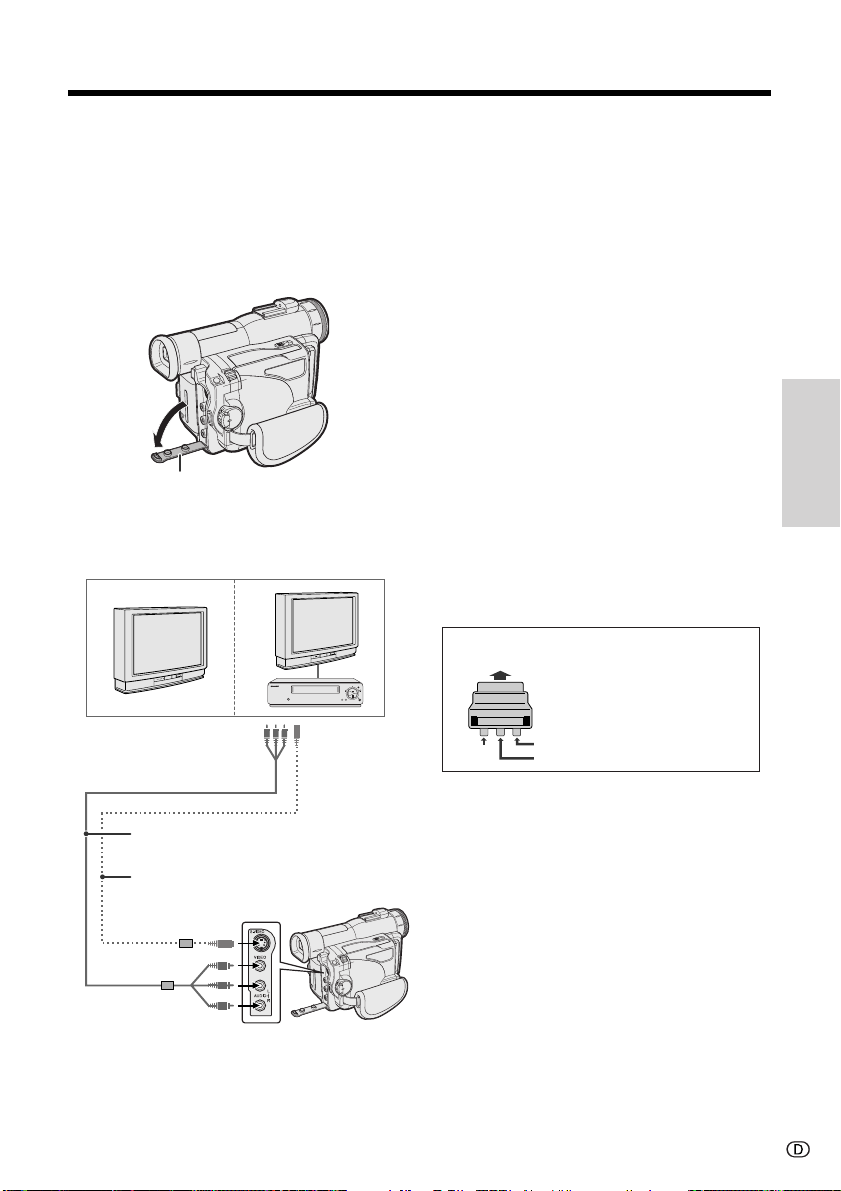
Wiedergabe über ein
0
VIDEO AUDIO
(L/MONO)
AUDIO
(R)
Fernsehgerät
Sie können den Camcorder an ein Fernsehgerät anschließen, was einem größeren Publikum
die Betrachtung Ihrer Videos ermöglicht.
1 Die Anschlusskappe am Camcorder
öffnen.
Anschlusskappe
2 Den Camcorder wie gezeigt über das
mitgelieferte Audio/Video-Kabel an das
Fernsehgerät (bzw. den Videorecorder)
anschließen.
Gelb: An Video-Eingangsbuchse
Weiß: An Audio-Eingangsbuchse (L)
Rot: An Audio-Eingangsbuchse (R)
Audio/Video-Kabel (mitgeliefert)
S-Video-Kabel (mitgeliefert)
An S-VIDEO-Buchse
Gelb: An VIDEO-Buchse
Weiß: An AUDIO L-Buchse
Rot: An AUDIO R-Buchse
POWER
An S-VideoEingangsbuchse
3 Das Fernsehgerät einschalten und auf
den „AV“- oder „VIDEO“-Kanal schalten.
(Siehe Bedienungsanleitung des
Fernsehgeräts).
• Bei Anschluss über einen Videorecorder
diesen einschalten, den „AV“- bzw.
„LINE“-Eingang wählen und dann das
Fernsehgerät wie bei normaler Wiedergabe vom Videorecorder bedienen.
(Siehe Bedienungsanleitungen von
Fernsehgerät und Videorecorder.)
4 Den Betriebsschalter des Camcorders
auf VCR stellen und die Wiedergabe
starten (siehe S. 23).
Vorsichtsmaßnahme:
• Vergewissern Sie sich, dass Camcorder, Fernsehgerät, Videorecorder und etwaige andere einbezogene
Geräte ausgeschaltet sind, bevor Sie Anschlüsse
vornehmen. Falls die Anschlüsse bei eingeschalteten Geräten erfolgen, können Bildrauschen und
Betriebsstörungen auftreten.
Hinweise:
• Falls Ihr Fernsehgerät bzw. Videorecorder eine 21polige Euroscart-Buchse besitzt, den Cinch/21-PolEuroscart-Adapterstecker (QSOCZ0033TAZZ)
benutzen.
21-polige Euroscart-Buchse von
Fernsehgerät oder Videorecorder
CHANNEL
PAUSE
/STILL
PLAY
STOP/
EJECT
REC
TV/VCRSET UP
Video
Cinch/21-Pol-Euroscart-Adapterstecker (QSOCZ0033TAZZ)
Audio R
Audio L
• Falls Ihr Fernsehgerät bzw. Videorecorder nur eine
Audio-Eingangsbuchse besitzt, schließen Sie bitte
den weißen Stecker der Audioleitung an diese
Buchse an.
• Falls Ihr Fernsehgerät oder Videorecorder eine SVideo-Eingangsbuchse besitzt, können Sie diese
über das mitgelieferte S-Video-Kabel mit der SVIDEO-Buchse am Camcorder verbinden.
• Bei Wiedergabe über ein Fernsehgerät kann
Bildflimmern auftreten, wenn die Lautstärke am
Camcorder auf Maximum eingestellt ist. In solchen
Fällen die Lautstärke zurücknehmen (siehe S. 23).
• Nach der Benutzung die Anschlusskappe wieder
schließen.
Zur S-Video-Buchse
Die S-Video-Buchse dient zur getrennten
Übertragung von Chrominanzsignal (Farbe) und
Luminanzsignal (Helligkeit). Die getrennte
Verarbeitung ermöglicht eine erhöhte Bildqualität
bei sowohl Aufnahme als auch Wiedergabe.
24
Grundlegende
Bedienung
Page 40
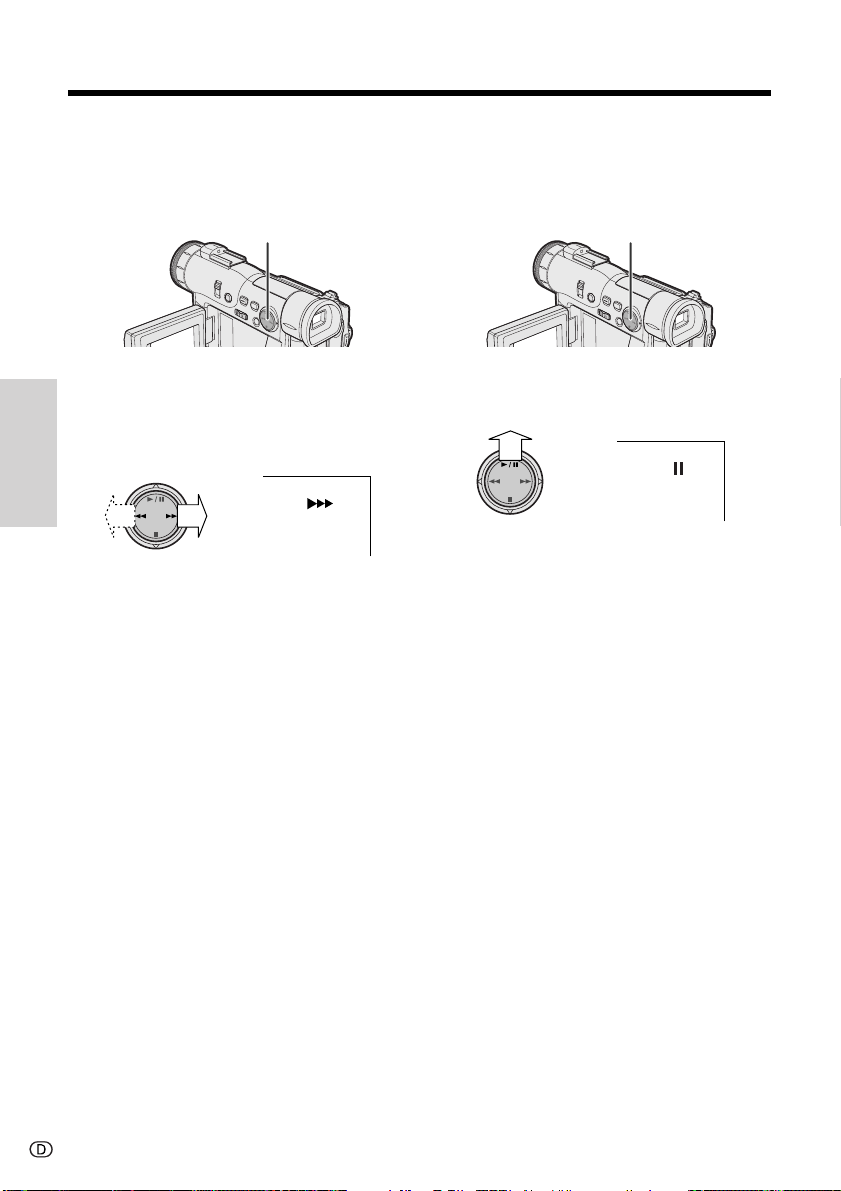
Grundlegende Bedienung
Wiedergabe
Videosuchlauf
Die Videosuchlauffunktion vereinfacht das
Ansteuern der gewünschten Szenen auf dem
Band.
Steuertaste
1 Bei der Wiedergabe im TAPE-VCR-
Betrieb r (oder e) an der Steuertaste
drücken.
• Das Wiedergabebild läuft mit erhöhter
Geschwindigkeit durch.
Bedienung
Grundlegende
AUDIO
2 Wenn die gewünschte Passage gefun-
den ist, schalten Sie mit y auf
normale Wiedergabe zurück.
Hinweise:
• Während des Suchlaufs ist der Ton stummgeschaltet.
• Während des Suchlaufs ist das Bild etwas
verrauscht. Dies stellt keine Störung dar.
+
12
Standbild
Die Standbildfunktion ermöglicht vorüberge-
hendes Anhalten der Bildwiedergabe im TAPEVCR-Betrieb.
Steuertaste
Bei der Wiedergabe im TAPE-VCR-Betrieb
y an der Steuertaste drücken.
+
AUDIO
12
Zum Zurückschalten auf normale Wiedergabe
erneut y drücken.
Hinweise:
• In der Standbildfunktion ist der Ton stummgeschaltet.
• Zur Schonung des Videobands schaltet der
Camcorder nach 5 Minuten ununterbrochener
Standbildwiedergabe automatisch auf normale
Wiedergabe zurück.
25
Page 41
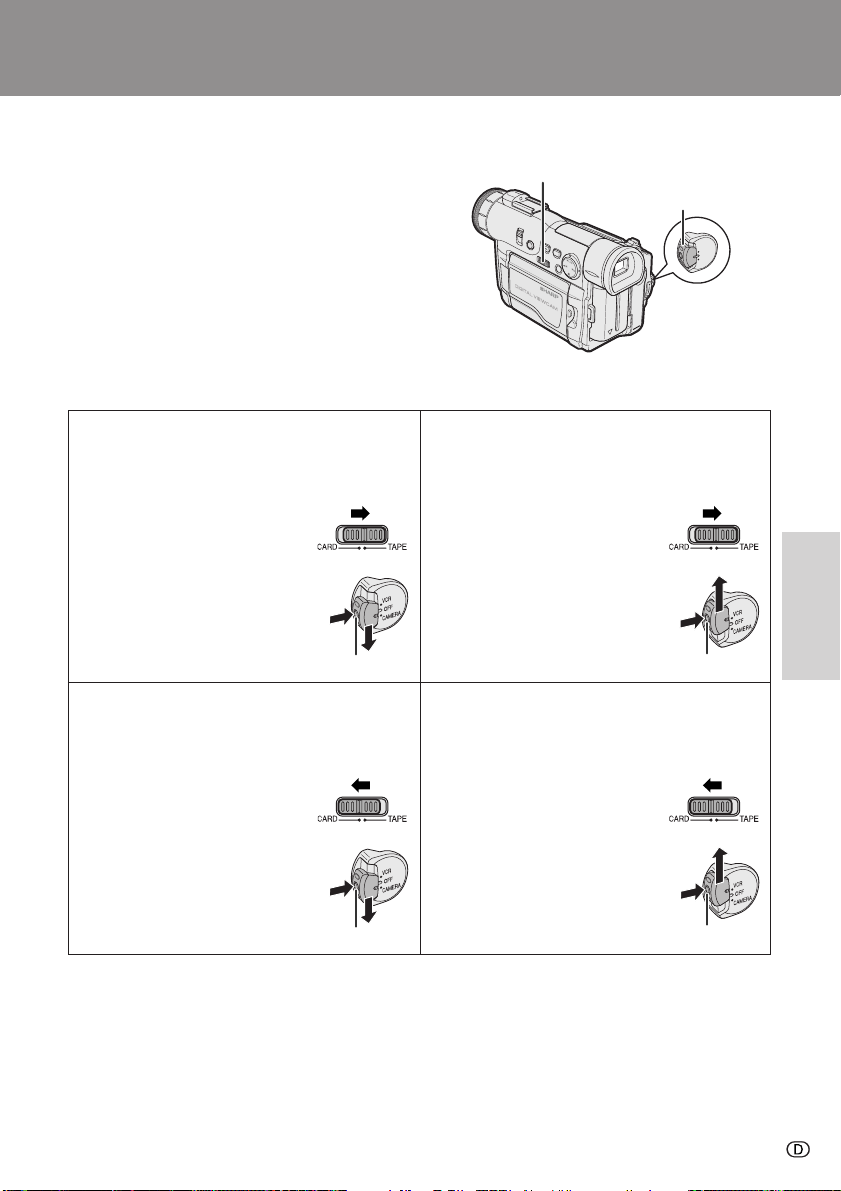
Praktische Funktionen
Wählen der Camcorder-Betriebsart
Dieser Camcorder dient sowohl als Videokamera
für Aufnahme und Wiedergabe von
Bildaufzeichnungen auf Band (Cassette) als auch
als digitale Standbildkamera für die Aufzeichnung
und Wiedergabe von Standbildern auf
SmartMedia-Karten. Vor der Benutzung ist daher
die jeweils gewünschte Camcorder-Betriebsart
einzustellen.
Camcorder-Betriebsarten
Medium-Wahlschalter
Betriebsschalter
TAPE-CAMERA-Betrieb
Für Video- und Standbildaufnahme auf Band
(Cassetten).
1 Den Medium-Wahlschalter
auf TAPE stellen.
2 Den Arretierknopf
andrücken und den
Betriebsschalter auf
CAMERA stellen.
Arretierknopf
CARD-CAMERA-Betrieb
Zum Aufzeichnen von Standbildern auf
SmartMedia-Karten.
1 Den Medium-Wahlschalter
auf CARD stellen.
2 Den Arretierknopf
andrücken und den
Betriebsschalter auf
CAMERA stellen.
Arretierknopf
Vorsichtsmaßnahme:
• Nicht bei laufender Aufnahme oder Wiedergabe durch Verstellen des Medium-Wahlschalters die
Camcorder-Betriebsart umschalten, da dadurch die Cassette bzw. SmartMedia-Karte beschädigt
werden kann.
TAPE-VCR-Betrieb
Zum Wiedergeben und Überspielen von Video- und
Standbildaufnahmen, die auf Band (Cassetten) aufgezeichnet sind.
1 Den Medium-Wahlschalter
auf TAPE stellen.
2 Den Arretierknopf
andrücken und den
Betriebsschalter auf VCR
stellen.
Arretierknopf
CARD-VCR-Betrieb
Zum Wiedergeben von Standbildern, die auf
SmartMedia-Karten aufgezeichnet sind.
1 Den Medium-Wahlschalter
auf CARD stellen.
2 Den Arretierknopf
andrücken und den
Betriebsschalter auf VCR
stellen.
Arretierknopf
Funktionen
Praktische
26
Page 42

Praktische Funktionen
AUTO
SP
30
min
AUTO
12 bit
M
AN. FOKUS
BEL ICHTUNG
VERSCHL. ZT
BILD MEN
Ü
SZENE MEN
Ü
FADE
R
Ü
CKKEHR
DIS
M
AN. E INST.
Benutzung der
Steuerelemente
Die nachstehenden Bedienelemente dienen
zum Anwählen und Steuern der verschiedenen
Funktionen, Einstellungen und BildschirmEinblendungen des Camcorders.
MENU/DISPLAY-Taste
Betriebsschalter
Steuertaste
Betriebsschalter
Zum Einschalten des Camcorders
drücken Sie den Arretierknopf an
und schieben den Betriebsschalter
auf CAMERA oder VCR.
Praktische
Funktionen
Zum Ausschalten des Camcorders
schieben Sie den Betriebsschalter
ohne Andrücken des Arretierknopfs
auf OFF.
Arretierknopf
MENU/DISPLAY-Taste
Die MENU/DISPLAY-Taste dient zum
Aufrufen und Löschen von
Bildschirmanzeigen und Menüs.
Wiederholtes Drücken schaltet die
Anzeigefunktion folgendermaßen
weiter.
Beispiel
Anzeigen aus
MenüSchirmbild
Anzeigen ein
27
Hinweis:
• Die Warnanzeigen und bestimmte andere
Anzeigen können mit der MENU/DISPLAY-Taste
nicht gelöscht werden.
Steuertaste
Die Steuertaste dient zum Wählen und
Vornehmen der verschiedenen Einstellungen in
den Menüs durch Drücken von y (1), e
(2), d (3) oder r (4).
Page 43

Wählen der
Benutzerbetriebsart
Dieser Camcorder besitzt drei
Benutzerbetriebsarten für die KameraAufnahmefunktionen. Je nach gewählter
Benutzerbetriebsart unterscheiden sich die in
den Menüs wählbaren Punkte.
Benutzerbetriebsarten
Automatik-Betrieb (AUTO): Erlaubt alle Menü-
Einstellungen mit Ausnahme der manuellen
Einstellungen.
Manueller Betrieb (MANUELL): Erlaubt alle
Menü-Einstellungen einschließlich der
folgenden manuellen Einstellungen.
—MAN. FOKUS, VERSCHL. ZT,
BELICHTUNG
Einfach-Betrieb (EINFACH): Erlaubt nur
Grundeinstellungen zu folgenden
Menüpunkten.
—FADE, RÜCKKEHR, FOTO SCHNA,
SCHNAPP-EF, WIND, TON, ANZEIGE,
SELBSTAUSL, AUFN.-BETR
Medium-Wahlschalter
Betriebsschalter
3 Die AUTO ON/OFF-Taste drücken.
• Mit jedem Drücken der AUTO ON/OFFTaste wechselt die eingestellte
Benutzerbetriebsart zwischen
Automatik- und manuellem Betrieb.
• Zum Schalten auf Einfach-Betrieb die
AUTO ON/OFF-Taste länger als zwei
Sekunden lang gedrückt zu halten.
Hinweise:
• Wenn mit der AUTO ON/OFF-Taste auf
Automatik-Betrieb zurückgeschaltet wird,
werden alle im manuellen Betrieb
vorgenommenen manuellen Einstellungen
gelöscht.
• Zum Annullieren des Einfach-Betriebs die
AUTO ON/OFF-Taste erneut länger als zwei
Sekunden gedrückt halten.
• Für die Wiedergabefunktionen besitzt das Gerät
keine Benutzerbetriebsarten.
• Die in dieser Bedienungsanleitung gezeigten
Schirmbild-Beispiele beziehen sich, soweit nicht
anders angegeben, auf den Automatik-Betrieb.
Funktionen
Praktische
AUTO ON/OFF-Taste
1 Den Medium-Wahlschalter
auf TAPE oder CARD
stellen.
2 Den Arretierknopf andrücken und den
Betriebsschalter auf CAMERA stellen.
• Die Benutzerbetriebsart-Anzeige
erscheint.
AUTO
Benutzerbetriebsart-Anzeige
Arretierknopf
28
Page 44

Praktische Funktionen
Benutzen der Menüs
Die Menüs dienen zur Vornahme verschiedener
Camcorder-Einstellungen.
1 Den Medium-Wahlschalter
auf TAPE oder CARD
stellen.
2 Den Arretierknopf andrücken
und den Betriebsschalter auf
CAMERA oder VCR stellen.
3 Mit der MENU/DISPLAY-Taste das Menü
aufrufen.
M
AN. E INST.
M
AN. FOKUS
VERSCHL. ZT
Praktische
Funktionen
BEL ICHTUNG
BILD MEN
SZENE MEN
FADE
R
DIS
Ü
CKKEHR
Ü
Ü
4 Durch Drücken von d oder y an der
Steuertaste (1) das gewünschte Menü
wählen und dann r drücken (2).
Beispiel
-
EINST
KAMERA
FOTO SCHNA
SCHNAPP
DGTL ZOOM.
BANDGESCH
16 9:
EF
W
Arretierknopf
SCHNAPP
5 Durch Drücken von d oder y den
gewünschten Menüpunkt wählen (1)
und dann r drücken (2).
Beispiel
-
EINST
KAMERA
FOTO SCHNA
SCHNAPP
DGTL ZOOM.
BANDGESCH
16 9:
EF
AUS
W
50
100
780
6 Mit d oder y die gewünschte
Einstellung wählen (1) und dann e
drücken (2).
• Zum Einstellen eines weiteren
Menüpunkts e drücken und die
Schritte 4 bis 6 wiederholen.
Beispiel
-
EINST
KAMERA
FOTO SCHNA
SCHNAPP
-
EF
DGTL ZOOM.
BANDGESCH
16 9:
Zum Löschen eines Menüs
Die MENU/DISPLAY-Taste drücken.
Hinweise:
• Bestimmte Menüpunkte gelten gleichzeitig für
alle Camcorder-Betriebsarten. Wenn Sie z.B. den
Punkt FERNBEDG. im TAPE-CAMERA-Betrieb
auf „AUS“ stellen, ist diese Einstellung
automatisch auch in den anderen Betriebsarten
wirksam.
• Das Menü erlischt automatisch, wenn 5 Minuten
ohne Vornahme einer Einstellung verstreichen.
001
W
29
Page 45

Praktische Funktionen
LP
45
min
Kamera-Aufnahme
Aufnahme in der LPBetriebsart (Long Play)
In der LP-Betriebsart (Long Play-Aufnahme)
ermöglicht dieser Camcorder eine um ca. 50%
längere Aufnahmezeit bei gegenüber der SPBetriebsart (Standard Play-Aufnahme)
unveränderter Bildqualität.
1 Den Camcorder auf TAPE-CAMERA-
Betrieb schalten.
2 Mit der MENU/DISPLAY-Taste das Menü
aufrufen.
M
AN. E INST.
M
AN. FOKUS
VERSCHL. ZT
BEL ICHTUNG
BILD MEN
SZENE MEN
FADE
R
DIS
Ü
CKKEHR
Ü
Ü
3 Y wählen und r an der Steuertaste
drücken. Dann „BANDGESCHW“
wählen (1) und r drücken (2).
-
EINST
KAMERA
FOTO SCHNA
SCHNAPP
DGTL ZOOM.
BANDGESCH
16 9:
EF
SP
W
LP
5 Die MENU/DISPLAY-Taste drücken, um
das Menü zu schließen.
• Die Aufnahme-Betriebsartanzeige
wechselt von „SP“ auf „LP“.
Aufnahme-Betriebsartanzeige
Zurückschalten auf die SP-Betriebsart
Im obigen Schritt 4 „SP“ wählen.
Hinweise zur Benutzung der LPBetriebsart
• Für Aufnahme in der LP-Betriebsart unbedingt
eine für LP-Betrieb gekennzeichnete Mini-DVCassette benutzen.
• In den folgenden Fällen können Bildstillstände,
mosaikartiges Bildrauschen und
Tonunterbrechungen oder -ausfälle auftreten:
—Bei Benutzung einer für LP-Betrieb nicht
geeigneten Cassette
—Bei Wiedergabe von unter hoher
Umgebungstemperatur im LP-Betrieb
bespielten Cassetten
—Bei Wiedergabe von im LP-Betrieb auf diesem
Camcorder bespielten Cassetten auf Mini-DVSpielern oder Camcordern anderer Hersteller
—Bei Wiedergabe von im LP-Betrieb bespielten
Cassetten auf Mini-DV-Spielern oder
Camcordern ohne LP-Funktion
• Bei im LP-Betrieb angefertigten Aufnahmen ist
kein Nachvertonen möglich.
Funktionen
Praktische
4 Mit d oder y „LP“ wählen und e
drücken.
BANDGESCH
W
LP
30
Page 46

Praktische Funktionen
Kamera-Aufnahme
Umschalten auf 16-BitTonaufnahme
Für die Tonaufzeichnung stehen bei diesem
Camcorder Betriebsarten für 12-Bit- und 16-BitAufnahme zur Verfügung. Normalerweise
erfolgt die Tonauafnahme im 12-Bit-Betrieb. Für
eine erhöhte Tonqualität kann auf 16-Bit-Betrieb
geschaltet werden.
1 Den Camcorder auf TAPE-CAMERA-
Betrieb schalten.
2 Mit der MENU/DISPLAY-Taste das Menü
aufrufen.
3 U wählen und r an der Steuertaste
drücken. Dann „AUDIO-BETR“ wählen
(1) und r drücken (2).
-
EINST.
AUDI O
AUD I O-BETR
ZOOM MI C
W
IND
Praktische
Funktionen
4 Mit d oder y „16bit“ wählen und e
drücken.
AUD IO-BETR
16bit
5 Die MENU/DISPLAY-Taste drücken, um
das Menü zu schließen.
• Die Tonaufnahme-Betriebsartanzeige
wechselt von „12bit“ auf „16bit“.
TonaufnahmeBetriebsartanzeige
AUTO
12 bit
16 bit
16 bit
Digitale Bildstabilisierung
(DIS)
Die digitale Bildstabilisierung (DIS) ist ab Werk
auf „Ein“ voreingestellt, um relativ kleine
Zitterbewegungen, die bei Nahaufnahmen
störend in Erscheinung treten können,
elektronisch zu kompensieren.
AUTO
DIS-Anzeige
Hinweis:
• Etwaiges stärkeres Wackeln ist über die DISFunktion nicht kompensierbar.
Deaktivieren der DIS-Funktion
Die DIS-Funktion ausschalten, wenn kein
Bildwackeln vorliegt (wie z.B. bei Benutzung
eines Stativs). Bei ausgeschalteter DISFunktion erhalten Sie ein natürlicher wirkendes
Bild.
1 Den Camcorder auf TAPE-CAMERA
oder CARD-CAMERA-Betrieb schalten.
2 Mit der MENU/DISPLAY-Taste das Menü
aufrufen.
3 T wählen und r an der Steuertaste
drücken. Dann „DIS“ wählen (1) und
r drücken (2).
M
AN. EINS T.
M
AN. FOKUS
VERSCHL. ZT
BEL ICHTUNG
BILD MEN
SZENE MEN
FADE
R
DIS
Ü
CKKEHR
Ü
Ü
EIN
AUS
Zurückschalten auf 12-BitTonaufnahme
Im obigen Schritt 4 „12bit“ wählen.
Hinweis:
• Bei Nachvertonung von 16-Bit-Tonaufnahmen mit
der Nachvertonfunktion erhalten Sie MonoAufzeichnungen von Originalton und Zumischton
(siehe S. 69).
31
4 Mit d oder y „AUS“ wählen und e
drücken.
DIS
AUS
5 Die MENU/DISPLAY-Taste drücken, um
das Menü zu schließen.
• Die Anzeige z erlischt.
Wiedereinschalten der DIS-Funktion
Im obigen Schritt 4 „EIN“ wählen.
Page 47

Einstellen des Digitalzooms
WT50DZOOM
-
Zur Auswahl stehen vier Zoombereiche: 1–
26fach (optischer Zoom), 26–50fach
(Digitalzoom), 26–100fach (Digitalzoom) und
26–780fach (Digitalzoom). Der Digitalzoom
ermöglicht beeindruckende Nahaufnahmen bei
gleicher Bedienung wie beim normalen
Zoomen.
Hinweise:
• Der Digitalzoom ist ergänzend zum optischen
Zoom wirksam, was einen kombinierten
maximalen Zoombereich von 1–780fach ergibt.
• Da das Bild digital vergrößert wird, nimmt mit
Benutzung höherer Digitalzoom-
Einstellungen die Bildqualität ab.
1 Den Camcorder auf TAPE-CAMERA
oder CARD-CAMERA-Betrieb schalten.
2 Mit der MENU/DISPLAY-Taste das Menü
aufrufen.
M
AN. E INST.
M
AN. FOKUS
VERSCHL. ZT
BEL ICHTUNG
BILD MEN
SZENE MEN
FADE
R
DIS
Ü
CKKEHR
Ü
Ü
4 Mit d oder y „50“, „100“ oder „780“
wählen und e drücken.
DGTL ZOOM.
001
5 Die MENU/DISPLAY-Taste drücken, um
das Menü zu schließen.
• Während des digitalen Zoomens wird
die Digitalzoom-Kennung „D“ angezeigt.
Digitalzoom-Kennung
Für Benutzung nur des optischen
Zooms
Im obigen Schritt 4 „AUS“ wählen.
Funktionen
Praktische
3 Y wählen und r an der Steuertaste
drücken. Dann „DGTL ZOOM.“ wählen
(1) und r drücken (2).
-
KAMERA
FOTO SCHNA
SCHNAPP
DGTL ZOOM.
BANDGESCH
16 9:
EINST
-
EF
AUS
W
50
100
780
32
Page 48
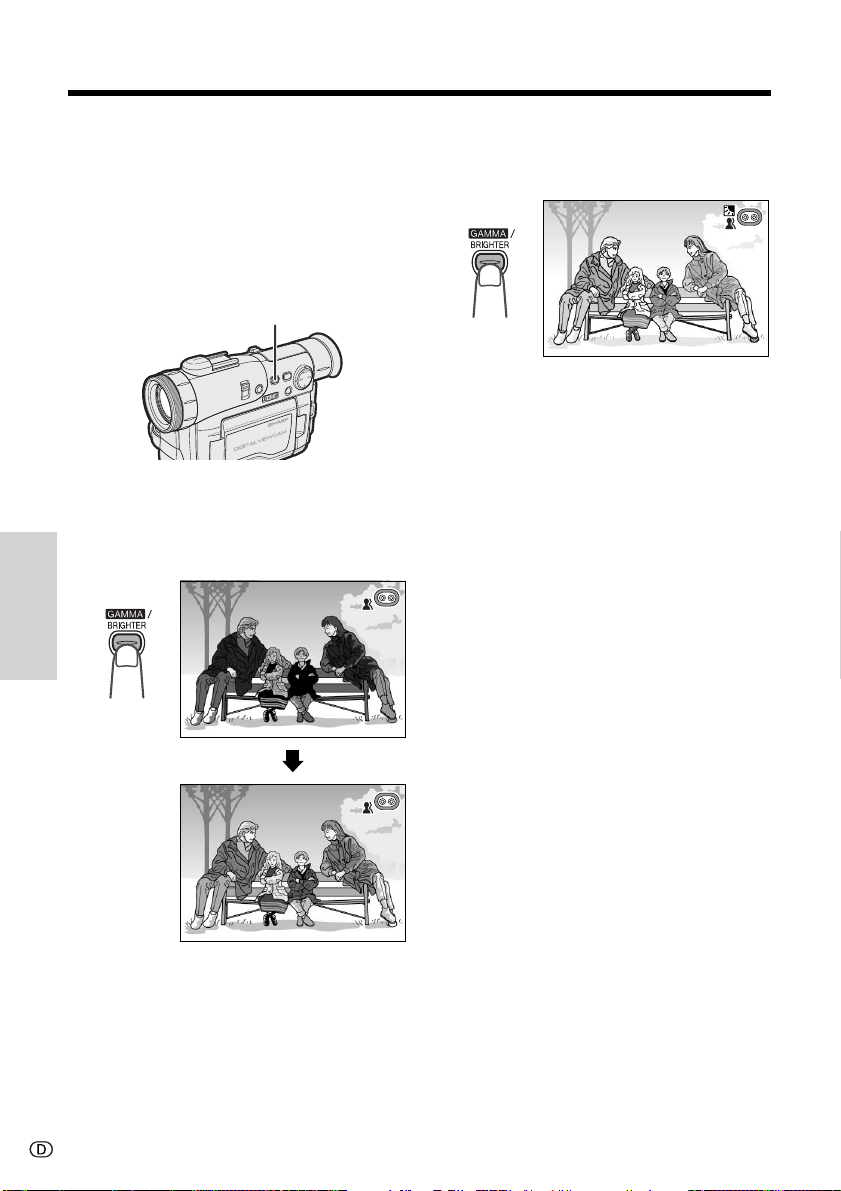
Praktische Funktionen
AUTOAUTO
GAMMAGAMMA
Kamera-Aufnahme
Gamma-Helligkeitskorrektur
Bei Gegenlicht wird das Motiv ohne eine
entsprechende Korrektur zu dunkel abgebildet.
In solchen Situationen kann es mit der GammaHelligkeitskorrektur aufgehellt werden, ohne
dadurch die helleren Bildbereiche zu
verändern, was eine höhere Bildqualität
ermöglicht.
GAMMA/BRIGHTER-Taste
Im TAPE-CAMERA- oder CARD-CAMERABetrieb einmal die GAMMA/BRIGHTER-Taste
drücken.
•„GAMMA“ erscheint, womit die Gamma-
Helligkeitskorrektur aktiviert ist.
AUTO
AUTO
Praktische
Funktionen
Für ein helleres Bild
Erneut die GAMMA/BRIGHTER-Taste drücken.
• Das Symbol x erscheint.
Hinweis:
• Bei angezeigtem Symbol x ergibt sich ein
geringfügig hellerer Hintergrund.
Deaktivieren der GammaHelligkeitskorrektur
Die GAMMA/BRIGHTER-Taste drücken, bis
„GAMMA“ erlischt.
33
AUTO
AUTO
GAMMA
GAMMA
Page 49

Lichtverstärkung
AUTOAUTO
GAMMA
Beim Aufnahmen an dunklen oder schlecht
beleuchteten Orten erscheint die Anzeige
„LICHT“ auf dem Bildschirm. In solchen Fällen
auf Lichtverstärkung schalten, um das Bild
aufzuhellen.
Hinweis:
• Bei ausreichenden Lichtverhältnissen erscheint
die Warnung „LICHT“ nicht. In diesem Falle kann
die Lichtverstärkung nicht verwendet werden.
GAMMA/BRIGHTER-Taste
Im TAPE-CAMERA- oder CARD-CAMERABetrieb einmal die GAMMA/BRIGHTER-Taste
drücken.
•„GAMMA“ erscheint, was anzeigt, dass die
Lichtverstärkung aktiviert ist.
AUTO
AUTO
L I CHTLICHT
Für ein helleres Bild
Erneut die GAMMA/BRIGHTER-Taste drücken.
• Das Symbol ` erscheint.
Deaktivieren der Lichtverstärkung
Die GAMMA/BRIGHTER-Taste drücken, bis
„GAMMA“ erlischt.
Hinweise:
• Bei Lichtverstärkung tritt geringfügiges
Bildrauschen auf. Dieses Bildrauschen verstärkt
sich, wenn das Symbol ` angezeigt ist.
• Bei angezeigtem Symbol ` kann hinter
heftig bewegten Motiven ein Störbild erscheinen.
• Eine Feineinstellung der Helligkeit ist nur durch
manuelle Belichtungsregelung möglich (siehe S.
51).
Funktionen
Praktische
AUTO
AUTO
GAMMA
GAMMA
L I CHTLICHT
34
Page 50

Praktische Funktionen
AUTOAUTO
I R L IGHTIR L IGHT
Kamera-Aufnahme
Nachtaufnahme (Super Cat’s
Eye)
Die Nachtaufnahme-Funktion ermöglicht
Aufnehmen bei absoluter Dunkelheit. Sie ist
daher praktisch zum Videografieren von z.B.
Nachttieren ohne künstliche Beleuchtung.
Hinweis:
• Benutzen Sie die Nachtaufnahme-Funktion,
wenn „LICHT“ angezeigt ist. Verwenden Sie die
Funktion nicht an hellen Orten wie im Freien bei
hellem Tageslicht.
SUPER CAT’S EYE-Schalter
IR LIGHT-Taste
Infrarotlicht-Sender
Im TAPE-CAMERA- oder CARD-CAMERABetrieb den SUPER CAT’S EYE-Schalter auf ON
Praktische
Funktionen
stellen.
•„SUPER CAT’S EYE“ erscheint und das Bild hellt
sich auf.
AUTO
AUTO
L I CHTLICHT
Für ein helleres Bild
Die IR LIGHT-Taste drücken.
• Anstelle von „SUPER CAT’S EYE“ erscheint „IR
LIGHT“ und der Camcorder strahlt über den
Sender Infrarotlicht ab.
• Das Bild wird monochrom.
Deaktivieren der Nachtaufnahme
Den SUPER CAT’S EYE-Schalter auf OFF
stellen.
Hinweise:
• Wenn Sie an hellen Orten auf Nachtaufnahme
schalten, schlägt das Bild in Weiß über.
• Bei Nachtaufnahme ist der Camcorder eventuell
nicht in der Lage, das Bild korrekt
scharfzustellen. In solchen Fällen bitte auf
manuelle Scharfeinstellung übergehen und das
Bild von Hand scharf einstellen (siehe S. 47).
• Die Beleuchtungstiefe des vom Camcorder
abgestrahlten Infrarotlichts beträgt ca. 3 m.
• Die folgenden Funktionen arbeiten bei
Nachtaufnahme nicht:
— Manuelle Verschlusszeit
— Manuelle Belichtungsregelung
— Weißabgleich-Arretierung
— Szenen-Menü
• Ein deutlich helleres Bild des Motivs ist erzielbar,
indem Sie mit der GAMMA/BRIGHTER-Taste auf
Lichtverstärkung schalten und dann den SUPER
CAT’S EYE-Schalter auf ON stellen.
35
AUTO
AUTO
SUPER CAT’S EYESUPER CAT’S EYE
L I CHTLICHT
Page 51

Schnellrückkehr
Schnittsuche
Nach dem Kontrollieren einer Aufzeichnung
kann mit der Schnellrückkehr-Funktion direkt
das Ende der letzten aufgenommenen Szene
angesteuert werden, um dort die Aufnahme
fortzusetzen.
1 Den Camcorder auf TAPE-CAMERA-
Betrieb schalten.
2 In Aufnahmebereitschaft die MENU/
DISPLAY-Taste drücken, bis das Menü
erscheint.
3 T wählen und r an der Steuertaste
drücken. Dann „RÜCKKEHR“ wählen
(1) und r drücken (2).
M
AN. E INST.
M
AN. FOKUS
VERSCHL. ZT
BEL ICHTUNG
BILD MEN
SZENE MEN
FADE
R
DIS
Ü
CKKEHR
Ü
Ü
START
STOPP
4 Mit d oder y „START“ wählen und
e drücken.
•„SUCHE“ blinkt und das Band wird im
schnellen Vor- bzw. Rücklauf zum Ende
der letzten aufgenommenen Szene
durchgespult.
R
Ü CKKEHR
Wenn das Ende der letzten aufgenommenen Szene erreicht ist, wird „BEENDET“
angezeigt und der Camcorder schaltet auf
Aufnahmebereitschaft.
SUCHE
Diese Funktion gestattet es, auf dem Band den
Punkt aufzusuchen, an dem die nächste
Aufnahme beginnen soll, ohne den Camcorder
dazu von TAPE-CAMERA- auf TAPE-VCRBetrieb schalten zu müssen.
Steuertaste
1 Den Camcorder auf TAPE-CAMERA-
Betrieb schalten.
2 In Aufnahmebereitschaft
anhaltend r (Vorwärts-
Schnittsuche) oder e
(Rückwärts-Schnittsuche) gedrückt halten.
3 Die Taste freigeben, wenn die Band-
stelle erreicht ist, an der die Aufnahme
beginnen soll.
Hinweise:
• Bei Schnittsuche erfolgt keine Tonwiedergabe.
• Vorwärts erfolgt die Schnittsuche mit der
normalen und rückwärts mit dem Sechsfachen
der normalen Wiedergabegeschwindigkeit.
• Bei Rückwärts-Schnittsuche tritt im Wiedergabebild etwas Rauschen auf.
Funktionen
Praktische
5 Die MENU/DISPLAY-Taste drücken, um
das Menü zu schließen.
Hinweise:
• Zum Deaktivieren der Schnellrückkehrfunktion
mit r „STOPP“ wählen und e drücken.
• Falls nach der letzten Aufnahme die Cassette
entnommen wurde oder nach dem Einsetzen der
Cassette noch keine neue Aufnahme gemacht
wurde, kann die Schnellrückkehrfunktion nicht
benutzt werden.
36
Page 52

Praktische Funktionen
AUTO
SP
33
min
0
AUTO
FADEFADE
SP
min
0
12 bit12 bit
AUTO
SP
33
minmin
0
AUTO
E I NBLENDEINBLEND
SP
min
0
12 bit1 2 bit
AUTO
SP
2
minmin
727
AUTO
AUSB LENDAUSBLEND
SP
min
12 bit1 2 bit
Kamera-Aufnahme
Ein- und Ausblenden
Mit der Fading-Funktion können Bild und Ton
allmählich aus- und eingeblendet werden, um
von einer Szene in die nächste überzuleiten.
Dies lässt sich besonders wirkungsvoll zur
Bezeichnung eines dramatischen Wechsels in
der Szenerie verwenden.
Einblenden
Ausblenden
Aktivieren der Fading-Funktion
1 Den Camcorder auf TAPE-CAMERA-
Betrieb schalten.
2 Mit der MENU/DISPLAY-Taste das Menü
aufrufen.
3 T wählen und r an der Steuertaste
Praktische
Funktionen
drücken. Dann „FADE“ wählen (1) und
r drücken (2).
M
AN. E INST.
M
AN. FOKUS
VERSCHL. ZT
BEL ICHTUNG
BILD MEN
SZENE MEN
FADE
R
DIS
Ü
CKKEHR
Ü
Ü
AUS
EIN
5 Die MENU/DISPLAY-Taste drücken, um
das Menü zu schließen.
•„FADE“ wird angezeigt.
FADE-Anzeige
Benutzen der Fading-Funktion
1 Die Aufnahme mit der REC START/
STOP-Taste starten.
• Der Bildschirm wird weiß und Bild und
Ton werden eingeblendet.
2 Sobald die Aufnahme ausgeblendet
werden soll, erneut die REC START/
STOP-Taste drücken.
• Bild und Ton werden allmählich ausgeblendet und der Bildschirm wird weiß.
Nach dem Ausblenden schaltet der
Camcorder wieder auf Aufnahmebereitschaft.
4 Mit d oder y „EIN“ wählen und e
drücken.
37
FADE
EIN
Page 53

Deaktivieren der Fading-Funktion
In Schritt 4 von „Aktivieren der FadingFunktion“ bitte „AUS“ wählen.
Nur Ausblenden
1 Bei laufender Aufnahme im TAPE-
CAMERA-Betrieb die Schritte 2 bis 5
von „Aktivieren der Fading-Funktion“
ausführen, um „FADE“ anzeigen zu
lassen.
2 Sobald die Aufnahme ausgeblendet
werden soll, erneut die REC START/
STOP-Taste drücken.
Hinweis:
• Nach dem Ausblenden wird die Fading-Funktion
automatisch deaktiviert.
Breitwandformat (16:9)
Die Breitwandfunktion ermöglicht Aufnahmen
mit einem Breitwandeffekt wie bei Kinofilmen
auf der Leinwand. Der obere und untere
Bildrand werden durch schwarze Streifen
abgedeckt, um ein effektives Bildseitenverhältnis von 16:9 zu erhalten.
Normalformat
Breitwandformat
1 Den Camcorder auf TAPE-CAMERA-
Betrieb schalten.
2 Mit der MENU/DISPLAY-Taste das Menü
aufrufen.
3 Y wählen und r an der Steuertaste
drücken. Dann „16:9“ wählen (1) und
r drücken (2).
-
EINST
KAMERA
FOTO SCHNA
SCHNAPP
DGTL ZOOM.
BANDGESCH
16 9:
EF
W
AUS
EIN
4 Mit d oder y „EIN“ wählen und e
drücken.
16 9:
EIN
5 Die MENU/DISPLAY-Taste drücken, um
das Menü zu schließen.
• Das Bild wird mit maskierten oberen und
unteren Bildbereichen wiedergegeben.
Zum Zurückschalten auf Normalformat
Im obigen Schritt 4 „AUS“ wählen.
Hinweise:
• Die Breitwandfunktion ist nur einsetzbar, wenn
der Camcorder auf TAPE-CAMERA-Betrieb
geschaltet ist.
• Wenn bei aktivierter Breitwandfunktion ein
Standbild-Aufnahmeeffekt eingestellt ist, werden
die einzelnen Bilder nicht mit Breitwandeffekt
wiedergegeben.
38
Funktionen
Praktische
Page 54

Praktische Funktionen
Kamera-Aufnahme
Standbildaufnahme auf Cassette
Sie können das Motiv als Standbild mit
normalem Ton auf Cassette aufzeichnen.
Hierzu stehen zwei Standbild-Aufnahmefunktionen zur Verfügung.
Standbild-Aufnahmefunktionen
SCHNAPP: Aufnahme eines 6 Sek. langen
Standbilds
STAND: Fortlaufende Standbildaufnahme
Wählen der Standbild-Aufnahmefunktion
1 Den Camcorder auf TAPE-CAMERA-
Betrieb schalten.
2 Mit der MENU/DISPLAY-Taste das Menü
aufrufen.
3 Y wählen und r an der Steuertaste
drücken. Dann „SCHNAPP-EF“ wählen
(1) und r drücken (2).
-
EINST
Praktische
Funktionen
KAMERA
FOTO SCHNA
SCHNAPP
DGTL ZOOM.
BANDGESCH
16 9:
-
EF
W
AUS
AUSL
Ö
SER
B I LD-IN-B I LD
AUFN.
9
AUFN.
16
6 Mit d oder y die gewünschte
Standbild-Aufnahmefunktion wählen und
e drücken.
STANDFOTO SCHNA
7 Die MENU/DISPLAY-Taste drücken, um
das Menü zu schließen.
Durchführen der Standbild-
aufnahme
1 Den Camcorder auf TAPE-CAMERA-
Betrieb schalten.
2 In Aufnahmebereitschaft
die STILL-Taste drücken.
• Es wird ein Standbild des
Motivs angezeigt.
3 Die REC START/STOP-Taste
drücken.
• Das Standbild des Motivs
wird aufgezeichnet.
In der SCHNAPP-Funktion schaltet der
Camcorder nach 6 Sekunden Standbildaufnahme auf Aufnahmebereitschaft
zurück.
4 Mit d oder y „AUS“ wählen und e
drücken.
-
EF
AUSSCHNAPP
5 Mit y „FOTO SCHNA“ wählen (1)
und r drücken (2).
-
EINST
39
KAMERA
FOTO SCHNA
SCHNAPP
DGTL ZOOM.
BANDGESCH
1
69:
-
EF
W
SCHNAPP
STAND
Zum Schalten auf Aufnahmepause
Die REC START/STOP-Taste drücken.
Zum Deaktivieren der Standbildfunktion
In der SCHNAPP-Funktion bei auf Aufnahm-
eberreitschaft geschaltetem Camcorder die
STILL-Taste drücken.
In der STAND-Funktion die STILL-Taste
drücken.
Hinweise:
• Durch Drücken der STILL-Taste ist Standbildaufnahme auch bei laufender Aufnahme
möglich.
• Bei Standbildaufnahme ist die Bildqualität etwas
schlechter als bei normaler Aufnahme.
Page 55
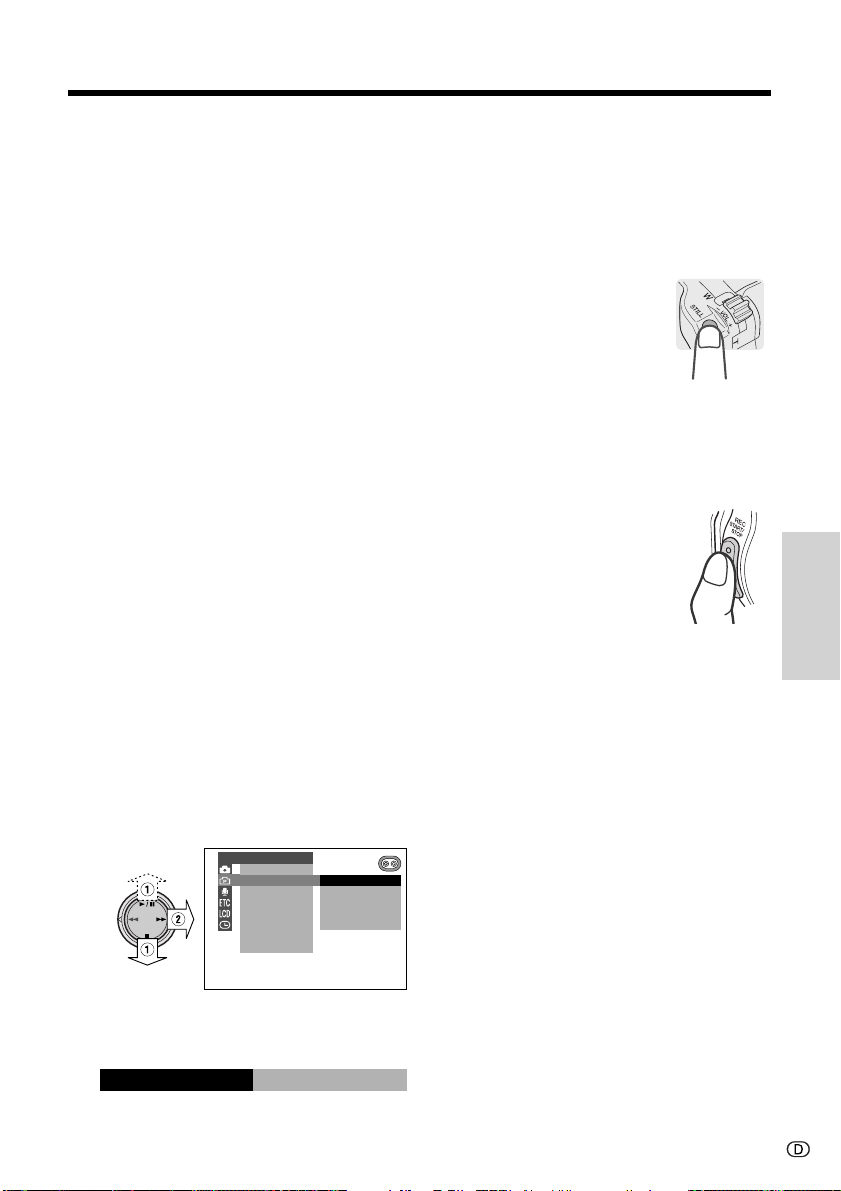
Standbild-Aufnahmeeffekte
Die Standbildaufnahme kann mit Zuschaltung
eines der folgenden Aufnahmeeffekte erfolgen.
Verfügbare Standbild-Aufnahmeeffekte
AUSLÖSER: Standbildaufnahme nach dem
Geräusch und visuellen Effekt einer mechanischen Verschlussauslösung
BILD-IN-BILD: Aufnahme mit in das bewegte
Bild eingeblendetem Standbild.
9 AUFN.: Aufzeichnung einer Standbildfolge
mit 1/8 Sek. Auflösung in einem 9 Aufnahmen
umfassenden Bild.
16 AUFN.: Aufzeichnung einer Standbildfolge
mit 1/8 Sek. Auflösung in einem 16 Aufnahmen umfassenden Bild.
Wählen eines Standbild-Aufnahmeeffekts
1 Den Camcorder auf TAPE-CAMERA-
oder CARD-CAMERA-Betrieb schalten.
2 Mit der MENU/DISPLAY-Taste das Menü
aufrufen.
3 Y wählen und r an der Steuertaste
drücken.
Hinweis:
• Im TAPE-CAMERA-Betrieb die gewünschte Standbild-Aufnahmefunktion
wählen (siehe S. 39).
4 Mit d oder y „SCHNAPP-EF“
wählen (1) und r drücken (2).
-
EINST
KAMERA
FOTO SCHNA
SCHNAPP
-
EF
AUS
AUSL
Ö
DGTL ZOOM.
BANDGESCH
16 9:
B I LD-I N-B ILD
W
AUFN .
9
AUFN .
16
SER
5 Mit d oder y den gewünschten
Standbild-Aufnahmeeffekt wählen und
e drücken.
-
EF
AUSLÖSERSCHNAPP
Aufnehmen mit den Effekten AUSLÖSER, 9 AUFN. und 16 AUFN.
1 Gemäß Anleitung unter „Wählen eines
Standbild-Aufnahmeeffekts“ „AUSLÖSER“, „9 AUFN.“ oder „16 AUFN.“
wählen.
2 In Aufnahmebereitschaft
die STILL-Taste drücken.
• Im TAPE-CAMERA-Betrieb
wird ein Standbild des
Motivs mit dem gewählten
Effekt angezeigt. In
diesem Falle Schritt 3 ausführen.
• Im CARD-CAMERA-Betrieb wird das
Standbild des Motivs mit dem gewählten
Effekt aufgezeichnet. Schritt 3 entfällt.
3 Die REC START/STOP-
Taste drücken.
• Das Standbild des Motivs
wird auf der Cassette
aufgezeichnet.
Deaktivieren der Standbildfunktion im
TAPE-CAMERA-Betrieb
In der SCHNAPP-Funktion bei auf Aufnahm-
eberreitschaft geschaltetem Camcorder die
STILL-Taste drücken.
In der STAND-Funktion die STILL-Taste
drücken.
Hinweise:
• Durch Drücken der STILL-Taste können die
Standbild-Aufnahmeeffekte auch bei laufender
Aufnahme auf Cassette eingesetzt werden.
• Wenn die Funktion AUSLÖSER bei laufender
Aufnahme auf Cassette aktiviert wird, wird der
visuelle Verschlussauslösungseffekt mit
aufgezeichnet.
• Durch Einstellen des Menüpunkts TON auf
„AUS“ kann der Effekt AUSLÖSER auch ohne
das Verschlussauslösungsgeräusch eingesetzt
werden (siehe S. 56).
• Bei Verwendung der Standbild-Aufnahmeeffekte
ist die Bildqualität etwas schlechter als bei
normaler Aufnahme.
Funktionen
Praktische
6 Die MENU/DISPLAY-Taste drücken, um
das Menü zu schließen.
40
Page 56

Praktische Funktionen
Kamera-Aufnahme
Benutzung der Bild-in-BildFunktion
1 Gemäß Anleitung unter „Wählen eines
Standbild-Aufnahmeeffekts“ „BILD-INBILD“ wählen (siehe S. 40).
2 In Aufnahmebereitschaft die STILL-
Taste drücken.
• Ein Bildfenster mit dem Motiv wird
eingeblendet.
AUTOAUTO
• Zum Verlegen des Bildfensters e oder
r an der Steuertaste drücken. Das
Bildfenster bewegt sich wie unten
gezeigt.
AUTOAUTO
Praktische
Funktionen
AUTOAUTO
4 Das Bild im Bildfenster mit
y einfrieren.
Hinweis:
• Drücken von y, e oder r
bei eingefrorenem Bild hebt das
Standbild auf.
5 Die REC START/STOP-
Taste drücken.
• Das Standbild des Motivs
wird aufgezeichnet.
• Im CARD-CAMERA-Betrieb
die STILL-Taste anstelle
der REC START/STOPTaste drücken.
Schalten der Aufnahme auf Cassette
auf Pause
Die REC START/STOP-Taste drücken.
Löschen des Bildfensters
Die MENU/DISPLAY-Taste drücken.
Deaktivieren der Standbild-Aufnahmeeffekte
In Schritt 5 von „Wählen eines StandbildAufnahmeeffekts“ bitte „AUS“ wählen.
Hinweis:
• Die Bild-in-Bild-Funktion ist nicht zusammen mit
den folgenden Funktionen einsetzbar.
—Mosaik-Bildeffekt
—DIS
—16:9
—Lichtverstärkung mit erhöhter Helligkeit
(`)
—Digitalzoom
3 Mit dem Motorzoomregler den Bildaus-
schnitt im Bildfenster passend einstellen.
AUTOAUTO
41
Page 57

Aufnahmekontrolle durch die
Akteure
Den LCD-Monitor aufklappen und mit dem
Bildschirm um 180° nach vorn drehen, damit
die Akteure die Szene auf dem Bildschirm
betrachten können, während Sie die Aufnahme
im Sucher überwachen.
Wenn der Camcorder stabil aufgestellt ist,
können Sie sich auch selbst in Szene setzen
und die Aufnahme im LCD-Monitor kontrollieren. Zur Steuerung steht die mitgelieferte
Fernbedienung zur Verfügung.
1 Den LCD-Monitor um 90° vom
Camcordergehäuse abwinkeln (1) und
den Bildschirm durch Drehen um 180°
nach vorne richten (2).
2 Den Betriebsschalter auf CAMERA
stellen.
• Das Motiv erscheint im Sucher und auf
dem LCD-Monitor wird ein Spiegelbild
des Motivs wiedergegeben.
3 Den Medium-Wahlschalter auf TAPE
oder CARD stellen und die Aufnahme
starten.
Vorsichtsmaßnahmen:
• Kehren Sie das Bild nicht um, indem Sie den
Monitor während der Aufnahme drehen.
Hinweise:
• Das Bild auf dem Bildschirm kehrt sich automatisch um, wenn der Drehwinkel des Monitors
zwischen 135° und 180° beträgt. Wenn der
Monitor in den Drehwinkelbereich unter 135°
zurückgestellt wird, erscheint wieder das
normale Bild.
• Falls das Symbol F blinkt, wenn der Monitor in
die Umkehrstellung gedreht ist, liegt eine
Warnanzeige an. In solchen Fällen zum
Kontrollieren der Warnanzeige den Monitor bitte
in den Normalbereich bis 135° zurückdrehen.
(Näheres zu den Warnanzeigen finden Sie auf
den Seiten 7 und 8).
Funktionen
Praktische
180
90
42
Page 58

Praktische Funktionen
Kamera-Aufnahme
Automatische Scharfeinstellung
Der Viewcam ist auf automatische Scharfeinstellung voreingestellt, die bei den meisten
Motivarten ein scharfes Bild liefert. Dabei
erfolgt die automatische Einmessung in
Bildmitte. Das Objekt, das scharf abgebildet
werden soll, ist daher in Bildmitte zu halten.
Hinweise:
• Wenn sich kein Objekt in der Mitte befindet,
erweitert sich die Scharfeinstellzone und die
Scharfeinstellung erfolgt auf das Objekt, das
der Bildmitte am nächsten liegt.
• Wenn im Bildausschnitt kein Objekt erfassbar
ist, wird automatisch ausgezoomt, bis ein
Objekt ins Bildfeld rückt.
• In den auf Seite 47 beschriebenen Situationen
arbeitet die automatische Scharfeinstellung
möglicherweise nicht. Wechseln Sie in solchen
Fällen auf manuelle Scharfeinstellung.
Makro-Aufnahme
Dieser Camcorder ermöglicht auch Nahaufnahmen von kleinen Motiven wie Blumen und
Insekten sowie das Aufnehmen von Titelbildern
Praktische
Funktionen
für Ihre Videos. Für Makroaufnahme von
Motiven innerhalb von etwa 1,8 m Abstand zum
Camcorder nicht mit dem Motorzoom aufzoomen. Stattdessen den Motorzoomregler auf
Seite W schieben, vollständig auszoomen und
den Camcorder an das Motiv annähern, bis Sie
den gewünschten Bildausschnitt erhalten. Die
Scharfstellung des Motivs in der maximalen
Weitwinkelstellung erfolgt dann automatisch.
Benutzung der Fernbedienung
Mit der Fernbedienung kann der Camcorder
auch aus einiger Entfernung bedient werden,
damit Sie z.B. sich selbst in Szene setzen oder
die Wiedergabe über ein Fernsehgerät vom
Sessel aus steuern können.
Einlegen der Batterien in die Fernbedienung
1 Den Battteriefachdeckel öffnen.
2 Die beiden beiliegenden Mignonzellen
(R6 bzw. UM/SUM-3) mit gemäß
Illustration ausgerichteten Batteriepolen
einlegen.
12
3 Den Deckel wieder anbringen.
Vorsichtsmaßnahmen:
• Nicht gleichzeitig alte und neue Batterien oder
Batterien unterschiedlicher Hersteller verwenden.
Motorzoomregler
Stativ
Hinweise:
• Bei Makroaufnahme ist für ausreichende
Beleuchtung des Motivs zu sorgen.
• Um verwackelte Bilder zu vermeiden, für
Makroaufnahmen möglichst ein Stativ verwenden.
43
Aktivieren der Fernbedienung
1 Mit der MENU/DISPLAY-Taste das Menü
aufrufen.
2 I wählen und r an der Steuertaste
drücken. Dann „FERNBDG.“ wählen (1)
und r drücken (2).
SONSTI GES
FERNBDG.
TON
TIME CODE
TC AUS
DEMO
SPRACHE
-
BETR.
EIN
AUS
Page 59
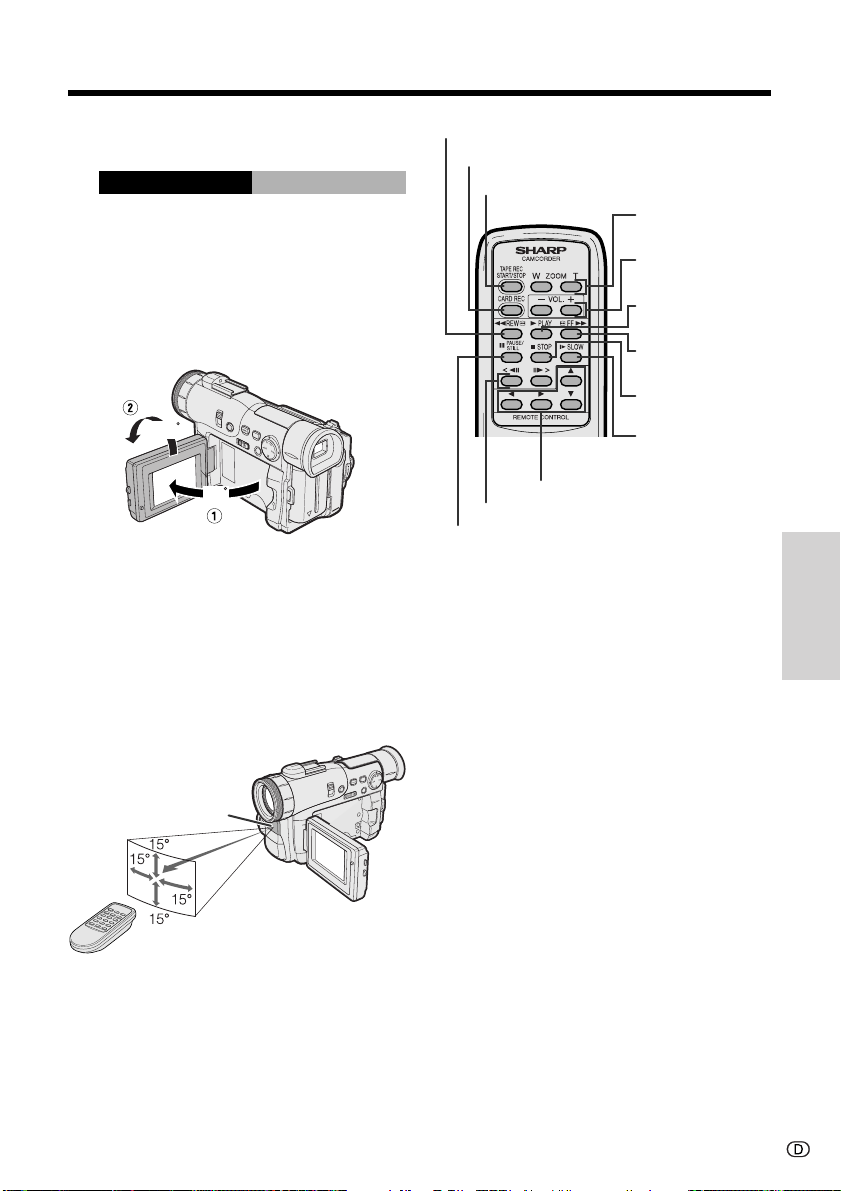
3 Mit d oder y „EIN“ wählen und e
drücken.
EINFERNBDG.
4 Die MENU/DISPLAY-Taste drücken, um
das Menü zu schließen.
Einsatz der Fernbedienung
1 Den LCD-Monitor ganz aufklappen (1)
und den Bildschirm durch Drehen um
180° nach vorn richten (2).
180
REW-Taste [S. 23, 77]
CARD REC-Taste [S. 73]
TAPE REC START/STOP-Taste [S. 20]
ZOOM W/T-Tasten
[S. 21, 60]
VOL.+/L-Tasten
[S. 23]
PLAY-Taste
[S. 23, 77]
FF-Taste
[S. 23, 77]
STOP-Taste
[S. 23, 77]
SLOW-Taste
[S. 45]
90
2 Den Medium-Wahlschalter am
Camcorder auf TAPE oder CARD
stellen.
3 Den Betriebsschalter am Camcorder auf
CAMERA oder VCR stellen.
4 Die Fernbedienung auf das Sensor-
fenster des Camcorders richten und die
jeweils zuständige Taste drücken.
Sensorfenster
5 m
Ungefährer Wirkungsbereich der Fernbedienung
Verschiebetasten [S. 60]
Vorwärts/Rückwärts-Tasten [S. 45]
PAUSE/STILL-Taste [S. 25, 45]
Hinweise:
• Darauf achten, dass keine direkte Sonne oder
helles Licht von anderen Lichtquellen in das
Sensorfenster fällt, da anderenfalls kein
einwandfreies Ansprechen auf die Fernbedienung gewährleistet ist.
• Darauf achten, dass sich keine Hindernisse im
Signalweg zwischen Fernbedienung und
Sensorfenster befinden.
• Wenn die Batterien erschöpft sind und das Gerät
nicht mehr auf die Fernbedienung anspricht,
bitte neue Batterien (R6 bzw. UM/SUM-3)
einlegen.
Funktionen
Praktische
44
Page 60

Praktische Funktionen
Praktische Funktionen
Wiedergabe
Wiedergabe
Wiedergabefunktionen per
Fernbedienung
Diese Wiedergabefunktionen sind über die
mitgelieferte Fernbedienung verfügbar. (Zur
Benutzung der Fernbedienung siehe S. 43 und
44.)
PAUSE/STILL-Taste
PLAY-Taste
SLOW-Taste
Vorwärts/Rückwärts-
Tasten
Rückwärtswiedergabe
Diese Funktion ermöglicht das Abspielen einer
Videoaufnahme in Rückwärtsrichtung.
Bei laufender Wiedergabe im TAPEVCR-Betrieb die j-Taste drücken.
Praktische
Funktionen
Zum Zurückschalten auf normale Wiedergabe
die PLAY-Taste drücken (t).
Einzelbild-Weiterschaltung
Die Funktion Einzelbild-Weiterschaltung
ermöglicht das Weiterschalten der StandbildWiedergabe um jeweils ein Bild.
1 Bei laufender Wiedergabe im
TAPE-VCR-Betrieb die PAUSE/
STILL-Taste (g) drücken, um
die Bandwiedergabe anzuhalten.
2 Die Taste h (oder j)
drücken.
• Jedes Drücken der Taste
schaltet die Wiedergabe um
ein Bild weiter (bzw. zurück).
Zum Zurückschalten auf normale Wiedergabe
die PLAY-Taste drücken (t).
Hinweise:
• In den Funktionen Rückwärtswiedergabe,
Zeitlupe und Einzelbild-Weiterschaltung ist der
Ton stumm geschaltet.
• Bei in der LP-Betriebsart bespielten Cassetten
kann es vorkommen, dass das Bild bei Zeitlupe
oder Einzelbild-Weiterschaltung um jeweils
mehrere Bilder weiterspringt.
• Durch Aufnahme mit schneller Verschlusszeit
kann die Schärfe der Standbilder verbessert
werden (siehe S. 49).
Zeitlupe
Die Zeitlupenfunktion erlaubt verlangsamtes
Abspielen der Videoaufnahmen.
Bei laufender Wiedergabe im
TAPE-VCR-Betrieb die SLOW-Taste
drücken (f).
Für Zeitlupenwiedergabe in Rückwärtsrichtung
die j-Taste drücken.
Zum Zurückschalten auf normale Wiedergabe
die PLAY-Taste drücken (t).
Hinweis:
• Zur Schonung des Videobands schaltet der
Camcorder nach mehr als 10 Minuten im
Zeitlupenbetrieb automatisch auf normale
Wiedergabe zurück.
45
Page 61

Benutzung des Time Codes
Der Time Code, der bei Bandaufnahme
automatisch zusammen mit dem Motiv
aufgezeichnet wird, gibt die Aufnahmezeit
(Std., Min. und Sek.) und die Bildnummer (1
Bild = ca. 1/25 Sek.) an. Dieser Time Code
kann im TAPE-VCR- und TAPE-CAMERABetrieb als präzise Zählwerkanzeige genutzt
werden.
Anzeigeformat
4 Die MENU/DISPLAY-Taste drücken, um
das Menü zu schließen.
• Der Time Code erscheint.
Time Code
TC0 05:35:
SP
Ausschalten der Time Code-Anzeige
Im obigen Schritt 3 „ANZ. AUS“ wählen.
0 00 10 20TC
Bildnummer*
Sekunde
Minute
Stunde
• Die Illustrationen zu dieser Funktion gelten für
den TAPE-VCR-Betrieb.
*Bei Standbild-
wiedergabe und
Einzelbild-Weiterschaltung angezeigt.
1 Bei laufender Wiedergabe bzw. Kamera-
Aufnahme in einer TAPE-Betriebsart mit
der MENU/DISPLAY-Taste das Menü
aufrufen.
2 I wählen und r an der Steuertaste
drücken. Dann „TIME CODE“ wählen
(1) und r drücken (2).
SONSTI GES
FERNBDG.
TON
TIME CODE
TC AUS
ANZ. AUS
ANZ. EIN
3 Mit d oder y „ANZ. EIN“ wählen
und e drücken.
Hinweis:
• Wenn das Band einen unbespielten Abschnitt
erreicht, stellt sich der Time Code auf Null
zurück (TC0:00:00). Bereits aufgezeichnete Time
Codes können nicht mehr verändert werden.
Aufrufen des Time Codes bei
Wiedergabe über ein Fernsehgerät
1 Im TAPE-VCR-Betrieb I wählen und
r an der Steuertaste drücken. Dann
„TC AUS“ wählen (1) und r drücken
(2).
SONSTI GES
FERNBDG.
TON
TIME CODE
TC AUS
AUS
EIN
2 Mit d oder y „EIN“ wählen und e
drücken.
TC AUS
EIN
Funktionen
Praktische
TIME CODE ANZ. E I N
46
Page 62

Weiterführende Funktionen
Weiterführende Funktionen
Kamera-Aufnahme
Kamera-Aufnahme
Manuelle Scharfeinstellung
In den unten gezeigten Situationen ist das
Autofocus-System möglicherweise nicht in der
Lage, das Objekt scharf abzubilden. In solchen
Fällen auf manuelle Scharfeinstellung schalten
und die Scharfeinstellung von Hand vornehmen.
Motiv zu dunkel
Sich schnell bewegendes
Objekt
Motiv mit horizontalen Streifen
Motiv reflektiert Licht
Motiv mit feinem, regelmäßi-
gem Muster
Geringer Kontrast, z.B.
Schneelandschaft
Hintergrund zu hell
Aufnahme durch verschmutzte
oder nasse Fensterscheibe
Szene mit sich überdeckenden Objekten in
unterschiedlicher Entfernung
Motive in unterschiedlicher
Entfernung gleichzeitig
in Bildmitte
1 Den Camcorder auf TAPE-CAMERA-
oder CARD-CAMERA-Betrieb schalten.
2 Mit der AUTO ON/OFF-Taste auf
manuell schalten.
3 Mit der MENU/DISPLAY-Taste das Menü
aufrufen.
4 T wählen und r an der Steuertaste
drücken. Dann „MAN. FOKUS“ wählen
(1) und r drücken (2).
M
AN. E INST.
M
AN. FOKUS
VERSCHL. ZT
BEL ICHTUNG
BILD MEN
SZENE MEN
FADE
Ü
CKKEHR
R
DIS
AUTO
M
ANUELL
Ü
Ü
5 MIt e das Fokus-Einstellschirmbild
aufrufen.
MANU EL L
FOKUS
WE I T
NAH
EINGABESP[TAST E ]
12 bit
Funktionen
Weiterführende
Schnelle Verschlusszeit bei
Leuchtstoffröhren-Kunstlicht
47
6 Mit dem Motorzoom-
regler den gewünschten
Bildausschnitt einstellen.
Page 63

7 Das Motiv mit d oder y scharf
min
einstellen (1) und e drücken (2).
MANU EL L
MANU EL L
MF
FOKUS
WE I T
NAH
EINGABESP[TAST E ]
MF
FOKUS
AUTO
EINST.
EINGABESP[TAST E ]
12 bit
12 bit
8 e drücken.
M
AN. E INST.
M
AN. FOKUS
VERSCHL. ZT
BEL ICHTUNG
BILD MEN
SZENE MEN
FADE
Ü
CKKEHR
R
DIS
M
ANUELL
Ü
Ü
Deaktivieren der manuellen Scharfeinstellung
Nach dem obigen Schritt 4 „AUTO“ wählen und
e drücken.
Hinweise:
• Objekte, die weniger als 1,8 m entfernt sind,
können vom Camcorder eventuell nicht richtig
scharfgestellt werden. In solchen Fällen bitte
den Zoom in den Weitwinkelbereich fahren und
erneut versuchen.
• Bei verschmutzter oder beschlagener Objektivlinse kann der Camcorder das Bild eventuell
nicht scharf einstellen.
• Bei Anzeige von „MF“ kann mit d und y
manuell scharf eingestellt werden, auch wenn
das Fokus-Einstellschirmbild nicht angezeigt ist.
• Um alle manuellen Einstellungen zu annullieren
und auf Automatik-Betrieb zurückzuschalten, die
AUTO ON/OFF-Taste drücken.
Weiterführende
Funktionen
9 Die MENU/DISPLAY-Taste drücken, um
das Menü zu schließen.
•„MF“ wird angezeigt.
Kennung für manuelle
Scharfeinstellung
M
ANUELL MF
AUTO
33
min
0SPmin
0
SP
12 bit
48
Page 64
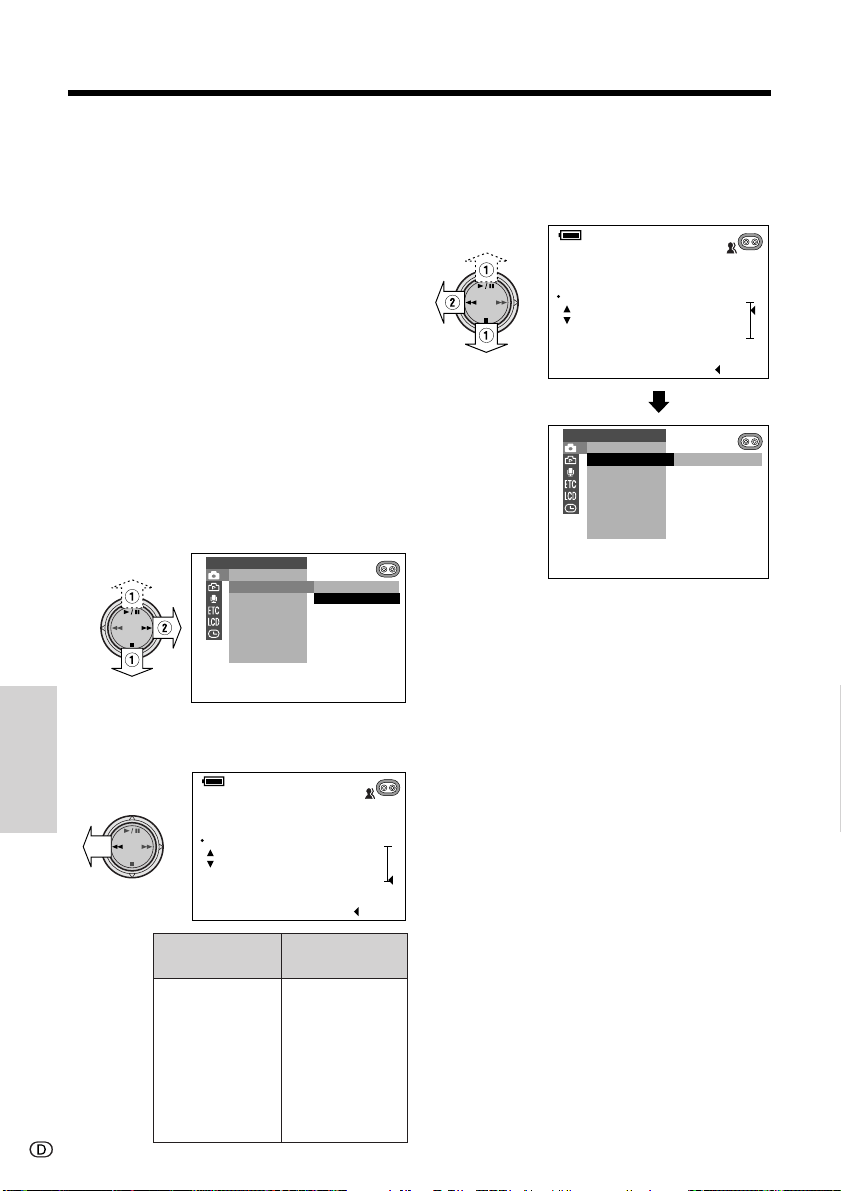
Weiterführende Funktionen
Kamera-Aufnahme
Einstellen der Verschlusszeit
Die Verschlusszeit des Camcorders ist auf
Automatik voreingestellt, die die Verschlusszeit
automatisch an die Beleuchtung anpasst. Je
nach Motiv und Situation kann es aber u.U. zur
Erzielung einer hohen Bildqualität günstiger
sein, manuell eine abweichende Verschlusszeit
einzustellen.
1 Den Camcorder auf TAPE-CAMERA-
oder CARD-CAMERA-Betrieb schalten.
2 Mit der AUTO ON/OFF-Taste auf
manuell schalten.
3 Mit der MENU/DISPLAY-Taste das Menü
aufrufen.
4 T wählen und r an der Steuertaste
drücken. Dann „VERSCHL.ZT“ wählen
(1) und r drücken (2).
M
AN. E I NST.
M
AN. FOKUS
VERSCHL. ZT
BEL ICHTUNG
BILD MEN
SZENE MEN
FADE
Ü
CKKEHR
R
DIS
AUTO
M
ANUELL
Ü
Ü
5 Mit e das Verschlusszeit-Einstell-
schirmbild aufrufen.
6 Mit d oder y die gewünschte
Verschlusszeit wählen (1) und e (2)
drücken.
• Die gewählte Verschlusszeit wird im
Schirmbild angezeigt.
MANU EL L
VERSCHL. ZT
+
-
EINGABESP[TAST E ]
M
AN. E INST.
M
AN. FOKUS
VERSCHL. ZT
BEL ICHTUNG
BILD MEN
SZENE MEN
FADE
Ü
CKKEHR
R
DIS
12 bit
00001
0020
AUTO
2000
Ü
Ü
7 Die MENU/DISPLAY-Taste drücken, um
das Menü zu schließen.
Zurückschalten auf VerschlusszeitAutomatik
Nach dem obigen Schritt 4 „AUTO“ wählen und
e drücken.
Funktionen
Weiterführende
49
MANU EL L
VERSCHL. ZT
+
-
EINGABESP[TAST E ]
Verschlusszeit-
Anzeige
10000
4000
2000
1000
500
250
120
50
AUTO
\
12 bit
00001
AUTO
AUTO
Verschlusszeit
1/10.000 Sek.
1/4.000 Sek.
1/2.000 Sek.
1/1.000 Sek.
1/500 Sek.
1/250 Sek.
1/120 Sek.
1/50 Sek.
Variabel
Page 65

Empfohlene Verschlusszeiten
Je schneller die Verschlusszeit, desto dunkler
wird das Bild. Wählen Sie die unter den jeweils
vorliegenden Lichtverhältnissen günstigste
Einstellung.
Situation
• Sportveranstaltung bei
hellem Tageslicht.
• Skigelände bei hellem
Tageslicht.
• Sportveranstaltung bei
teilweise bewölktem Himmel.
• Aufnahme der Umgebung
durch Autofenster (zur
Verminderung der Unschärfe
durch Zittern).
Empfohlene
Verschlusszeit
1/10.000 Sek.
l
1/1.000 Sek.
1/1.000 Sek.
l
1/250 Sek.
Hinweise:
• Bei schnelleren Verschlusszeiten als 1/50 Sek.
ergibt sich ein entsprechend dunkleres Bild.
Schnelle Verschlusszeiten sollten daher nur an
hellen Aufnahmeorten eingesetzt werden.
• Unter Beleuchtung durch Leuchtstofflampen
können schnelle Verschlusszeiten Bildflimmern
und möglicherweise zyklische
Farbschwankungen hervorrufen.
• Die manuell eingestellte Verschlusszeit wird
annulliert, wenn nachfolgend ein Belichtungsprogramm (Szenen-Menü) gewählt wird.
• Manuelles Einstellen der Verschlusszeit ist
nicht bei Nachtaufnahme möglich.
• Um alle manuellen Einstellungen zu annullieren
und auf Automatik-Betrieb zurückzuschalten, die
AUTO ON/OFF-Taste drücken.
• Zum Halbieren des
einfallenden Lichts als
Ersatz für ein ND2-Filter.
1/120 Sek.
Tips zur Wahl der Verschlusszeit
• In der Standbild-Aufnahmefunktion (siehe
S. 39) können schnelle Verschlusszeiten zur
Verbesserung der Bildqualität bei sich schnell
bewegenden Objekten verwendet werden.
• Wenn beim Aufnehmen unter Leuchtstofflampen-Kunstlicht Bildflimmern auftritt, kann dies
evtl. durch Einstellen der Verschlusszeit auf
1/120 Sek. kompensiert werden.
Weiterführende
Funktionen
50
Page 66
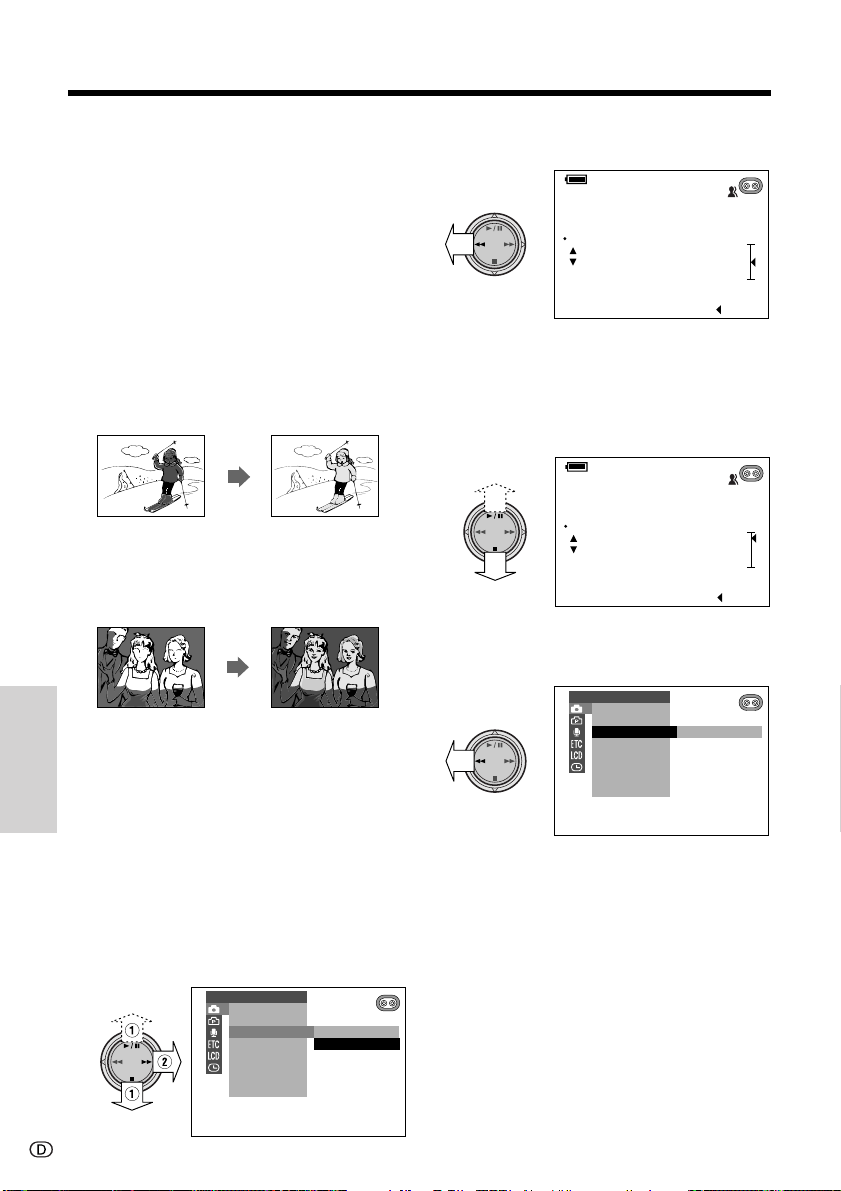
Weiterführende Funktionen
Kamera-Aufnahme
Manuelle
Belichtungsregelung
Der Camcorder ist auf Belichtungsautomatik
voreingestellt, die autoamtisch die optimale
Blendenöffnung wählt. Bei sehr großem
Lichtkontrast zwischen Motiv und Hintergrund
kann es allerdings vorkommen, dass die
Belichtungsautomatik kein scharfes Bild liefert.
In solchen Fällen empfiehlt es sich, die
Belichtungsstufe manuell anzupassen.
Hintergrund zu hell oder Objekt zu dunkel
(Gegenlicht).
• Die Belichtungsstufe anheben, um mehr Licht
einzulassen.
Das Objekt hebt sich zu hell gegen den
Hintergrund ab.
• Die Belichtungsstufe niedriger einstellen, um die
einfallende Lichtmenge zu verringern.
1 Den Camcorder auf TAPE-CAMERA-
oder CARD-CAMERA-Betrieb schalten.
Funktionen
2 Mit der AUTO ON/OFF-Taste auf
Weiterführende
manuell schalten.
5 Mit e das Belichtungs-Einstell-
schirmbild aufrufen.
MANU EL L
BEL ICHTUNG
+
-
EINGABESP[TAST E ]
12 bit
6 Mit d oder y die gewünschte
Belichtungsstufe einstellen.
• Der angezeigte Wert bezeichnet die
gewählte Belichtungsstufe. Der Einstellbereich beträgt von +5 (kleinste
Lichtmenge) bis L5 (größte Lichtmenge).
MANU EL L
BEL ICHTUNG
+
-
EINGABESP[TAST E ]
12 bit
7 e drücken.
• Die gewählte Belichtungsstufe wird im
Menü angezeigt.
M
AN. E I NST.
M
AN. FOKUS
VERSCHL. ZT
BEL ICHTUNG
BILD MEN
SZENE MEN
FADE
Ü
CKKEHR
R
DIS
+
3
Ü
Ü
+5
0
-
5
+5
+
3
-
5
3 Mit der MENU/DISPLAY-Taste das Menü
aufrufen.
4 T wählen und r an der Steuertaste
drücken. Dann „BELICHTUNG“ wählen
(1) und r drücken (2).
M
AN. E I NST.
M
AN. FOKUS
VERSCHL. ZT
51
BEL ICHTUNG
BILD MEN
SZENE MEN
FADE
Ü
CKKEHR
R
DIS
AUTO
M
ANUELL
Ü
Ü
8 Die MENU/DISPLAY-Taste drücken, um
das Menü zu schließen.
Deaktivieren der manuellen
Belichtungsregelung
Nach dem obigen Schritt 4 „AUTO“ wählen und
e drücken.
Hinweise:
• Die manuelle Belichtungsregelung wird
annulliert, wenn danach ein Belichtungsprogramm (Szenen-Menü) gewählt wird.
• Manuelle Belichtungsregelung ist nicht bei
Nachtaufnahme möglich.
• Um alle manuellen Einstellungen zu annullieren
und auf Automatik-Betrieb zurückzuschalten, die
AUTO ON/OFF-Taste drücken.
Page 67
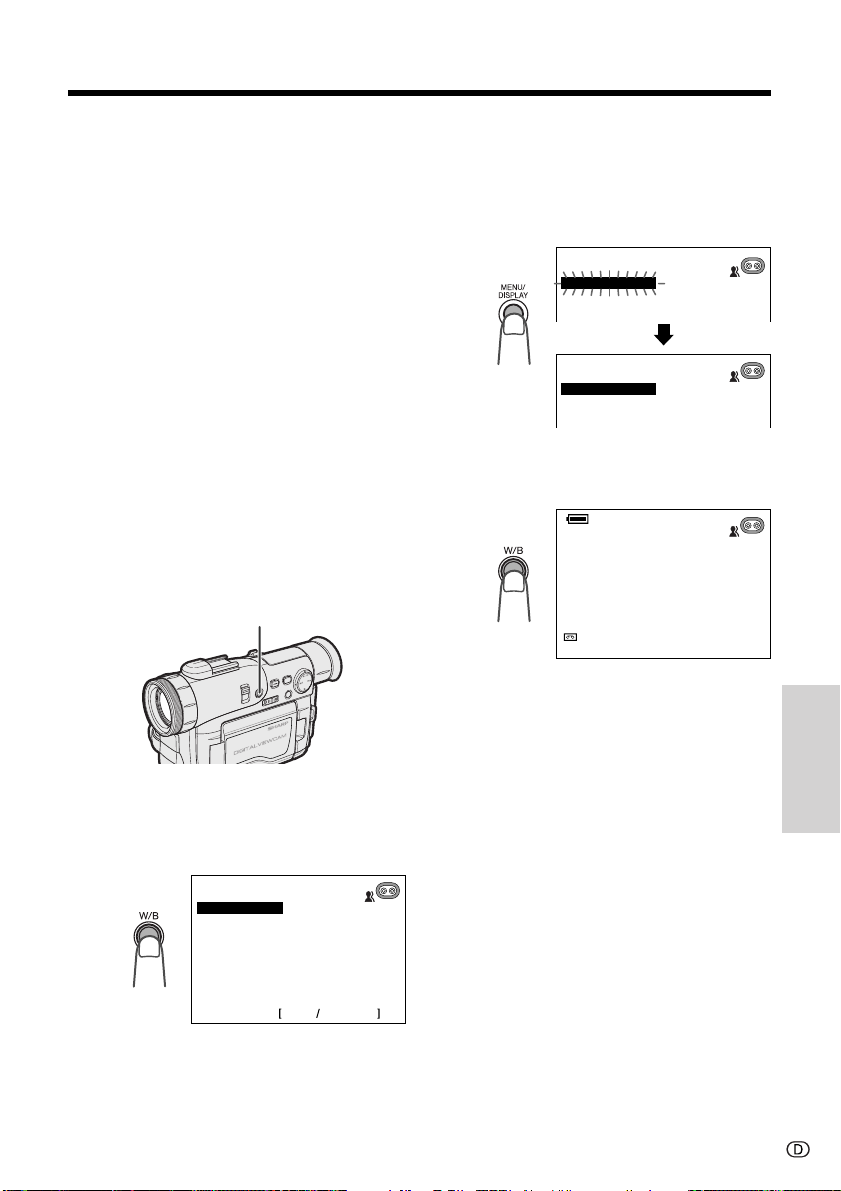
Weißabgleich-Arretierung
MANU EL L
MANU EL L
W.
ABGL
-
ARRE T
W.
ABGL
-
ARRE T
Der Farbton eines Objekts auf dem Bildschirm
fällt je nach den Beleuchtungsverhältnissen bei
der Aufnahme unterschiedlich aus. Der
Camcorder ist voreingestellt, einen automatischen Weißabgleich durchzuführen, mit dem
die Kamera-Empfindlichkeit an die jeweilige
Beleuchtung angepasst wird.
In den folgenden Fällen bietet dieser automatische Weißabgleich evtl. keine zufriedenstellenden Ergebnisse. Hier empfiehlt es sich, die
Weißabgleich-Arretierung zu verwenden.
• Motive mit farbtongleicher Farbe oder vor
einem Hintergrund mit farbtongleicher Farbe
• Sehr hell beleuchtete Motive, z.B. durch eine
Videoleuchte
• Rotstichig beleuchtete Motive, z.B. bei
Abendröte
• Nahaufnahmen von kleinen Objekten
4 Die MENU/DISPLAY-Taste drücken, um
den Weißabgleich zu arretieren.
• Während des Arretiervorgangs blinkt
„W.ABGL-ARRET“. Zum Abbrechen des
Vorgangs während des Blinkens von
„W.ABGL-ARRET“ die MENU/DISPLAY-
Taste drücken.
5 Das Weißabgleich-Arretierschirmbild mit
der W/B-Taste löschen.
•„W.ABGL-ARRET“ leuchtet konstant.
Hinweis:
• Die Weißabgleich-Arretierung ist nicht
möglich, wenn der Camcorder auf EinfachBetrieb geschaltet oder der SUPER CAT’S
EYE-Schalter auf ON gestellt ist.
W/B-Taste
1 Den Camcorder auf TAPE-CAMERA-
oder CARD-CAMERA-Betrieb schalten.
2 Mit der W/B-Taste das Weißabgleich-
Arretierschirmbild aufrufen.
AUTO
-
ABGL.
WE I SS
3 Das Objektiv auf ein weißes Objekt
EINGABE
richten.
• Passen Sie die Entfernung zum Objekt bitte
so an, dass der ganze Bildschirm weiß
wird.
MEN U D I SP LA Y
MANU EL L
W.
ABGL
30
min
-
ARRE T
SP
12 bit
Deaktieren der Weißabgleich-Arretie-
rung
1 Die W/B-Taste und anschließend die
MENU/DISPLAY-Taste drücken.
• Anstelle von „W.ABGL-ARRET“ erscheint
„WEISS-ABGL.“.
2 Das Weißabgleich-Arretierschirmbild mit
der W/B-Taste löschen.
Hinweise:
• Bei Aufnahme mit arretiertem Weißabgleich kann
dieser unstimmig werden, wenn z.B. die
Lichtquelle geändert oder vom Freien in einen
überdachten Raum (bzw. umgekehrt) gewechselt wird. In solchen Fällen den Weißabgleich
neu vornehmen.
• Den Camcorder während des Blinkens von
„W.AGBL-ARRET“ unter Schritt 4 nicht bewegen.
• Falls das Blinken von „W.AGBL-ARRET“ in Schritt
4 nicht stoppt, den Arretiervorgang mit der
MENU/DISPLAY-Taste abbrechen und Schritt 4
wiederholen.
• Die Weißabgleich-Arretierung wird annulliert,
wenn danach ein Belichtungsprogramm
(Szenen-Menü) gewählt wird.
52
Weiterführende
Funktionen
Page 68

Weiterführende Funktionen
Kamera-Aufnahme
Digitale Bildeffekte
Diese digitalen Bildeffekte verleihen Ihren
Aufnahmen eine dramatisch wirkende Note.
Verfügbare Bildeffekte
S/W: Für Schwarz-Weiß-Aufnahme.
SEPIA: Für eine nostalgische Stimmung durch
Aufnahme mit Sepia-Tönung.
MOSAIK: Das Bild wird in mosaikartige Felder
unterteilt.
SOLARIS: Der Bildkontrast wird hochgeregelt,
was reizvolle Effekte ergibt.
NEGA: Schwarz und Weiß im Bild kehren sich
um und die Farben werden invertiert.
1 Den Camcorder auf TAPE-CAMERA-
oder CARD-CAMERA-Betrieb schalten.
2 Mit der MENU/DISPLAY-Taste das Menü
aufrufen.
M
AN. E INST.
M
AN. FOKUS
VERSCHL. ZT
BEL ICHTUNG
BILD MEN
SZENE MEN
FADE
R
DIS
Ü
CKKEHR
Ü
Ü
4 Mit d oder y den gewünschten
Bildeffekt wählen und e drücken.
• Der gewählte Bildeffekt wird im Menü
angezeigt.
BILD MEN
Ü
SW
5 Die MENU/DISPLAY-Taste drücken, um
das Menü zu schließen.
Deaktivieren des digitalen Bildeffekts
Im vorstehenden Schritt 4 „AUS“ wählen.
Hinweis:
• Bei Wiedergabe eines Standbilds können
keine digitalen Bildeffekte verwendet werden.
3 T wählen und r an der Steuertaste
drücken. Dann „BILD MENÜ“ wählen
Funktionen
Weiterführende
(1) und r drücken (2).
53
M
AN. E INST.
M
AN. FOKUS
VERSCHL. ZT
BEL ICHTUNG
BILD MEN
SZENE MEN
FADE
Ü
CKKEHR
R
DIS
Ü
AUS
SW
Ü
SEP I A
M
SOLAR I S
NEGA
OSA IK
Page 69
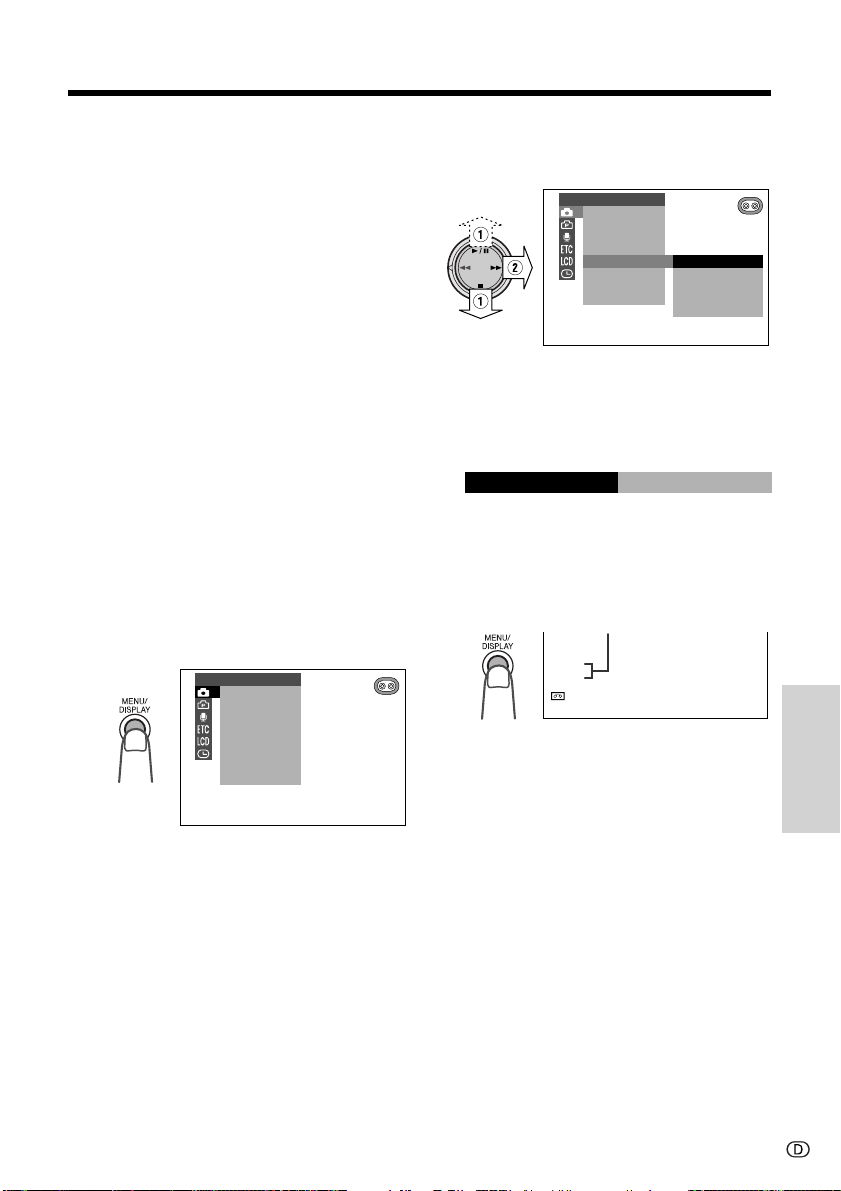
Szenen-Menü
(Belichtungsprogramme)
Über das Szenen-Menü stehen Belichtungsprogramme mit Szeneneinstellungen zur
Auswahl, die auf spezielle Aufnahmesituationen abgestimmt sind. Sie wählen
lediglich das gewünschte Programm. Es stellt
Belichtung, Weißabgleich und Verschlusszeit
automatisch auf die gewählte Situation ein,
damit Sie die optimale Bildqualität erhalten.
3 T wählen und r an der Steuertaste
drücken. Dann „SZENE MENÜ“ wählen
(1) und r drücken (2).
M
AN. E INST.
M
AN. FOKUS
VERSCHL. ZT
BEL ICHTUNG
BILD MEN
SZENE MEN
FADE
R
DIS
Ü
CKKEHR
Ü
Ü
AUS
SPORT
SONNE
Ä
MM
ERUNG
D
PARTY
Belichtungsprogramme
SPORT: Zum Aufnehmen sich schnell bewe-
gender Objekte
SONNE: Für Szenen mit sehr hellem Hinter-
grund
DÄMMERUNG: Für naturgetreue Rottöne bei
Sonnenuntergängen und Dämmerlicht
PARTY: Bei Beleuchtung durch eine Punkt-
lichtquelle oder Kerzenlicht
1 Den Camcorder auf TAPE-CAMERA-
oder CARD-CAMERA-Betrieb schalten.
2 Mit der MENU/DISPLAY-Taste das Menü
aufrufen.
M
AN. E INST.
M
AN. FOKUS
VERSCHL. ZT
BEL ICHTUNG
BILD MEN
SZENE MEN
FADE
R
DIS
Ü
CKKEHR
Ü
Ü
4 Mit d oder y das für die Aufnahme-
situation geeignete Programm wählen
und e drücken.
• Das gewählte Belichtungsprogramm wird
im Menü angezeigt.
Ü
SPORTSZENE MEN
5 Die MENU/DISPLAY-Taste drücken, um
das Menü zu schließen.
• Die Belichtungsprogramm-Anzeige
erscheint.
BelichtungsprogrammAnzeige
SPORT
min
30
SP
Deaktivieren des Belichtungsprogramms
Im vorstehenden Schritt 4 „AUS“ wählen.
Hinweis:
• Die Belichtungsprogramme sind bei Nachtaufnahme oder Wiedergabe eines Standbilds
nicht verfügbar.
Weiterführende
Funktionen
54
Page 70
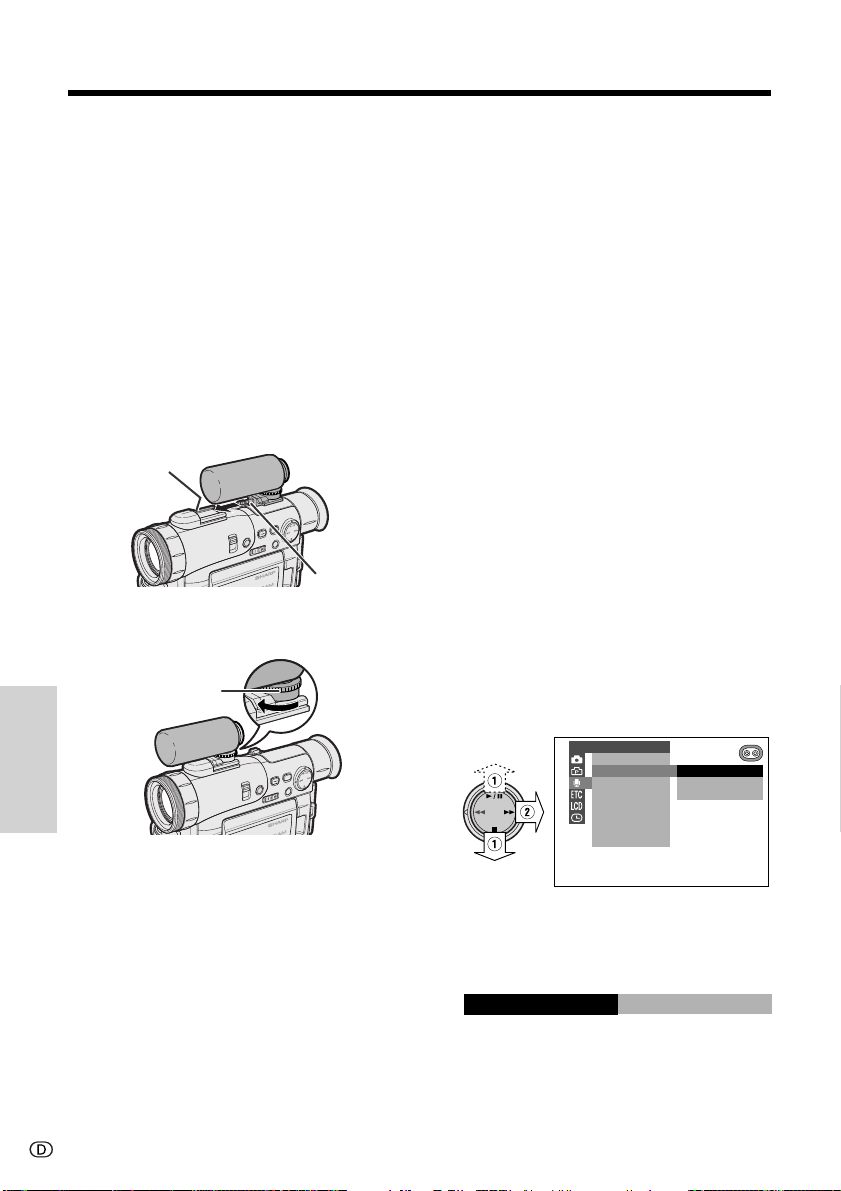
Weiterführende Funktionen
Kamera-Aufnahme
Benutzen des
Zoommikrofons
Mit dem Zoommikrofon können Sie die
Tonaufnahme an die verwendete Zoomvergrößerung anpassen, um den optimalen Ton
zu erhalten. Das Zoommikrofon kann auch so
eingestellt werden, dass nur der Ton aus der
Distanz aufgenommen wird.
Aufsetzen des Zoommikrofons
1 Das Zoommikrofon mit dem
Befestigungsstift in das Befestigungsloch auf dem Camcorder einsetzen und
bis zum Einrasten in Pfeilrichtung
schieben.
Befestigungsloch
2 Die Schraube in Pfeilrichtung festziehen,
um das Zoommikrofon zu sichern.
Schraube
Funktionen
Weiterführende
Befestigungsstift
Einstellen der ZoommikrofonFunktion
Wählen Sie bei Verwendung des Zoommikrofons die gewünschte ZoommikrofonBetriebsart.
Zoommikrofon-Betriebsarten
AUTO: Der Camcorder wählt automatisch den für die
Vergrößerung des Zoomobjektivs optimalen Ton. Bei im
Weitwinkelbereich arbeitendem Zoom erfolgt die
Tonaufnahme über das eingebaute Mikrofon. Mit
zunehmender Zoomvergrößerung wird dem Ton vom
eingebauten Mikrofon dann entsprechend dem jeweiligen
Zoomfaktor der Ton vom Zoommikrofon zugemischt.
TELE: Das Zoommikrofon ist fest auf Tonaufnahme aus der
Distanz eingestellt. (Das eingebaute Mikrofon ist
abgeschaltet.)
AUS: Zoommikrofon abgeschaltet. (Das eingebaute
Mikrofon ist eingeschaltet.)
1 Das Zoommikrofon auf dem Camcorder
anbringen.
2 Den Camcorder auf TAPE-CAMERA-
Betrieb schalten.
3 Mit der MENU/DISPLAY-Taste das Menü
aufrufen.
4 U wählen und r an der Steuertaste
drücken. Dann „ZOOM MIC“ wählen (1)
und r drücken (2).
-
EINST.
AUDI O
AUD I O-BETR
ZOOM MI C
W
IND
AUTO
TELE
AUS
Abnehmen des Zoommikrofons
Die Schraube durch Drehen in zum Anbringen
entgegengesetzter Richtung lösen und das
Zoommikrofon abziehen.
Vorsichtsmaßnahme:
• Den Camcorder nicht am Zoommikrofon
hochheben, da Camcorder und Zoommikrofon
dadurch beschädigt werden könnten.
55
5 Mit d oder y die gewünschte
Zoommikrofon-Betriebsart wählen und
e drücken.
• Die gewählte Zoommikrofon-Betriebsart
wird im Menü angezeigt.
ZOOM MI C
AUTO
6 Die MENU/DISPLAY-Taste drücken, um
das Menü zu schließen.
Hinweis:
• Bei auf Einfach-Betrieb geschaltetem Camcorder
ist das Zoommikrofon fest auf „AUTO“ eingestellt
und im Menü nicht wählbar.
Page 71

Windgeräuschdämpfung
Einstellen der Kontrolltöne
Die Windgeräuschdämpfung ermöglicht das
Vermindern von Störgeräuschen durch starken
Wind bei der Aufnahme.
1 Den Camcorder auf TAPE-CAMERA-
Betrieb schalten.
2 Mit der MENU/DISPLAY-Taste das Menü
aufrufen.
3 U wählen und r an der Steuertaste
drücken. Dann „WIND“ wählen (1) und
r drücken (2).
-
EINST.
AUDI O
AUD I O-BETR
ZOOM MI C
W
IND
AUS
EIN
4 Mit d oder y „EIN“ wählen und e
drücken.
W
IND
EIN
5 Die MENU/DISPLAY-Taste drücken, um
das Menü zu schließen.
Das Gerät bestätigt das Ein- und Ausschalten
des Betriebsschalters, Drücken der REC
START/STOP-Taste und bestimmte andere
Bedienungsvorgänge mit einem Kontrollton.
Anhand der nachstehenden Anleitung kann der
Kontrollton geändert und, falls gewünscht,
auch abgeschaltet werden.
Verfügbare Kontrolltöne
GLOCKE: Glockenklang als Kontrollton
PIEPTON: Elektronischer Piepton als
Kontrollton
AUS: Keine Kontrolltonausgabe
1 Mit der MENU/DISPLAY-Taste das Menü
aufrufen.
2 I wählen und r an der Steuertaste
drücken. Dann „TON“ wählen (1) und
r drücken (2).
SONSTI GES
FERNBDG.
TON
TIME CODE
TC AUS
DEMO
SPRACHE
-
BETR.
GLOCK E
PI EPTON
AUS
Weiterführende
Funktionen
Ausschalten der Windgeräuschdämpfung
Im obigen Schritt 4 „AUS“ wählen.
Hinweis:
• Unter normalen Aufnahmebedingungen sollte
die Windgeräuschdämpfung ausgeschaltet sein.
Bleibt sie eingeschaltet, kann der Ton bei der
Wiedergabe etwas dumpf wirken.
3 Mit d oder y die gewünschte
Einstellung wählen und e drücken.
PIEPTONTON
4 Die MENU/DISPLAY-Taste drücken, um
das Menü zu schließen.
Hinweis:
• Wenn „AUS“ gewählt wird, schaltet dies auch
den Verschlussgeräusch-Effekt in der Funktion
AUSLÖSER und im CARD-CAMERA-Betrieb aus.
56
Page 72

Weiterführende Funktionen
Kamera-Aufnahme
Weltuhr
Die Weltuhrfunktion ermöglicht einfaches
Anpassen der Uhrzeit an die Ortszeit, wenn Sie
sich auf Reisen außerhalb der heimischen
Zeitzone bewegen.
• Zunächst Zone, Datum und Uhrzeit der eigenen
Zeitzone einstellen, falls dies noch nicht erfolgt
ist (siehe S. 15).
Beispiel: Umstellen der Uhrzeit von Paris auf
London
1 Den Camcorder auf TAPE-CAMERA-
oder CARD-CAMERA-Betrieb schalten.
AUTO
30
min
SP
.6.2
03:01
2 Mit der MENU/DISPLAY-Taste das Menü
aufrufen.
3 P wählen und r an der Steuertaste
drücken. Dann „ZONE“ wählen (1) und
r drücken (2).
UHR-EINST.
ANZE IGE
ZONE
SO
MM
ERZEI T
EINST.
12H 24H
4 Mit d oder y „1 LONDON“ wählen
(1) und e drücken (2).
• Damit ist der Camcorder auf die
Zeitzone von London eingestellt.
LONDON1ZONE
5 Die MENU/DISPLAY-Taste drücken, um
das Menü zu schließen.
2002
min
30
SP
PARI S2
.6.2
2002
03:9
Zeitzonen-Übersicht
Funktionen
Weiterführende
Zonen-
nummer
ANCHORGE
HAWAII
SAMOA
150˚
57
LOS ANGL
CHICAGO
DENVER
NEW YORK
CARACAS
FRN. INS
RIO DE J
LONDON
MOSKAU
PARIS
AZOREN
30˚60˚90˚120˚
24 2 3 4 5 61 7 8 9 11 12 1314 15 16 17 18 19 20 21 22
23
KAIRO
DUBAI
KARACHI
DACCA
HONGKONG
BANGKOK
TOKIO
SOLOMON
SYDNEY
WELLINGT
180˚150˚120˚90˚60˚30˚0˚
10
Page 73

Zeitzonen-Tabelle
Zonennummer
1
2
3
4
5
6
7
8
9
10
11
12
13
14
15
16
17
18
19
20
Zonenname
LONDON
PARIS
KAIRO
MOSKAU
DUBAI
KARACHI
DACCA
BANGKOK
HONGKONG
TOKIO
SYDNEY
SOLOMON
WELLINGT
SAMOA
HAWAII
ANCHORGE
LOS ANGL
DENVER
CHICAGO
NEW YORK
Länder oder Regionen*
Großbritannien, Marokko, GMT (Greenwich Mean Time)
Österreich, Frankreich, Deutschland, Italien, Niederlande, Spanien,
Schweden, Schweiz, Portugal, MEZ (Mitteleuropäische Zeit), Tunesien
Ägypten, Finnland, Griechenland, Türkei
Äthiopien, Irak, Kenia, Mauritius, Saudi-Arabien, Seychellen, Russland
(Moskau)
Vereinigte Arabische Emirate
Malediven, Pakistan
Bangladesch, Indien, Myanmar
Kambodscha, Indonesien (Jakarta), Thailand, Vietnam
Australien (Perth), China, Hongkong, Indonesien (Borneo, Bali), Malaysia,
Philippinen, Singapur, Taiwan
Japan, Korea
Australien (Sydney)
Neukaledonien
Fidschi, Neuseeland
Westsamoa
Hawaii, Tahiti, HST (Hawaii Standard Time)
USA (Alaska), AST (Alaska Standard Time)
USA (Los Angeles, San Francisco), PST (Pacific Standard Time)
USA (Denver), MST (Mountain Standard Time)
Mexiko (Mexiko-Stadt), USA (Chicago), CST (Central Standard Time)
Kanada (Montreal), Jamaika, Peru, USA (New York, Washington D.C.),
EST (Eastern Standard Time)
Weiterführende
Funktionen
21
22
23
24
*Allgemein gebräuchliche Bezeichnungen. Die offziellen Benennungen können hiervon abweichen.
CARACAS
RIO DE J
FRN. INS
AZOREN
Chile, Dominikanische Republik, Venezuela
Argentinien, Brasilien, Uruguay
Fernando de Noronha
Azoren
58
Page 74

Weiterführende Funktionen
Kamera-Aufnahme
Einstellen auf Sommerzeit
Zum Vorverstellen der Uhrzeit um eine Stunde
auf Sommerzeit bitte nach der folgenden
Anleitung vorgehen.
1 Den Camcorder auf TAPE-CAMERA-
oder CARD-CAMERA-Betrieb schalten.
AUTO
30
min
SP
.6.2
03:01
2 Mit der MENU/DISPLAY-Taste das Menü
aufrufen.
M
AN. E INST.
M
AN. FOKUS
VERSCHL. ZT
BEL ICHTUNG
BILD MEN
SZENE MEN
FADE
R
DIS
Ü
CKKEHR
Ü
Ü
5 Die MENU/DISPLAY-Taste drücken, um
das Menü zu schließen.
• Bei Anzeige von Datum/Uhrzeit erscheint
nun das Symbol Q.
min
30
SP
Sommerzeit-Symbol
Zurückschalten auf Standardzeit
Im obigen Schritt 4 „AUS“ wählen.
2002
2002
.6.2
03:1 1
3 P wählen und r an der Steuertaste
drücken. Dann „SOMMERZEIT“ wählen
(1) und r drücken (2).
Funktionen
Weiterführende
UHR-EINST.
ANZE IGE
ZONE
SO
MM
ERZEI T
EINST.
12H 24H
4 Mit d oder y „EIN“ wählen und e
drücken.
• Die Zeit wechselt damit automatisch auf die
Sommerzeit.
MM
ERZEI T
59
EINSO
AUS
EIN
Page 75
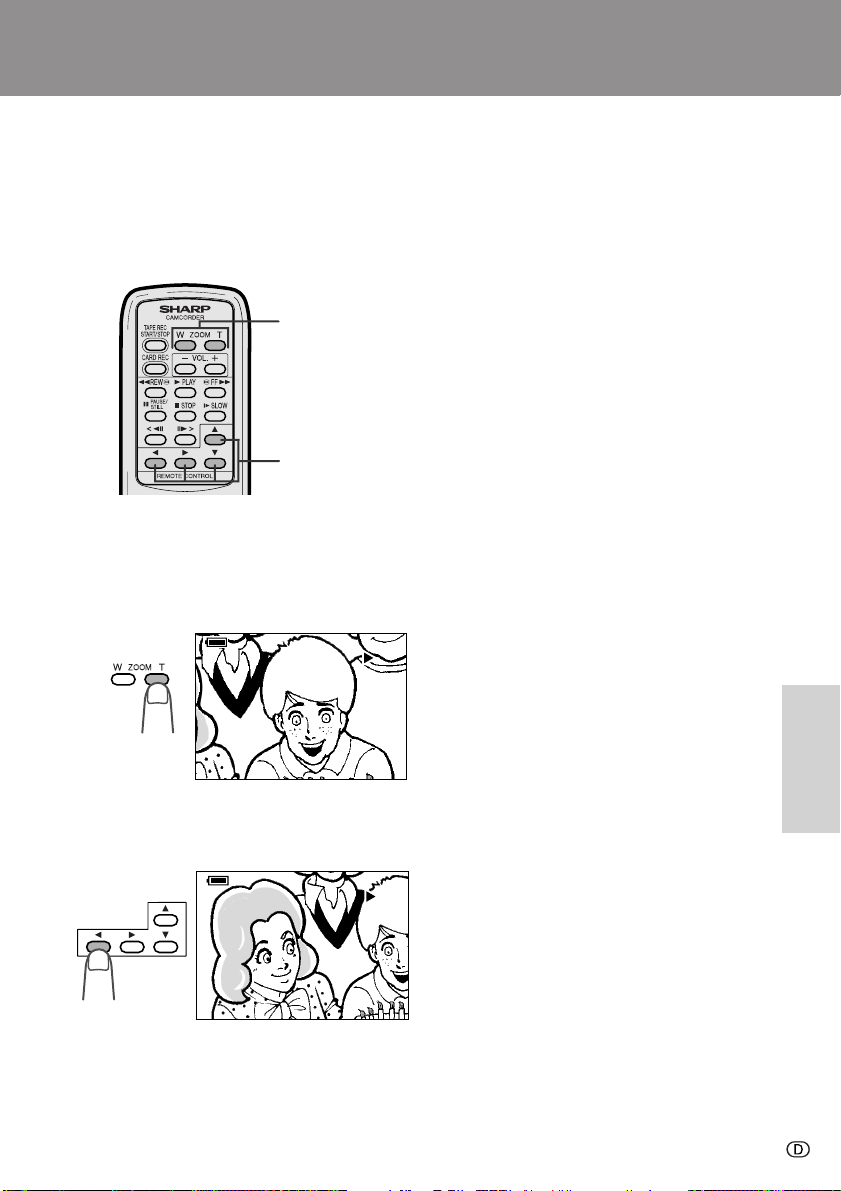
Weiterführende Funktionen
Wiedergabe
Wiedergabezoom
Die Wiedergabezoom-Funktion erlaubt
Vergrößern des Wiedergabebilds bis auf das
Zehnfache und Verschieben des vergrößerten
Bildausschnitts mit Hilfe der Fernbedienung.
(Näheres zur Fernbedienung finden Sie auf
den Seiten 43 und 44).
ZOOM-Tasten
Verschiebetasten
• Die Bildschirm-Illustrationen zu dieser Funktion
beziehen sich auf den TAPE-VCR-Betrieb.
1 Bei Wiedergabe im TAPE-VCR-Betrieb
(oder CARD-VCR-Betrieb) mit der
ZOOM T-Taste aufzoomen.
+
+
AUDIO
AUDIO
1 2
12
Deaktivieren des Wiedergabezooms
Mit der ZOOM W-Taste auszoomen, bis der
maximale Weitwinkel erreicht ist.
Hinweise:
• Bei Benutzung der Wiedergabezoom-Funktion
kann die Bildqualität bei Standbildern
herabgesetzt sein.
• Die Bilder in der Wiedergabezoom-Betriebsart
sind nicht per DV- oder PC-Anschlusskabel an
einen Personal Computer übertragbar.
Weiterführende
Funktionen
SP
SP
2 Den vergrößerten Bildausschnitt mit den
Verschiebetasten q, w, a und s
wunschgemäß positionieren.
+
+
1 2
12
AUDIO
AUDIO
SP
SP
60
Page 76

Weiterführende Funktionen
Wiedergabe
Wiedergabe-Gammakorrektur
Die Wiedergabe-Gammakorrektur verbessert
die Bildqualität im TAPE-VCR-Betrieb durch
Aufhellen des Motivs, wobei die helleren
Bildbereiche nicht einbezogen werden und
unverändert bleiben.
GAMMA/BRIGHTER-Taste
Bei Wiedergabe im TAPE-VCR-Betrieb einmal
die GAMMA/BRIGHTER-Taste drücken.
•„GAMMA1“ erscheint und das Bild hellt sich
auf.
GAMMA AUDIO1
GAMMA AUDIO1
SP
SP
Für ein noch helleres Bild noch einmal die
GAMMA/BRIGHTER-Taste drücken.
•„GAMMA2“ erscheint.
GAMMA AUDIO22
GAMMA AUDIO
Funktionen
Weiterführende
SP
SP
Ausschalten der WiedergabeGammakorrektur
Die GAMMA/BRIGHTER-Taste drücken, bis
„GAMMA1“ und „GAMMA2“ erlöschen.
Hinweis:
• Die Wiedergabe-Gammakorrektur arbeitet
nicht bei Standbildwiedergabe.
+
+
1 2
12
+
+
1 2
12
Strobo-Bildfolge-Wiedergabe
Die Strobo-Bildfolge-Wiedergabefunktion
ermöglicht das Auflösen schneller
Bewegungen in ein Bild mit einer Bildfolge aus
9 oder 16 Aufnahmen in 1/8-Sek.-Intervallen.
Dies erleichtert z.B. die Ablaufkontrolle bei
sportlichen Aktivitäten wie Golf- und
Tennisspielen.
1 Im TAPE-VCR-Betrieb mit der MENU/
DISPLAY-Taste das Menü aufrufen.
2 V wählen und r an der Steuertaste
drücken. Dann „BILDFOLGE“ wählen
(1) und r drücken (2).
W
I ED. E I NST.
VERTONEN
AUDI O
MEN
I ED.-EFF.
Ü
AUS
9
AUFN.
AUFN.
16
BILD
W
BILDFOLGE
3 Mit d oder y „9 AUFN.“ (9
Aufnahmen pro Bild) oder „16 AUFN.“
(16 Aufnahmen pro Bild) wählen und e
drücken.
AUFN.
16BI LDFOLGE
4 Mit der MENU/DISPLAY-Taste das Menü
löschen und die Wiedergabe starten.
5 An der Stelle, an der die
Strobo-BildfolgeWiedergabe beginnen soll,
die STILL-Taste drücken.
• Es erscheint das
Bildfolgebild.
Beenden der Strobo-BildfolgeWiedergabe
Erneut die STILL-Taste drücken.
Hinweis:
• Strobo-Bildfolge-Wiedergabe ist nicht bei
Videosuchlauf oder Standbild- und ZeitlupeWiedergabe möglich.
61
Page 77

Wiedergabe-Effekte
W
I ED.-EFF.WISCHBLENDE
Die Wiedergabe-Effekte ermöglichen
interessante Szenenübergänge von einem
Standbild auf das nachfolgende Bild bei der
Wiedergabe im TAPE-VCR-Betrieb.
Verfügbare Wiedergabe-Effekte
ÜBERLAPPUNG: Ein Standbild wird allmählich
aus- und das nächste Bild langsam
eingeblendet, wobei die beiden Szenen
momentan ineinander übergehen.
WISCHBLENDE: Ein Standbild wird durch
Aufblenden des nächsten Bilds von der
Bildschirmmitte her allmählich ersetzt.
Einsetzen der Wiedergabe-Effekte
1 Im TAPE-VCR-Betrieb mit der MENU/
DISPLAY-Taste das Menü aufrufen.
2 V wählen und r an der Steuertaste
drücken. Dann „WIED.-EFF.“ wählen (1)
und r drücken (2).
W
I ED. E I NST.
VERTONEN
AUDI O
MEN
I ED.-EFF.
Ü
AUS
Ü
W
BERLAPPUNG
ISCHBLENDE
BILD
W
BILDFOLGE
3 Mit d oder y „ÜBERLAPPUNG“
oder „WISCHBLENDE“ wählen und e
drücken.
4 Die MENU/DISPLAY-Taste drücken, um
das Menü zu schließen.
5 Das Band bis kurz vor den gewünschten
Anfangspunkt des Wiedergabe-Effekts
zurück- oder vorspulen, und dann die
Wiedergabe starten.
• Das Standbild wird mit dem gewählten
Wiedergabe-Effekt durch das nächste
Bild ersetzt.
Weiterführende
Funktionen
Vorbereitung
Den Szenenübergang planen und die
Standbilder in der Standbild-Aufnahmefunktion
aufnehmen (siehe S. 39).
Hinweise:
• Die Wiedergabe-Effekte können auch zur
Überleitung von einem Standbild auf ein
bewegtes Bild verwendet werden.
• Mindestens 6 Sekunden lange Standbilder
aufnehmen. Bilder unter 6 Sekunden Länge
werden möglicherweise nicht korrekt aufgelöst.
Deaktivieren des Wiedergabe-Effekts
Im obigen Schritt 3 „AUS“ wählen.
Hinweise:
• Durch Verwendung der Strobo-Bildfolge-
Wiedergabefunktion nach dem Einstellen
eines Wiedergabe-Effekts wird dieser
deaktiviert.
• Der Szenenübergang erfolgt nicht, wenn nach
dem Einstellen des Wiedergabe-Effekts der
Wiedergabezoom verwendet wird oder
Wiedergabe mit einem Bildeffekt erfolgt.
• Die Wiedergabe-Effekte werden deaktiviert,
wenn die Stromversorgung unterbrochen wird.
62
Page 78

Weiterführende Funktionen
Wiedergabe
Wiedergabe mit Bildeffekten
Diese Bildeffekte verleihen der Bildwiedergabe
zusätzliche Dramatik.
Verfügbare Bildeffekte
S/W: Das Bild wird schwarzweiß
wiedergegeben.
SEPIA: Das Bild wird in nostalgischer Sepia-
Tönung (wie bei alten Fotografien)
wiedergegeben.
MOSAIK*: Das Bild wird in mosaikartige Felder
unterteilt.
SOLARIS: Der Bildkontrast wird hochgeregelt,
was reizvolle Effekte ergibt.
NEGA: Schwarz und Weiß im Bild kehren sich
um und die Farben werden invertiert.
*Nur im TAPE-VCR-Betrieb verfügbar.
• Die Bildschirm-Illustrationen zu dieser Funktion
beziehen sich auf den TAPE-VCR-Betrieb.
1 Bei Wiedergabe im TAPE-VCR- oder
CARD-VCR-Betrieb mit der MENU/
DISPLAY-Taste das Menü aufrufen.
2 V wählen und r an der Steuertaste
drücken. Dann „BILD MENÜ“ wählen
(1) und r drücken (2).
W
I ED. E I NST.
VERTONEN
Funktionen
Weiterführende
AUDI O
BILD
W
I ED.-EFF.
BILDFOLGE
MEN
AUS
Ü
NEGA
SW
SEP I A
M
OSA IK
SOLAR I S
Deaktivieren des WiedergabeBildeffekts
Im obigen Schritt 3 „AUS“ wählen.
Hinweise:
• Bei Wiedergabe mit Bildeffekt sind die Bilder
nicht per DV- oder PC-Anschlusskabel an einen
Personal Computer übertragbar.
• Die Wiedergabe-Bildeffekte sind nicht
zusammen mit den Funktionen StroboBildfolge-Wiedergabe oder StandbildVorführung möglich.
3 Mit d oder y den gewünschten
Bildeffekt wählen und e drücken.
BILD MEN
Ü
SW
4 Die MENU/DISPLAY-Taste drücken, um
das Menü zu schließen.
63
Page 79

Bild- und Hintergrundbeleuchtung einstellen
Falls das Bild durch die Lichtverhältnisse oder
aus anderen Gründen schwer erkennbar ist,
passen Sie die Bildeinstellungen bitte entsprechend an.
• Die Illustrationen zu dieser Funktion beziehen
sich auf den TAPE-CAMERA-Betrieb.
Einstellen des Bilds
1 Mit der MENU/DISPLAY-Taste das Menü
aufrufen.
2 Mit d oder y O wählen (1) und
r an der Steuertaste drücken (2).
-
EINST
LCD SU
BELEUCHT.
LCD HELL
LCD FARBE
HELL
SU
AUTO
3 Mit d oder y den einzustellenden
Punkt wählen und r drücken.
4 Mit d oder y die Einstellung
vornehmen.
LCD HELL
LCD FARBE
HELL
SU
Hinweis:
• Zum Einstellen von „SU HELL“ (SucherHelligkeit) den LCD-Monitor schließen, um
den Sucher zu aktivieren.
Dunkler Heller
Blasser Kräftiger
Dunkler Heller
Einstellen der Hintergrundbeleuchtung
1 Mit der MENU/DISPLAY-Taste das Menü
aufrufen.
2 O wählen und r an der Steuertaste
drücken. Dann mit d oder y
„BELEUCHT.“ wählen (1) und r
drücken (2).
-
EINST
LCD SU
BELEUCHT.
LCD HELL
LCD FARBE
HELL
SU
AUTO
NORMAL
HELL
3 Mit d oder y „AUTO“, „NORMAL“
oder „HELL“ wählen und e drücken.
HELLBELEUCHT.
AUTO: Je nach Lichtverhältnissen schaltet
der Camcorder automatisch zwischen
„NORMAL“ und „HELL“ um. Diese
Funktion ist nur im TAPE-CAMERA- und
CARD-CAMERA-Betrieb verfügbar.
NORMAL: Für Benutzung im Hause oder
bei gemäßigter Helligkeit.
HELL: Für Benutzung im Freien bei großer
Helligkeit, wie z.B. unter hellem Tageslicht.
4 Die MENU/DISPLAY-Taste drücken, um
das Menü zu schließen.
Hinweis:
• Wenn die Farbe geregelt wird, kann das im
Monitor gesehene Bild vom tatsächlich aufgenommenen Bild abweichen. Die Farbeinstellung
sollte daher nur geändert werden, wenn dies
tatsächlich erforderlich ist. (Die Einstellung
verändert zwar das angezeigte Bild, aber nicht
das aufgenommene Bild.)
Weiterführende
Funktionen
5 e drücken und mit der MENU/DIS-
PLAY-Taste das Menü löschen.
64
Page 80

Weiterführende Funktionen
Wiedergabe
Überspielen
Das Überspielen gibt Ihnen die Möglichkeit
zum nachträglichen Bearbeiten Ihrer Videos,
um z.B. unerwünschte Szenen
herauszueditieren oder die Reihenfolge der
Szenen umzustellen. Bei diesem Camcorder
kann das Wiedergabebild über den LCDMonitor überwacht werden, so dass sich der
Anschluss an ein Fernsehgerät oder einen
externen Monitor erübrigt.
Den Camcorder wie gezeigt über das
mitgelieferte Audio/Video-Kabel an einen
Videorecorder anschließen.
Gelb: An Video-Eingangsbuchse
Weiß: An Audio-Eingangsbuchse (L)
Rot: An Audio-Eingangsbuchse (R)
An S-Video-Eingangsbuchse
Audio/Video-Kabel (mitgeliefert)
S-Video-Kabel (mitgeliefert)
An S-VIDEO-Buchse
Aufnahme
POWER
Herauseditieren unerwünschter
Passagen
1 Anfang und Ende der zu
überspringenden Passage lokalisieren.
Bitte notieren Sie dazu den Time Code
oder die Zählwerkanzeigen am Anfang
bzw. Ende des betreffenden Abschnitts
(siehe S. 46). Das Band anschließend
zurückspulen und den Anfang des zu
überspielenden Teils einstellen.
2 Eine Leercassette in den Aufnahme-
Videorecorder einsetzen.
3 Mit y die Wiedergabe vom
Camcorder starten und am
Videorecorder die Aufnahmetaste
CHANNEL
PAUSE
/STILL
PLAY
STOP/
EJECT
REC
TV/VCRSET UP
drücken.
4 Bei Erreichen des Anfangs der zu
überspringenden Passage schalten Sie
den Videorecorder mit dessen Pause/
Standbild-Taste auf Aufnahmepause.
5 Wenn das Ende der zu überspringenden
Passage erreicht ist, schalten Sie den
Videorecorder mit dessen Pause/
Standbild-Taste (oder Aufnahmetaste)
auf Aufnahme zurück.
Gelb: An VIDEO-Buchse
Weiß: An AUDIO L-Buchse
Rot: An AUDIO R-Buchse
Funktionen
Hinweise:
Weiterführende
• Falls der Videorecorder eine 21-polige EuroscartBuchse besitzt, den Cinch/21-Pol-EuroscartAdapterstecker (QSOCZ0033TAZZ) verwenden.
21-polige Euroscart-Buchse am Videorecorder
0
Cinch/21-Pol-Euroscart-
VIDEO AUDIO
(L/MONO)
Video
• Falls der Videorecorder nur eine AudioEingangsbuchse besitzt, schließen Sie daran bitte
den weißen Stecker des Audio/Video-Kabels an.
• Falls Ihr Videorecorder eine S-VideoEingangsbuchse besitzt, kann für den VideoAnschluss das mitgelieferte S-Video-Kabel
verwendet werden. (Anschließen des gelben
Videosteckers an den Videorecorder dann nicht
erforderlich).
65
Adapterstecker
AUDIO
(R)
(QSOCZ0033TAZZ)
Audio R
Audio L
Wiedergabe
Beenden des Überspielens
Am Camcorder d und die am Videorecorder
Stopptaste drücken.
Hinweise:
• Die Übergänge zwischen den bearbeiteten
Passagen können sich geringfügig verschieben.
• Bei Videosuchlauf und Standbildwiedergabe
kann Bildrauschen auftreten. Dies stellt keine
Störung des Camcorders dar.
• Wenn der Menüpunkt TC AUS auf „EIN“ gestellt
ist, wird die Time Code-Anzeige zusammen mit
dem überspielten Bild aufgezeichnet. Vor dem
Überspielen daher auf „AUS“ einstellen (siehe S.
46).
Page 81
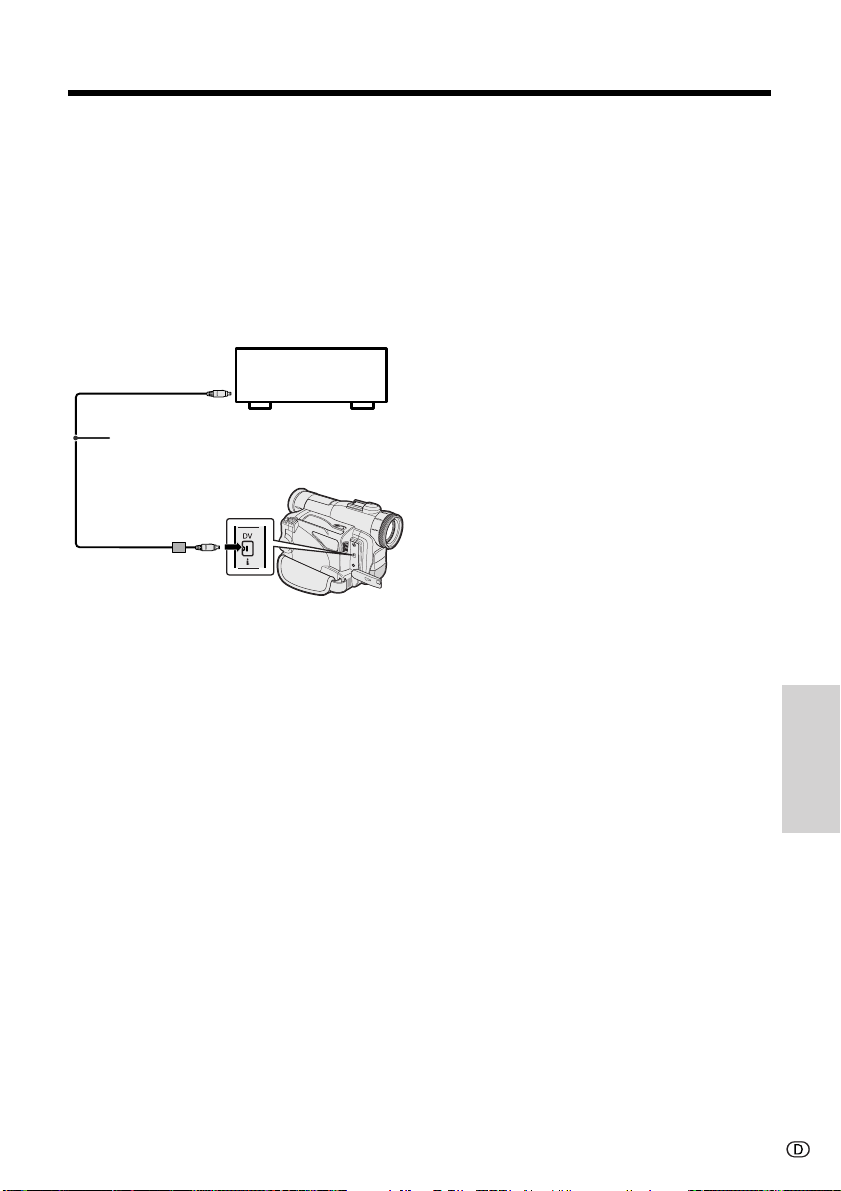
Überspielen an DV-Buchse
(IEEE1394)
Dieser Camcorder ist auch für digitales Video-
Überspielen geeignet. Schließen Sie den
Camcorder über das mitgelieferte DV-Kabel an
ein Videogerät mit DV-Buchse an. Das DVKabel kann alle Überspielsignale einschließlich
Video und Audio übertragen.
Aufnahme
Videogerät
An DV-Buchse
DV-Kabel (mitgeliefert)
An DV-Buchse
mit DV-Buchse
(z.B. DV-Camcorder)
Wiedergabe
Herauseditieren unerwünschter
Passagen
Gemäß Anleitung unter „Herauseditieren
unerwünschter Passagen“ auf Seite 65
vorgehen, wobei das angeschlossene
Videogerät als Aufnahmegerät dient.
Hinweis:
• Das für Aufnahme benutzte Videogerät muß zur
Aufzeichnung zugespielter Signale über die DVBuchse geeignet sein.
Weiterführende
Funktionen
66
Page 82

Weiterführende Funktionen
Wiedergabe
Konfigurieren der Software
für Anschluss an PC
Mit diesem Camcorder können mit Hilfe der
mitgelieferten Video Capture-Software die
Daten von Standbildern, die im TAPE-VCRBetrieb wiedergegeben oder im TAPECAMERA- oder CARD-Betrieb aufgenommen
werden, auf einen Personal Computer
überspielt werden.
Systemanforderungen
• IBM PC/AT oder kompatibler PC mit Intelb
Pentiumb 133 MHz- oder schnellerem
Prozessor
• Betriebssystem Microsoft Windowsb 95B,
Windowsb 95C, Windowsb 98, Windowsb 98
Second Edition, Windowsb 2000 Professional*
oder Windowsb Me
• Mindestens 32 MB RAM
• Mindestens 9 MB freier Festplattenspeicher
• SVGA (800 K 600 Pixel) Farbbildschirm mit
16-Bit- oder höherer Farbpalette
• CD-ROM-Laufwerk (zum Installieren)
• Serielle RS-232C-Schnittstelle
• Maus oder anderes Zeigersteuergerät
*In einem Windowsb 2000 Professional-Umfeld
ist nur der Systemverwalter für das
Installieren zugangsberechtigt.
Installieren der Software
1 Den PC einschalten und Windows
Funktionen
Weiterführende
starten.
2 Die CD-ROM der Video Capture-
Software in das CD-ROM-Laufwerk
einlegen.
3 Doppelt auf das Arbeitsplatzsymbol
klicken.
4 Doppelt auf das CD-ROM-
Laufwerksymbol klicken.
5 Doppelt auf die „Setup.exe“-Datei klicken.
6 Im weiteren den auf dem Bildschirm
erscheinenden Anweisungen folgen, bis
die Installation beendet ist.
Anschließen des Camcorders an
einen Personal Computer
1 Den PC ausschalten.
2 Den Camcorder wie unten gezeigt
anschließen.
• Damit die Bilder einwandfrei übertragen
werden, ist sicherzustellen, dass der PC
vor dem Anschließen ausgeschaltet ist.
An RS-232C-Schnittstelle
(D-sub 9-Stift-Anschluss)
PC-Anschlusskabel (mitgeliefert)
An PC-Anschlussbuchse
3 Den PC einschalten.
Hinweise:
• Bei längerer Benutzung empfiehlt es sich, zur
Stromversorgung des Camcorders das
Netzadapter/Ladegerät zu benutzen.
• Bilder, bei denen eine der folgenden Funktionen
aktiv ist, sind nicht an einen Personal Computer
übertragbar:
—TAPE-VCR/CARD-VCR-Betrieb:
Wiedergabezoom, Wiedergabe mit Bildeffekt
—TAPE-CAMERA/CARD-CAMERA-Betrieb:
Digitalzoom, Digitale Bildeffekte, SzenenMenü (Belichtungsprogramm)
• Durch Verwendung eines im Fachhandel
erhältlichen Disketten- oder PC-Kartenadapters
können Standbilder auch direkt von einer
SmartMedia-Karte in einen PC eingelesen
werden (siehe Seite 82).
• Zum Bearbeiten von Standbildern, die mit der
Video Capture-Software übertragen wurden,
bitte im Handel erhältliche
Bildbearbeitungssoftware verwenden.
7 Den PC neu starten.
67
Page 83

Verwendung der Software
Praktische Tips zur Verwendung der Video
Capture-Software finden Sie in deren
Handbuch, das im PDF-Format auf der CDROM enthalten ist. Zum Öffnen der PDF-Datei
mit dem Handbuch bitte nach den
nachstehenden Anweisungen vorgehen.
Hinweis:
• Lesen Sie bitte unbedlingt auch die neuesten
Produktinformationen in der „Readme“-Textdatei
im Ordner „Readme“ auf der CD-ROM der Video
Capture-Software. Wählen Sie die gewünschte
Textdatei. Die Buchstaben zwischen „Readme“
und „.txt“ bezeichnen die Sprache. In
„Readmeen.txt“, z.B., steht„en“ für Englisch.
Installieren von Adobe Acrobat
Reader
Um das PDF-Handbuch der Video CaptureSoftware einsehen zu können, ist Adobe
Acrobat Reader 4.0 oder höher erforderlich.
Falls Adobe Acrobat Reader noch nicht auf
dem PC installiert ist, dazu gemäß
nachstehender Anleitung vorgehen.
Sprache Dateiname
Chinesisch (VR China) ar40chs.exe
Chinesisch, traditionell ar405cht.exe
Niederländisch ar405dut.exe
Englisch ar405eng.exe
Französisch ar405fre.exe
Deutsch ar405deu.exe
Italienisch ar405ita.exe
Koreanisch ar405kor.exe
Portugiesisch ar405por.exe
Spanisch, Kastillianisch ar405esl.exe
Schwedisch ar405swe.exe
1 Die CD-ROM der Video Capture-
Software in das CD-ROM-Laufwerk
einlegen.
2 Doppelt auf das Arbeitsplatzsymbol
klicken.
3 Doppelt auf das CD-ROM-
Laufwerksymbol klicken.
4 Doppelt auf den Ordner „Acroread“
klicken.
5 Doppelt auf die gewünschte
Sprachenversion klicken.
6 Im weiteren den auf dem Bildschirm
erscheinenden Anweisungen folgen, bis
die Installation beendet ist.
7 Den PC neu starten.
Öffnen des PDF-Handbuchs
1 Die CD-ROM der Video Capture-
Software in das CD-ROM-Laufwerk
einlegen.
2 Doppelt auf das Arbeitsplatzsymbol
klicken.
3 Doppelt auf das CD-ROM-
Laufwerksymbol klicken.
4 Doppelt auf den Ordner „Manual“ klicken.
5 Doppelt auf die PDF-Datei der
gewünschten Sprachenversion klicken.
• Adobe Acrobat Reader läuft an und
öffnet das gewünschte PDF-Handbuch.
Hinweis:
• Falls sich die PDF-Datei nicht öffnet, ist Adobe
Acrobat Reader möglicherweise nicht korrekt
installiert. Die Installierung bitte noch einmal
anhand der Schritte unter „Installieren von
Adobe Acrobat Reader“ kontrollieren.
Ausdrucken des PDF-Handbuchs
Bitte drucken Sie das PDF-Handbuch aus,
damit Sie es stets zur Verfügung haben.
1 Das PDF-Handbuch öffnen.
2 „Drucken“ im „Datei“-Menü wählen.
Hinweis:
• Das Menü-Vokabular wie „Drucken“ und
„Datei“ kann je nach der auf dem PC
installierten Sprachenversion von Adobe
Acrobat Reader unterschiedlich sein.
Weiterführende
Funktionen
3 Die Druckeinstellungen vornehmen und
„OK“ drücken.
68
Page 84

Weiterführende Funktionen
Wiedergabe
Nachvertonen (Audio Dubbing)
Mit diesem Camcorder erstellte Aufnahmen
können nachträglich vertont werden, wobei
Bild und Ton der Originalaufzeichnung erhalten
bleiben.
Mikrofon für Nachvertonung
Zum Aufnehmen von Ansagen kann das
eingebaute Stereomikrofon verwendet werden.
Eingebautes Stereomikrofon
Hinweis:
• Nachvertonen über den DV-Anschluss ist nicht
möglich.
Funktionen
Weiterführende
Tonaufzeichnung
Im normalen Aufnahmebetrieb
12-Bit-Tonaufzeichnung
Der Ton wird stereofon auf Audio 1
aufgezeichnet.
Audio 1: Stereoton (links und rechts)
Audio 2: Keine Aufzeichnung
16-Bit-Tonaufzeichnung
Der Ton wird stereofon mit dem linken und
rechten Ton auf getrennen Kanälen
aufgezeichnet.
Audio 1: Linker Ton
Audio 2: Rechter Ton
Bei Nachvertonung
12-Bit-Tonaufzeichnung
Der nachvertonte Ton wird auf Audio 2
aufgezeichnet.
Audio 1: Original-Stereoton (links und rechts)
Audio 2: Nachvertonter Stereoton (links und
rechts)
16-Bit-Tonaufzeichnung
Der nachvertonte Ton überschreibt die
Aufzeichnung des rechten Originaltons auf
Audio 2. Nachvertonter Ton und Originalton
sind monaural.
Audio 1: Originalton links
Audio 2: Nachvertonter Ton
Hinweis:
• Für die Tonaufzeichnung kann anhand der
Anleitung von Seite 31 zwischen 12-Bit- und 16Bit-Betrieb gewählt werden.
69
Page 85

Nachvertonen
1 Die bespielte Mini-DV-Cassette
abspielen und die Bandstelle aufsuchen,
an der das Nachvertonen beginnen soll.
2 Die Wiedergabe mit y auf Pause
schalten.
3 Mit der MENU/DISPLAY-Taste das Menü
aufrufen.
4 V wählen und r an der Steuertaste
drücken. Dann „VERTONEN“ wählen
(1) und r drücken (2).
• Das Vertonungs-Schirmbild erscheint.
W
I ED. E I NST.
VERTONEN STARTEN
AUDI O
MEN
I ED.-EFF.
Ü
+
AUDIO
12
BILD
W
BILDFOLGE
VERTONEN
START
STOPP
AUFHEBEN MENU DISPLAY
5 Die Vertonung mit e starten. Sprechen
Sie nun Ihren Text ins Mikrofon.
+
AUDIO
12
Zum Schalten auf Pause
e drücken.
Beenden der Nachvertonung
Die MENU/DISPLAY-Taste drücken. Das
Vertonungs-Schirmbild erlischt.
Zum Ändern der Nachvertonung oder
Nachvertonen weiterer Szenen
1 Das Vertonungs-Schirmbild mit der
MENU/DISPLAY-Taste löschen.
2 Die vorstehenden Schritte 1 bis 5
wiederholen.
Hinweise:
• Bei in der LP-Betriebsart erstellten
Aufnahmen ist Nachvertonung nicht möglich.
• Es wird empfohlen, die Nachvertonfunktion nur
bei Aufnahmen einzusetzen, die mit diesem
Camcorder angefertigt wurden. Bei Aufnahmen,
die auf anderen digitalen Videogeräten erstellt
wurden, kann sich eine schlechte Tonqualität
ergeben.
• Die Nachvertonfunktion schaltet automatisch auf
Pause, wenn die Original-Audioaufnahme vom
12- auf den 16-Bit-Modus oder umgekehrt
wechselt. In solchen Fällen zum Fortsetzen e
drücken.
• Die Nachvertonung stoppt automatisch, wenn
die Aufnahme einen in der LP-Betriebsart
bespielten oder einen unbespielten Abschnitt
erreicht.
• Der nachvertonte Ton und der Originalton
können wahlweise gemeinsam oder getrennt
wiedergegeben werden (siehe „Wahl der
Tonwiedergabe-Betriebsart“ auf der nächsten
Seite).
Weiterführende
Funktionen
VERTONEN
START
STOPP
70
Page 86
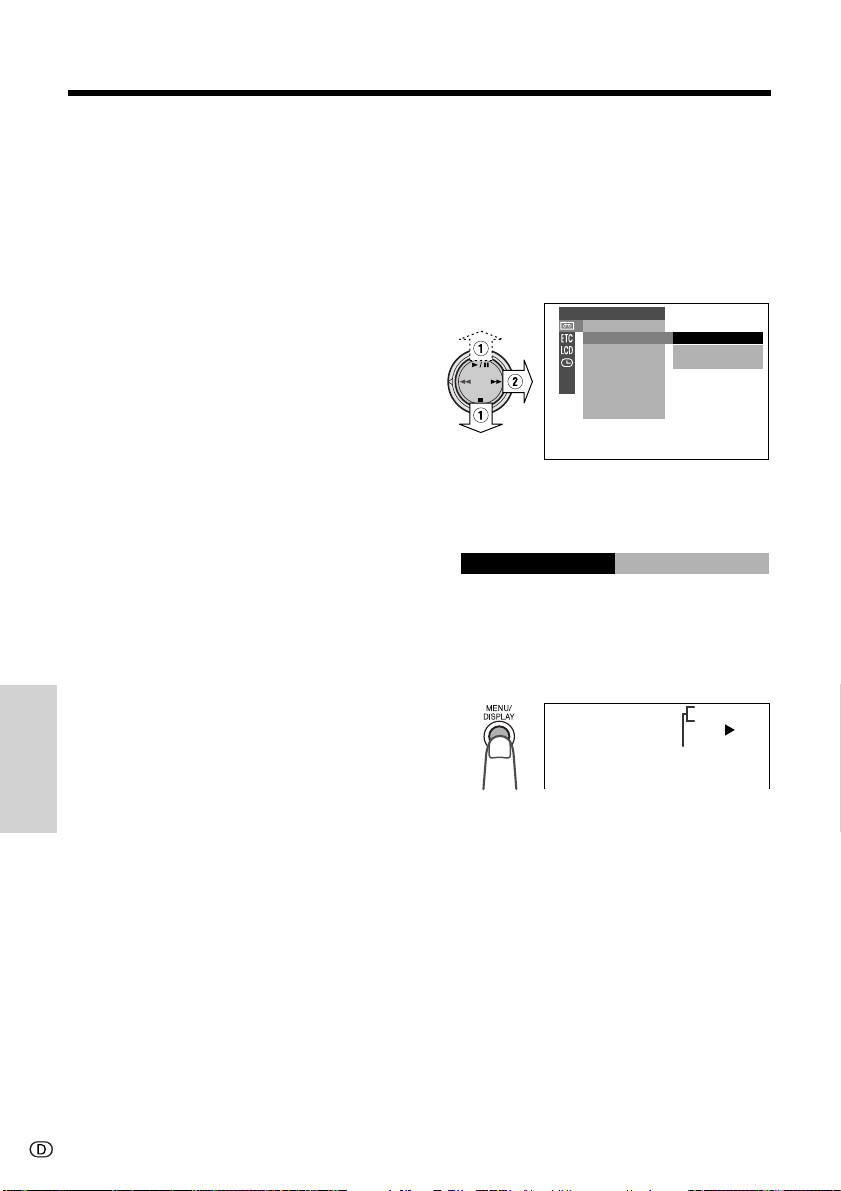
Weiterführende Funktionen
Wiedergabe
Wahl der TonwiedergabeBetriebsart
Es stehen die folgenden TonwiedergabeBetriebsarten zur Auswahl.
Audio 1+2
• 12-Bit-Stereo-Aufzeichnung (Kanäle Audio 1
und Audio 2)
• 16-Bit-Stereo-Aufzeichnung (linker und
rechter Kanal)
Audio 1
• 12-Bit-Stereo-Aufzeichnung (nur Kanal Audio 1)
• 16-Bit-Mono-Aufzeichnung (nur linker Kanal)
Audio 2
• 12-Bit-Stereo-Aufzeichnung (nur Kanal Audio 2)
• 16-Bit-Mono-Aufzeichnung (nur rechter Kanal)
1 Eine nachvertonte Mini-DV-Cassette
wiedergeben.
2 Mit der MENU/DISPLAY-Taste das Menü
aufrufen.
3 V wählen und r an der Steuertaste
drücken. Dann „AUDIO“ wählen (1) und
r drücken (2).
W
I ED. E I NST.
VERTONEN
AUDI O
BILD
W
I ED.-EFF.
BILDFOLGE
MEN
+
1
2
Ü
1
2
4 Mit d oder y die gewünschte
Tonwiedergabe-Betriebsart wählen und
e drücken.
+
AUDIO
12
5 Die MENU/DISPLAY-Taste drücken, um
das Menü zu schließen.
• Die Kennung der gewählten
Tonwiedergabe-Betriebsart wird
angezeigt.
+
AUDIO
12
Funktionen
Weiterführende
71
TonwiedergabeBetriebsartkennung
Hinweis:
• Die Farbe der TonwiedergabeBetriebsartkennung „AUDIO“ zeigt die BitBetriebsart (12 Bit oder 16 Bit) der
wiedergegebenen Aufnahme an. Weiß
bezeichnet 12-Bit- und Grün 16-Bit-Aufnahmen.
Page 87

Verwendung von SmartMedia-Karten
Kamera-Aufnahme
Einsetzen und Entnehmen
der SmartMedia-Karte
(Nur bei VL-WD650S mitgeliefert)
Einsetzen der SmartMedia-Karte
1 Vergewissern Sie sich, dass der
Betriebsschalter auf OFF gestellt ist.
2 Den LCD-Monitor ausklappen.
Kartenschlitzabdeckung
3 Die Kartenschlitzabdeckung in Pfeilrich-
tung öffnen.
4 Die SmartMedia-Karte wie unten gezeigt
in den Schlitz geben und ganz einschieben.
5 Die Kartenschlitzabdeckung schließen.
Entnehmen der SmartMedia-Karte
Die vorstehenden Schritte 1 und 2 ausführen
und die SmartMedia-Karte wie unten gezeigt
geradlinig herausziehen.
Hinweise:
• Die dem VL-WD650S beiliegende SmartMediaKarte ist für sofortige Verwendung vorformatiert.
• Unbedingt darauf achten, keinen Druck auf die
Kartenschlitzabdeckung auszuüben, da die
Standbild-Aufzeichnung sonst möglicherweise
nicht korrekt abläuft.
SmartMedia-Karten
Verwendung von
Abgeflachte
Ecke
Kontaktfeld
72
Page 88

Verwendung von SmartMedia-Karten
Kamera-Aufnahme
Aufnehmen auf Karte
Standbilder können wie mit einer normalen
Kamera aufgenommen und auf einer
SmartMedia-Karte gespeichert werden.
Medium-Wahlschalter
STILL-Taste
Motorzoomregler
Betriebsschalter
1 Eine SmartMedia-Karte in den
Camcorder einsetzen.
2 Den Objektivdeckel abnehmen und den
Sucher aufrichten.
3 Den Medium-Wahlschalter
auf CARD stellen.
6 Mit dem Motorzoom-
regler den Bildausschnitt
passend einstellen.
7 Die STILL-Taste drücken,
um die Aufnahme zu
starten.
• Das Symbol S blinkt rot,
während die Daten auf der
SmartMedia-Karte
aufgezeichnet werden, und wird wieder
weiß, wenn die Aufnahme beendet ist.
AUTO
Hinweise:
• Durch unzureichende Beleuchtung können sich
unscharfe Bilder ergeben. Es empfiehlt sich,
beim Aufnehmen schlecht beleuchteter Motive
ein Stativ zu verwenden.
• Bei Aufnahme unter dem Kunstlicht von
Leuchtstoff-, Quecksilber- oder Natriumdampflampen können sich Flimmern und abhängig
vom Zeitpunkt der Aufnahme auch Farbtonänderungen im Bild ergeben.
Vorsichtsmaßnahme:
•Bei blinkendem Symbol S in Schritt 6 nicht den
Camcorder ausschalten.
KARTE
9001
4 Den Arretierknopf andrücken und den
Betriebsschalter auf CAMERA stellen.
• Das vom Objektiv erfasste Bild erscheint
nun im Sucher.
Aufgenommene Bilderzahl
Verwendung von
SmartMedia-Karten
Restliche Bilderzahl
Arretierknopf
5 Gemäß Anleitung unter „Wählen eines
Standbild-Aufnahmeeffekts“ den
gewünschten Standbild-Aufnahmeeffekt
wählen (siehe S. 40).
73
0901
Page 89
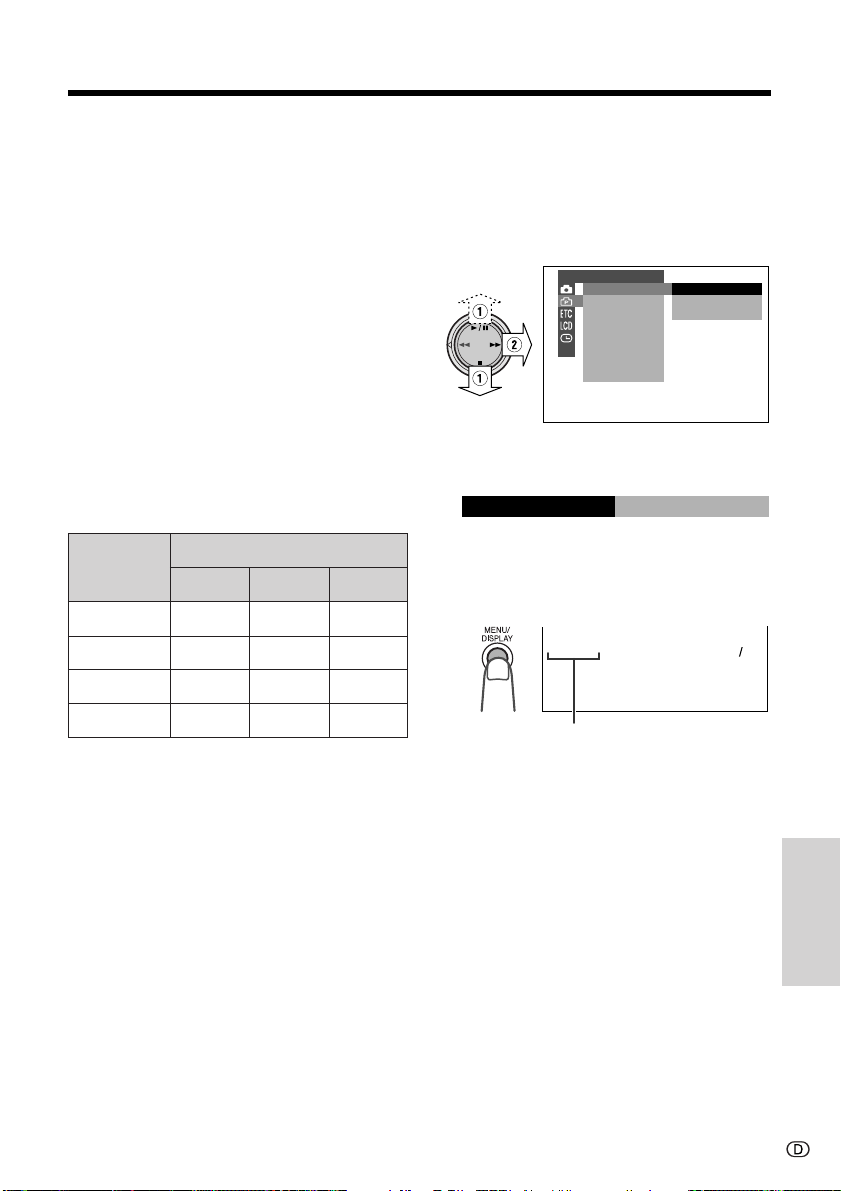
Wählen der Bildauflösung
Die Bildqualität der auf einer SmartMedia-Karte
aufgezeichneten Standbilder ist von der
eingestellten Bildauflösung abhängig. Wählen
Sie die für den jeweiligen Aufnahmezweck
geeignete Einstellung.
Verfügbare Bildauflösungen
NORMAL: Die Bildaufnahme erfolgt in
Standardqualität.
FEIN: Bildaufnahme in höherer Qualität als bei
NORMAL-Betrieb, aber geringere Anzahl
speicherbarer Bilder.
SPAREN: Ermöglicht mehr Aufnahmen als im
NORMAL-Betrieb, dafür aber in niedrigerer
Qualität.
Ungefähre Anzahl speicherbarer
Bilder je nach Auflösung
1 Im CARD-CAMERA-Betrieb mit der
MENU/DISPLAY-Taste das Menü
aufrufen.
2 Y wählen und r an der Steuertaste
drücken. Dann „AUFN.-BETR“ wählen
(1) und r drücken (2).
-
EINST
KAMERA
SCHNA PP
DGT L ZOOM.
NORMAL
-
BETRAUF N.
FEIN
-
EF
SPAREN
3 Mit d oder y die gewünschte
Einstellung wählen und e drücken.
-
BETRAUF N.
NORMAL
Speicherkapazität
der SmartMedia-
Karte
8 MB
16 MB
32 MB
64 MB
Hinweis:
• Die Anzahl speicherbarer Bilder ist sowohl von
der eingestellten Auflösung als auch von den
aufgenommenen Bildern abhängig.
Auflösungseinstellung
NORMAL
104
211
424
849
FEIN
65
132
265
531
SPAREN
195
395
795
1.592
4 Die MENU/DISPLAY-Taste drücken, um
das Menü zu schließen.
• Die Auflösungsanzeige zeigt die
gewählte Einstellung an.
NORMAL
Auflösungsanzeige
Hinweis:
• Die Auflösungsanzeige wird auch im CARDVCR-Betrieb angezeigt. Die bei Wiedergabe
angezeigte Auflösung basiert auf der beim
jeweiligen Bild aufgezeichneten Datenmenge.
Da die Datenmenge auch von Faktoren wie den
Bilddetails abhängig ist, kann die bei Wiedergabe angezeigte Auflösung von der bei der
Aufnahme eingestellten Auflösung abweichen.
9001
SmartMedia-Karten
Verwendung von
74
Page 90
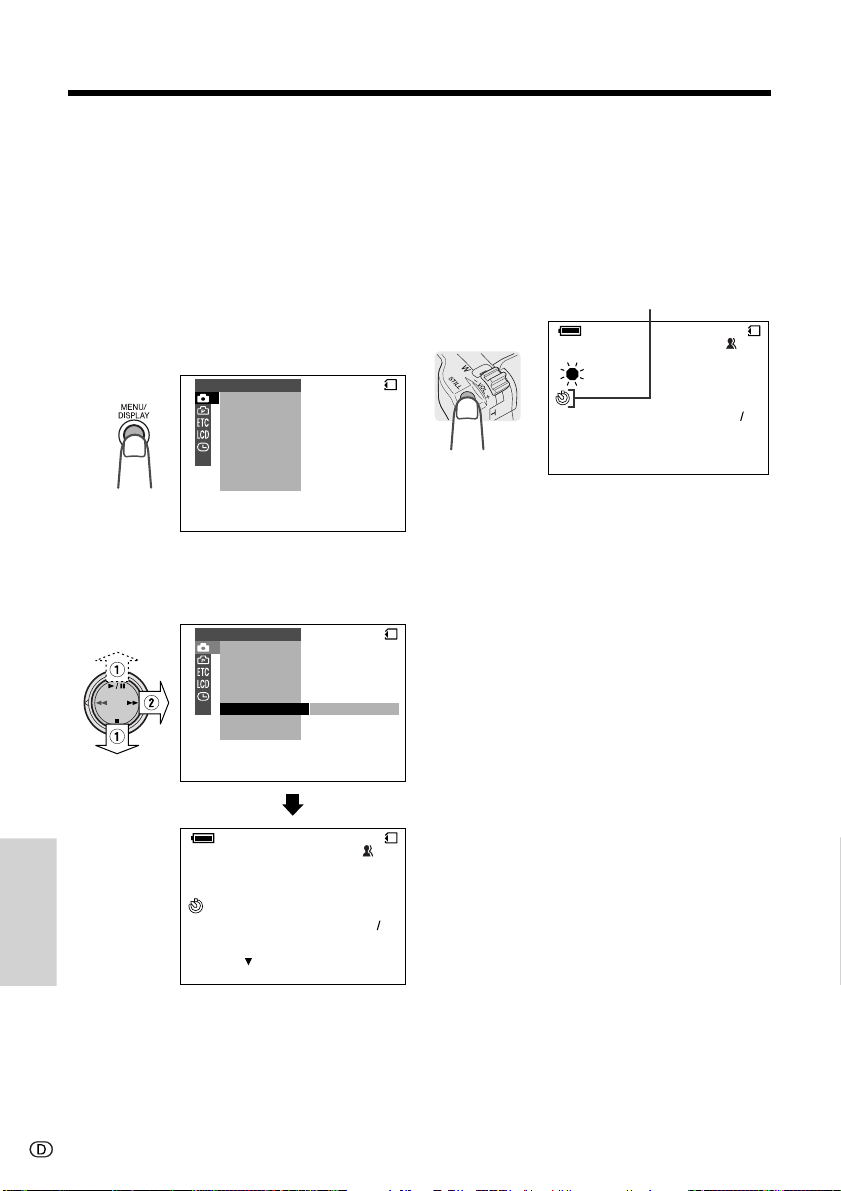
Verwendung von SmartMedia-Karten
Kamera-Aufnahme
Aufnehmen mit
Selbstauslösung
Die Selbstauslöserfunktion ermöglicht Aufnehmen mit um 10 Sekunden verzögertem Start.
Dies ist praktisch vor allem für Selbstportraits
und Aufnahmen im Familienkreis oder mit
Freunden.
1 Im CARD-CAMERA-Betrieb mit der
MENU/DISPLAY-Taste das Menü
aufrufen.
M
AN. E INST.
M
AN. FOKUS
VERSCHL. ZT
BEL ICHTUNG
BILD MEN
SZENE
MEN
SELBSTAUSL
DIS
Ü
Ü
KARTE
2 T wählen und r an der Steuertaste
drücken. Dann „SELBSTAUSL“ wählen
(1) und r drücken (2).
M
AN. E INST.
M
AN. FOKUS
VERSCHL. ZT
BEL ICHTUNG
BILD MEN
SZENE
SELBSTAUSL STARTEN
DIS
MEN
Ü
Ü
KARTE
3 Den gewünschten Bildausschnitt
einstellen und zum Aktivieren des
Selbstauslösers die STILL-Taste
drücken.
• Das Selbstauslöser-Symbol blinkt während
das Zählwerk läuft.
• Nach 10 Sekunden erfolgt die automatische
Auslösung und ein Standbild des Motivs
wird aufgezeichnet.
Selbstauslöser-Symbol
AUTO
NORMAL
AUFHE BEN
[ STAND ]
Hinweise:
• Für Aufnahmen mit Selbstauslösung den
Camcorder durch Befestigung auf einem Stativ
oder ähnlichem in der horizontalen Ebene
stabilisieren.
• Zum Deaktivieren des Selbstauslösers im obigen
Schritt 3 erneut die STILL-Taste drücken.
• Nach dem Aufnehmen eines Bildes wird der
Selbstauslöser-Betrieb annulliert. Für weiteres
Aufnehmen mit Selbstauslösung sind erneut die
Schritte 1 bis 3 auszuführen.
Vorsichtsmaßnahme:
• Nicht bei blinkendem Selbstauslöser-Symbol
den Camcorder ausschalten oder die
SmartMedia-Karte entnehmen.
KARTE
9001
Verwendung von
SmartMedia-Karten
75
AUTO
NORMAL
AUFHE BEN
[TAST E ]
KARTE
9001
Page 91
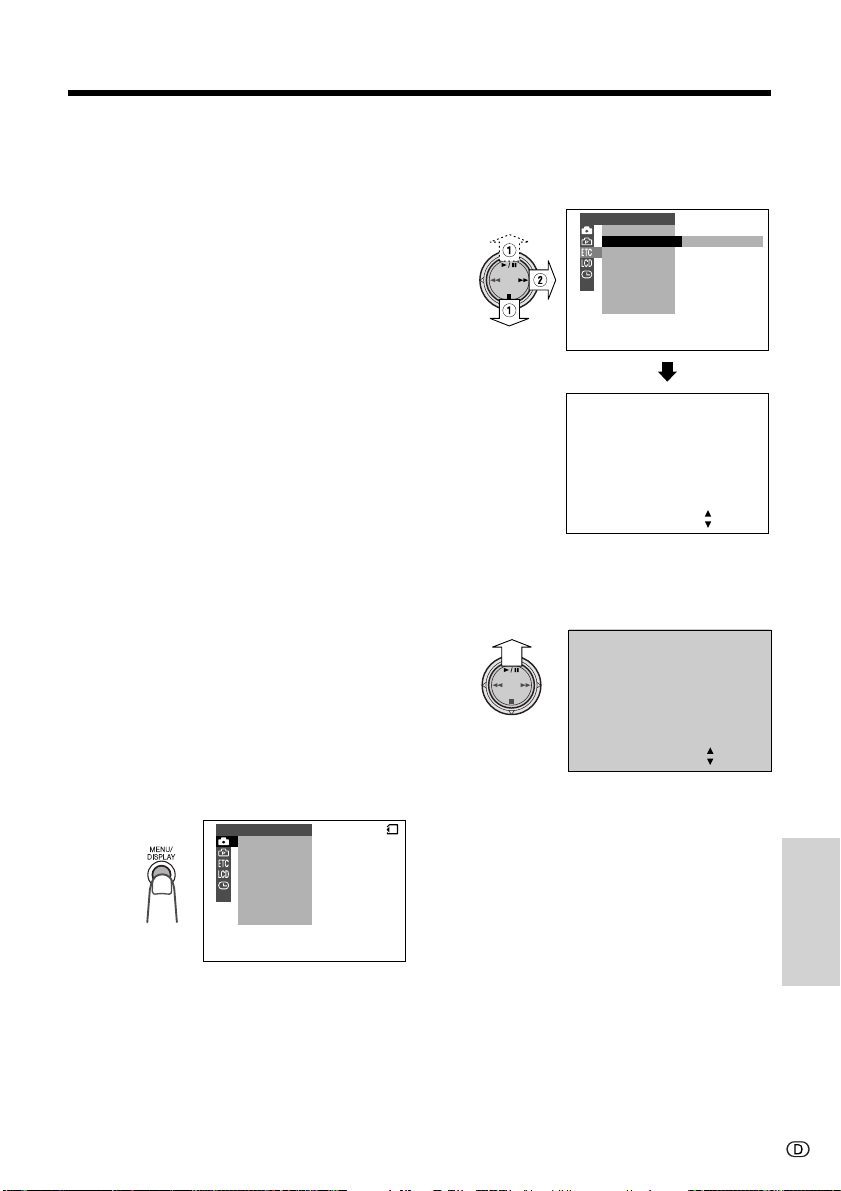
Formatieren einer
SmartMedia-Karte
Um eine im Fachhandel gekaufte SmartMediaKarte auf diesem Camcorder verwenden zu
können, muss die Karte zunächst formatiert
werden. Auch wenn eine der folgenden
Warnanzeigen erscheint, muss die betreffende
SmartMedia-Karte für die Verwendung mit
diesem Camcorder formatiert werden.
• SPEICH.KARTE FORMATIEREN
• FEHLER BEI SPEICH.KARTE
• SPEICH.KARTE UNLESBAR
• DATEN NICHT SPEICHERBAR
Vorsichtsmaßnahmen:
• Durch Formatieren einer SmartMedia-Karte
werden alle darauf gespeicherten Bilder
einschließlich etwaiger löschgeschützter
Bilder gelöscht. Noch benötigte Bilder sind
daher vor dem Formatieren einer SmartMediaKarte auf einen Computer oder ein anderes
Medium zu kopieren (siehe S. 67 und 68).
• Nicht bei laufendem Formatieren die Stromversorgung unterbrechen, da der Camcorder und
die SmartMedia-Karte dadurch beschädigt
werden könnten. Es wird empfohlen, zur
Stromversorgung den Netzadapter zu verwenden.
1 Die zu formatierende SmartMedia-Karte
in den Camcorder einsetzen.
2 Den Camcorder auf CARD-CAMERA-
Betrieb schalten.
3 Mit der MENU/DISPLAY-Taste das Menü
aufrufen.
M
AN. E I NST.
M
AN. F OKUS
VERSCHL. ZT
BEL ICHTUNG
BILD MEN
SZENE
MEN Ü
SELBSTAUSL
DIS
Ü
KARTE
4 I wählen und r an der Steuertaste
drücken. Dann „FORMAT“ wählen (1)
und mit r (2) das Format-Schirmbild
aufrufen.
SONST IGES
FERNBDG.
FORMAT STARTEN
TON
-
BETR.
DEMO
SPRACHE
FORMAT
ALL E
DATEN WERDEN
Ö
SCHT
GEL
JA [ TASTE ]
NE I N [ TAST E ]
• Zum Abbrechen des Formatierens d
drücken.
5 Das Formatieren mit y starten.
FORMAT
ALL E
DATEN WERDEN
Ö
SCHT
GEL
JA [ TASTE ]
NE I N [ TAST E ]
• Wenn das Formatieren beendet ist,
erscheint das Menü.
6 Die MENU/DISPLAY-Taste drücken, um
das Menü zu schließen.
Hinweise:
• Die dem VL-WD650S beiliegende SmartMediaKarte ist für sofortige Verwendung vorformatiert.
• Die zu verwendenden SmartMedia-Karten
sollten auf diesem Camcorder formatiert
werden. Bei Karten, die auf einem Computer
oder anderen Gerät formatiert wurden, ist
einwandfreie Bilderkennung durch den
Camcorder nicht gewährleistet.
• SmartMedia-Karten, die mit einem Schreibschutz-Aufkleber geschützt sind, können nicht
formatiert werden.
SmartMedia-Karten
Verwendung von
76
Page 92

Verwendung von SmartMedia-Karten
Verwendung von SmartMedia-Karten
Wiedergabe
Wiedergabe
Wiedergabe von Karte
Die auf einer SmartMedia-Karte gespeicherten
Standbilder können über den LCD-Monitor
wiedergegeben und betrachtet werden.
Medium-Wahlschalter
Betriebsschalter
Steuertaste
1 Den LCD-Monitor abwinkeln und
passend ausrichten.
2 Den Medium-Wahlschalter
auf CARD stellen.
3 Den Arretierknopf andrücken und den
Betriebsschalter auf VCR stellen.
• Die auf der SmartMedia-Karte gespeicherten Bilder erscheinen als Miniaturbilder auf dem Bildschirm.
Anzahl Miniaturbildseiten
1
2
3
4 Den Auswahlrahmen mit e oder r an
der Steuertaste auf das gewünschte Bild
stellen.
• Mit jedem Drücken von e und r
bewegt sich der Rahmen um ein Bild
zurück bzw. vor.
Auswahlrahmen
NORMAL
100 0003-
3
6
1
4
Hinweise:
• Wenn der Auswahlrahmen auf dem oberen
linken (oder unteren rechten) Bild steht, können
durch Drücken von e (bzw. r) die Miniaturbilder der vorherigen (bzw. nächsten) 6 Bilder
aufgerufen werden.
• Durch Gedrückthalten von e oder r
beschleunigt sich der Auswahlrahmen.
2
5
5 y drücken.
• Das gewählte Bild wird ganzformatig
angezeigt.
CARD
100 0003-
KARTE
21
Arretierknopf
Verwendung von
SmartMedia-Karten
77
4
Seitennummer
5
NORMAL
100 0006-
Bildnummer
6
21
NORMAL
NORMAL
Steuerung bei ganzformatiger
Anzeige
• Mit e und r kann die ganzformatige
Anzeige auf das vorherige bzw. nächste Bild
weitergeschaltet werden.
• Zum Zurückschalten auf Miniaturbild-
Anzeige d drücken.
Hinweis:
• Abhängig von der zu einem Bild gespeicherten
Datenmenge kann die bei Wiedergabe angezeigte Auflösung von der bei der Aufnahme
eingestellten Auflösung abweichen.
1 03 103
Page 93

Standbild-Vorführung
KARTE
Die auf einer SmartMedia-Karte gespeicherten
Bilder können automatisch der Reihe nach
jeweils 5 Sekunden lang wiedergegeben
werden. Dies ist praktisch zum Kontrollieren
der auf einer SmartCard-Karte enthaltenen
Daten.
1 Den Camcorder auf CARD-VCR-Betrieb
schalten.
5 y drücken.
• Beginnend mit dem unter Schritt 2
gewählten Bild werden die enthaltenen
Bilder in Aufnahmereihenfolge im
Ganzformat wiedergegeben.
VOR FÜHRUN GVORFÜHRUNG
KARTE
2 Mit e oder r das Bild wählen, mit
dem die Vorführung beginnen soll.
100 0003-
3
6
NORMAL
1
4
2
5
3 Mit der MENU/DISPLAY-Taste das Menü
aufrufen.
4 S wählen und r an der Steuertaste
drücken. Dann „VORFÜHRUNG“ wählen
(1) und r drücken (2).
W
I ED. E I NST.
VORFÜHRUNG STARTEN
BILD
SCH
L
ALLE LÖSCH
DRUCK F OLGE
Ö
SCHEN
Ü
TZEN
VORF
MEN
Ü
Ü
HRUNG
KARTE
KARTE
[ TAST E ]
AUFHEBEN
AUFHEBEN
[TAST E ]
Wenn alle auf der SmartMedia-Karte
enthaltenen Bilder einmal abgespielt sind,
stoppt die Vorführung automatisch.
6 Mit der MENU/DISPLAY-Taste das Menü
löschen und mit d auf MiniaturbildAnzeige schalten.
21
Abbrechen der Standbild-Vorführung
Bei laufender Vorführung d drücken und mit
der MENU/DISPLAY-Taste das Menü löschen.
SmartMedia-Karten
Verwendung von
START
AUFHEBEN
[TAST E ]
[TAST E ]
78
Page 94

Verwendung von SmartMedia-Karten
Wiedergabe
Löschschutz
Wichtige Bilder, die auf einer SmartMedia-Karte
gespeichert sind, können vor versehentlichem
Löschen geschützt werden.
1 Im CARD-VCR-Betrieb mit der MENU/
DISPLAY-Taste das Menü aufrufen.
2 S wählen und r an der Steuertaste
drücken. Dann „SCHÜTZEN“ wählen
(1) und r (2) drücken.
W
I ED. E I NST.
VORFÜHRUNG
BILD
SCH
L
ALLE L
DRUCK F OLGE
SCHÜTZEN
E I NGABE [TASTE ]
ENDE [TAST E ]
Ü
MEN
Ü
TZEN STARTEN
Ö
SCHEN
Ö
SCH
1
4
3 Mit e oder r das zu schützende Bild
wählen.
1
4
SCH
Ü
TZEN
E I NGABE [ TASTE ]
Verwendung von
SmartMedia-Karten
ENDE [TAS TE ]
4 y drücken, um den Löschschutz zu
aktivieren.
• Das Symbol R erscheint.
Löschschutzanzeige
NORMAL
100 0004-
3
6
21
KARTE
1
4
SCHÜTZEN
E I NGABE [TASTE ]
ENDE [TAST E ]
2
5
• Falls ein weiteres Bild geschützt werden
soll, die Schritte 3 und 4 wiederholen.
5 d drücken und das Menü mit der
MENU/DISPLAY-Taste löschen.
Aufheben des Löschschutzes
1 Im vorstehenden Schritt 3 das Bild
wählen, dessen Löschschutz aufgehoben werden soll.
SCHÜTZEN
E I NGABE [ TASTE ]
ENDE [TAS TE ]
NORMAL
100 0004-
3
6
21
1
4
2
5
100 0006-
3
6
NORMAL
21
2
5
2 y drücken, um den Löschschutz
aufzuheben.
•Das Symbol R erlischt.
1
4
SCHÜTZEN
E I NGABE [TASTE ]
ENDE [TAST E ]
NORMAL
100 0004-
3
6
21
2
5
100 0004-
3
6
NORMAL
21
2
5
79
3 d drücken und das Menü mit der
MENU/DISPLAY-Taste löschen.
Hinweis:
• Durch Formatieren einer SmartMedia-Karte
werden alle auf der Karte gespeicherten Bilder
gelöscht, auch wenn diese löschgeschützt sind.
Page 95

Löschen einzelner Bilder
Sie können nicht mehr gewünschte Bilder
separat löschen, um Speicherplatz für neue
Bilder auf der SmartMedia-Karte freizumachen.
Hinweis:
• Gelöschte Bilder sind nicht wiederherstellbar.
Vergewissern Sie sich daher vor Ausführung der
nachfolgenden Schritte, dass die entsprechenden Bilder tatsächlich gelöscht werden sollen.
1 Im CARD-VCR-Betrieb mit der MENU/
DISPLAY-Taste das Menü aufrufen.
4 y drücken, um das Bild einzustellen.
• Zum Annulieren des Löschens d
drücken.
L
Ö
SCHENLÖSCHEN
??
Ö
SCHENLÖSCHEN
L
JA [ TAST E ]
JA [ TASTE ]
NE I N [ TAST E ]
NE I N [TASTE ]
5 y drücken, um das Bild zu löschen.
2 S wählen und r an der Steuertaste
drücken. Dann „LÖSCHEN“ wählen (1)
und r (2) drücken.
W
I ED. E I NST.
VORFÜHRUNG
BILD
SCH
L
ALLE L
DRUCK F OLGE
LÖSCHEN
E I NGABE [TASTE ]
ENDE [TAST E ]
Ü
MEN
Ü
TZEN
Ö
SCHEN STARTEN
Ö
SCH
1
4
2
5
100 0006-
NORMAL
3 Mit e oder r das zu löschende Bild
wählen.
1
4
2
5
1
4
KARTE
LÖ SCHEN
E I NGABE [TASTE ]
ENDE [ TAST E ]
• Falls ein weiteres Bild gelöscht werden
soll, die Schritte 3 bis 5 wiederholen.
6 d drücken und das Menü mit der
MENU/DISPLAY-Taste löschen.
Hinweise:
3
• Löschgeschützte Bilder können nicht gelöscht
werden. Zum Löschen ist zuvor der Löschschutz
6
3
6
des betreffenden Bilds aufzuheben (siehe S. 79).
• Bei SmartMedia-Karten, die mit einem Schreibschutz-Aufkleber geschützt sind, können keine
Bilder gelöscht werden.
21
Vorsichtsmaßnahme:
•Den Camcorder während des Löschens eines
Bildes nicht ausschalten.
NORMAL
100 0003-
3
6
21
SmartMedia-Karten
Verwendung von
2
5
LÖSCHEN
E I NGABE [ TASTE ]
ENDE [TAS TE ]
100 0003-
NORMAL
21
80
Page 96

Verwendung von SmartMedia-Karten
Wiedergabe
Löschen aller gespeicherten
Bilder
Sie können sämtliche auf einer SmartMediaKarte gespeicherten Bilder gemeinsam in
einem einzigen Vorgang löschen.
Hinweise:
• Gelöschte Bilder sind nicht wiederherstellbar.
Vergewissern Sie sich daher vor Ausführung der
nachfolgenden Schritte, dass die entsprechenden Bilder tatsächlich gelöscht werden sollen.
• Falls bestimmte Bilder auf der SmartMedia-Karte
erhalten bleiben sollen, diese zunächst
löschschützen (siehe S. 79), bevor Sie dann die
nachstehenden Schritte ausführen.
1 Im CARD-VCR-Betrieb mit der MENU/
DISPLAY-Taste das Menü aufrufen.
W
I ED. E I NST.
VORFÜHRUNG
BILD
MEN
Ü
TZEN
SCH
Ö
SCHEN
L
Ö
SCH
ALLE L
DRUCK F OLGE
Ü
CARD
KARTE
2 S wählen und r an der Steuertaste
drücken. Dann „ALLE LÖSCH“ wählen
(1) und r drücken (2).
W
I ED. E I NST.
VORFÜHRUNG
BILD
MEN
Ü
TZEN
SCH
Ö
SCHEN
L
ALLE STARTENLÖSCH
DRUCK F OLGE
Ü
KARTE
3 y drücken, um sämtliche Bilder zu
löschen.
Ö
SCH
ALLE L
LÖSCHE. ..
1
4
Hinweise:
• Löschgeschützte Bilder können nicht gelöscht
werden. Zum Löschen ist zuvor der Löschschutz
des betreffenden Bilds aufzuheben (siehe S. 79).
• Bei SmartMedia-Karten, die mit einem Schreibschutz-Aufkleber geschützt sind, können keine
Bilder gelöscht werden.
• Bilder mit DPOF-Anweisungen und aktiviertem
Löschschutz werden bei Löschen aller gespeicherten Bilder nicht gelöscht.
Vorsichtsmaßnahme:
• Den Camcorder während des Löschens von
Bildern nicht ausschalten.
2
5
1
NORMAL
100 0004-
3
6
1
Verwendung von
SmartMedia-Karten
• Zum Annulieren des Löschens d
drücken.
81
Ö
SCH
ALLE L
BO. TOTAL ?
JA [ TASTE ]
NE I N [TASTE ]
Page 97

Einspeisen der Daten einer
SmartMedia-Karte in einen
Computer
Die Standbilder einer SmartMedia-Karte
können nicht nur über das mitgelieferte PCAnschlusskabel, sondern mit Hilfe eines im
Fachhandel erhältlichen Disketten- oder PCKartenadapters auch direkt in einen Computer
eingespeist werden.
Adapter für die SmartMedia-Karte
Per Diskettenadapter
In Diskettenlaufwerk
Bildordner und Dateinamen
Mit dem Camcorder aufgenommene Standbilder werden wie unten gezeigt auf der
SmartMedia-Karte gespeichert.
••••••
DCIM
Ordner mit Standbildern
100SHARP
DVC00001.JPG
DVC00002.JPG
Unterordner mit
Standbildern
Seriennummer
(100 bis 999)
Standbild
Per PCKartenadapter
Hinweise:
• Bei Verwendung eines Diskettenadapters ist
besondere Vorsicht geboten, da Schreiben und
Löschen auch dann möglich ist, wenn die
SmartMedia-Karte mit einem SchreibschutzAufkleber versehen ist.
• Vor dem Einsetzen der SmartMedia-Karte in
einen PC-Kartenadapter bitte den Schreibschutz-Aufkleber von dieser abziehen.
• Näheres finden Sie in den Bedienungsanleitungen von Computer, Diskettenadapter und PCKartenadapter.
In PCKartenschlitz
SmartMedia-Karten
Verwendung von
82
Page 98
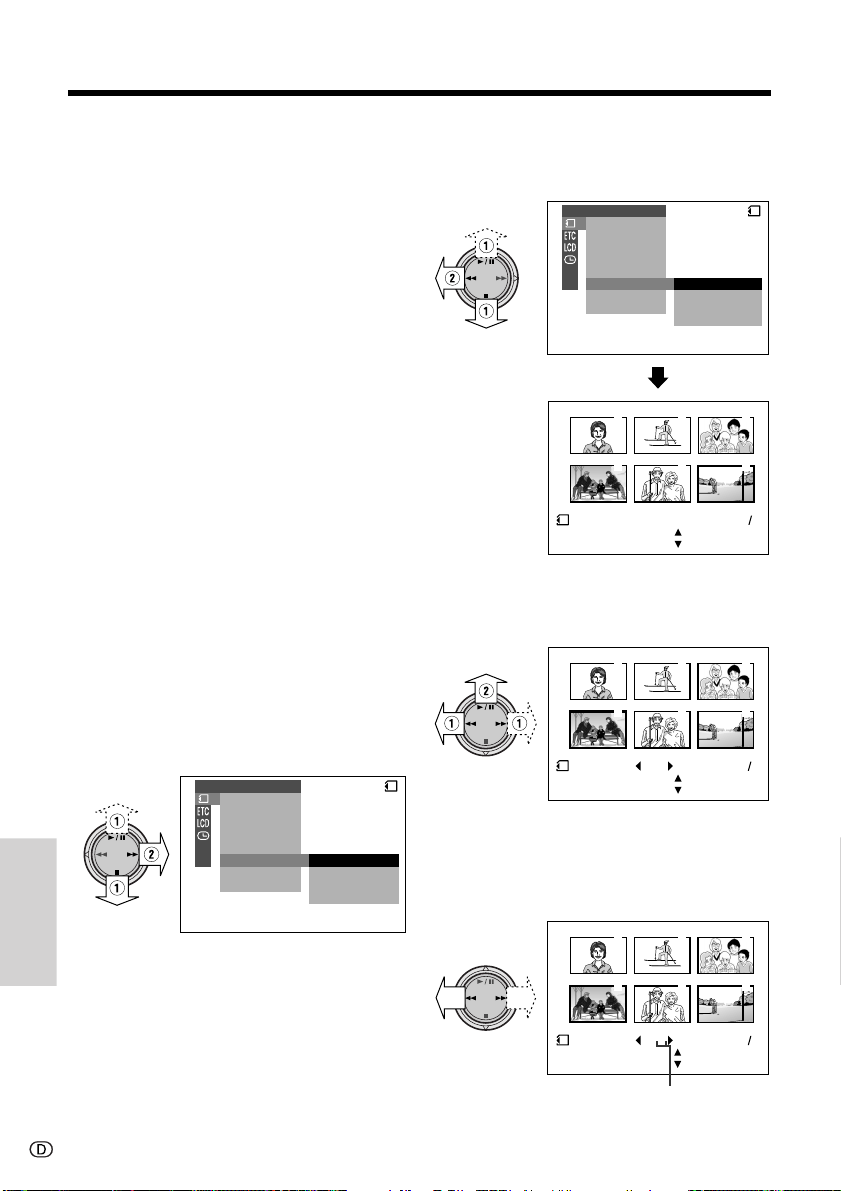
Verwendung von SmartMedia-Karten
Wiedergabe
Druckfolge
Die Druckfolge-Funktion ermöglicht es, den auf
einer SmartMedia-Karte gespeicherten Bildern
Druckanweisungen im sog. „DPOF“ hinzuzufü-
gen.
Über DPOF
DPOF ist die Abkürzung von „Digital Print
Order Format“ (Digitales Druckauftrag-Format).
Dieses Format definiert Druckanweisungen wie
z.B. die Angabe auszudruckender Seiten. In
der Zukunft wird es möglich sein, Standbilder
mit Hilfe der DPOF-Funktion einfach über einen
DPOF-kompatiblen Drucker oder beim Besuch
eines Fotoladens mit DPOF-Druckservice
auszudrucken.
Hinweise:
• Ein Bild kann auch ausgedruckt werden, wenn
dem Bild keine Druckanweisungen zugewiesen
sind.
• Zu Bildern auf einer SmartMedia-Karte mit
angebrachtem Schreibschutz-Aufkleber können
keine Druckanweisungen zugewiesen werden.
Eingeben einer Druckanweisung
für ein Bild
1 Im CARD-VCR-Betrieb mit der MENU/
DISPLAY-Taste das Menü aufrufen.
2 S wählen und r an der Steuertaste
drücken. Dann „DRUCKFOLGE“ wählen
(1) und r drücken (2).
W
I ED. E I NST.
Verwendung von
SmartMedia-Karten
VORFÜHRUNG
BILD
SCH
L
ALLE L
DRUCK F OLGE
Ü
Ö
SCHEN
MEN
TZEN
Ö
Ü
SCH
CARD
KARTE
DRUCK VORW.
ALLE DRUCK.
DRUCK.KEIN
AUFHE BEN
3 Mit d oder y „DRUCKVORW.“
wählen (1). Dann mit e (2) die
Miniaturbilder der gespeicherten Bilder
aufrufen.
W
I ED. E I NST.
VORFÜ HRUNG
SCH
Ö SCHEN
L
ALLE L
DRUCK FOLGE
DRUCK
EINGABE
ENDE
ÜBILD
MEN
Ü TZEN
ÖSCH
1
4
[TAST E ]
[TAST E ]
DRUCK VORW.
ALLE DRUCK.
AUFHE BEN
2
5
DRUCK.KEIN
NORMAL
01 0 0006-
CARD
KARTE
3
6
4 Mit e oder r das mit der Druckan-
weisung zu versehende Bild wählen (1)
und y drücken (2).
DRUCK
EINGABE
ENDE
1
4
0
[TAST E ]
[TAST E ]
2
5
NORMAL
100 0004-
3
6
5 Mit e oder r die Anzahl der Ausdrucke
wählen.
• Die Anzahl der Ausdrucke kann auf eine
Zahl zwischen 1 und 99 eingestellt
werden.
1
4
2
5
3
6
21
21
83
DRUCK
EINGABE
ENDE
Anzahl Ausdrucke
2
[TAST E ]
[TAST E ]
NORMAL
100 0004-
21
Page 99

6 Die Druckanweisung durch Drücken von
y eingeben und dann d drücken.
• Das Symbol B erscheint.
• Zum Zuordnen weiterer Druckan-
weisungen die Schritte 4 bis 6 wiederholen.
Druckfolge-Symbol
3
2
1
6
5
4
D
DRUCK
E I NGABE [ TAST E ]
ENDE [TASTE ]
NORMAL
100 0004-
7 d drücken und das Menü mit der
MENU/DISPLAY-Taste löschen.
Annullieren einer Druckanweisung für
ein Bild
1 Im vorstehenden Schritt 4 das Bild mit
der zu annullierenden Druckanweisung
wählen und y drücken.
2 Mit e „0“ wählen (1) und y
drücken (2), dann d drücken.
• Das Symbol B erlischt.
3
2
1
6
5
4
D
DRUCK
EINGABE
ENDE
0
[TASTE ]
[TASTE ]
1
NORMAL
100 0004-
3
2
Eingeben einer Druckanweisung
für alle Bilder
1 Die Schritte 1 und 2 von „Eingeben einer
Druckanweisung für ein Bild“ ausführen.
2 Mit d oder y „ALLE DRUCK.“
wählen (1). Dann e drücken (2).
1
D D D
4
D D D
21
Annullieren der Druckanweisung für
alle Bilder
1 Die Schritte 1 und 2 von „Eingeben einer
Druckanweisung für ein Bild“ ausführen.
2 Mit d oder y „KEIN DRUCK.“
wählen (1). Zum Annullieren der
Durckanweisung für alle Bilder dann e
drücken (2).
W
I ED. EI NST.
VORFÜHRUNG
Ü
BILD
MEN
Ü
TZEN
SCH
Ö
SCHEN
L
Ö
SCH
ALLE L
DRUCK FOLG E
21
• Die Symbole B erlöschen.
2
5
NORMAL
100 0006-
CARD
KARTE
DRUCK VORW.
ALLE DRUCK.
DRUCK.KE IN
AUFHE BEN
3
6
21
SmartMedia-Karten
Verwendung von
5
4
DRUCK
EINGABE
ENDE
[TASTE ]
[TASTE ]
100 0004-
3 d drücken und das Menü mit der
MENU/DISPLAY-Taste löschen.
NORMAL
6
21
84
Page 100
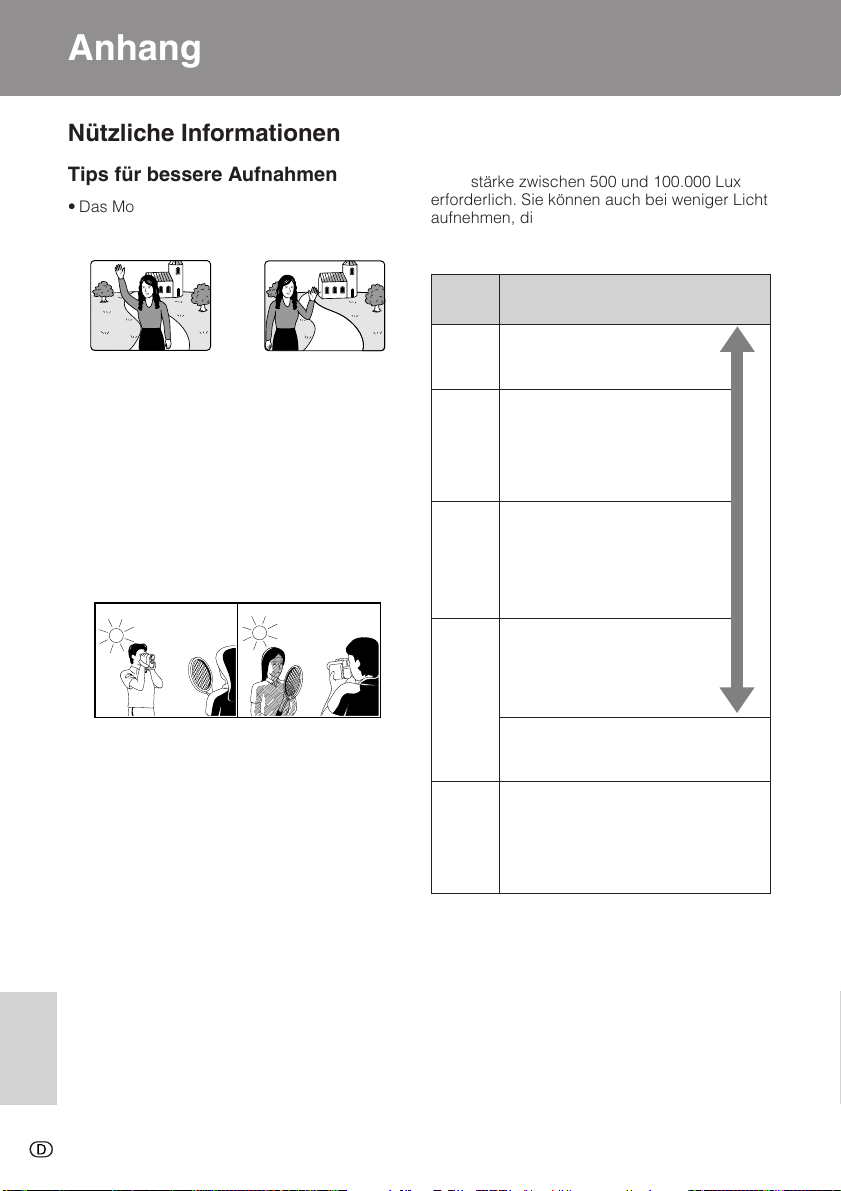
;
;
;;;
Anhang
Anhang
Nützliche Informationen
Tips für bessere Aufnahmen
• Das Motiv in Szenenmitte bringen. Bei
Benutzung der Autofocus-Funktion hält diese
das Objekt in Szenenmitte scharf eingestellt.
Motiv in Mitte bringen Bei seitlich positioniertem Motiv
• Vermeiden Sie Motive vor hellem Hintergrund.
Um beste Ergebnisse zu erzielen, sollten Sie
die Lichtquelle im Rücken haben.
Wenn der Hintergrund heller als das Motiv ist,
wird dieses oft zu dunkel abgebildet. Wenn
unter solchen Lichtverhältnissen aufgenommen werden muss, kann die Bildqualität
durch Gamma-Helligkeitskorrektur oder
Anpassen der Belichtungsstufe verbessert
werden (siehe S. 33 und 51).
Licht von hinten Gegenlicht
• Vor dem Zoomen den optimalen Bildausschnitt ermitteln. Häufiges Zoomen wird bei
der späteren Video-Wiedergabe als unangenehm empfunden. Außerdem erhöht sich der
Akkustromverbrauch.
• Wenn bei aufgezoomter Teleaufnahme
störendes Bildwackeln auftritt, bitte ein Stativ
verwenden oder den Motorzoomregler auf
Seite W schieben und auszoomen.
• Seitliche und senkrechte Schwenks sollten
langsam ausgeführt werden, um z.B. die
Weite einer Landschaft oder die Höhe eines
Gebäudes zu betonen und die Betrachtung
bei der Wiedergabe angenehmer zu machen.
• Bei sich schnell bewegendem Objekt auf
Weitwinkel-Aufnahme übergehen.
Hinweis:
Anhang
• Bei häufigem Zoomen und Schwenken kann die
Scharfeinstellung länger in Anspruch nehmen.
85
das Bild manuell scharfstellen
(siehe S. 47 und 48).
Beleuchtung
Für Aufnahmen guter Qualität ist eine Beleuchtungsstärke zwischen 500 und 100.000 Lux
erforderlich. Sie können auch bei weniger Licht
aufnehmen, dies geht jedoch zu Lasten der
Bildqualität. Eine ausreichende Beleuchtung ist
auch für den Weißabgleich wichtig.
Helligkeit
(Lux)
Situation (Lux)
Blauer Himmel
100.000
○ ○ ○ ○ ○ ○ ○ ○ ○ ○ ○ ○ ○ ○ ○ ○ ○ ○ ○
Klarer Tag, Mittag (100.000)
Klarer Tag, 10 Uhr vormittags (65.000)
Klarer Tag, 3 Uhr nachmittags (35.000)
Bewölkter Tag, Mittag (32.000)
Bewölkter Tag, 10 Uhr vormittags (25.000)
10.000
○ ○ ○ ○ ○ ○ ○ ○ ○ ○ ○ ○ ○ ○ ○ ○ ○ ○ ○
Bewölkter Tag, eine Stunde nach
Sonnenaufgang (2.000)
Klarer Tag, eine Stunde vor Sonnenunter-
gang (1.000)
Leuchtstoffröhren-Beleuchtung, in
1.000
○ ○ ○ ○ ○ ○ ○ ○ ○ ○ ○ ○ ○ ○ ○ ○ ○ ○ ○
Fensternähe (1.000)
Fabrikhalle (700–800)
Verkaufstisch in Warenhaus (500–700)
Kegelbahn (500)
Bibliothek (400–500)
Büro mit Leuchtstoffröhren (400–500)
○ ○ ○ ○ ○ ○ ○ ○ ○ ○ ○ ○ ○ ○ ○ ○ ○
Tischlampe mit Leuchtstoffröhre (400)
Taschenlampe in 1 m Entfernung (250)
100
○ ○ ○ ○ ○ ○ ○ ○ ○ ○ ○ ○ ○ ○ ○ ○ ○ ○ ○ ○ ○
Treppe in Geschäft (100)
Pausenbeleuchtung im Kino (15–35)
Feuerzeug in 30 cm Entfernung (15–20)
Kerzen auf Geburtstagkuchen, 20 cm
Entfernung (10–15)
10
Kerzenlicht
Hinweis: Die Werte in der Tabelle sind ungefähre
Angaben.
Tips für gute Beleuchtung
Im Freien ist das Tageslicht in der Regel für
normale Videoaufnahme ausreichend. In
geschlossenen Räumen dagegen muss
normalerweise künstlich beleuchtet werden.
Das natürlichste Kunstlicht liefern Videoleuchten mit Halogenlampen, die darüber
hinaus auch eine lange Lebensdauer bieten.
Bereich mit optimaler Beleuchtung
